Page 1

Farebná laserová tlačiareň
HP Color LaserJet CM3530 MFP Series
Používateľská príručka
Používanie produktu
Správa produktu
Údržba produktu
Riešenie problémov
Dodatočné informácie o produkte:
www.hp.com/support/cljcm3530mfp
www.hp.com/go/usemyMFP
Page 2

Page 3

Farebná laserová tlačiareň HP Color LaserJet
CM3530 MFP Series
Používateľská príručka
Page 4
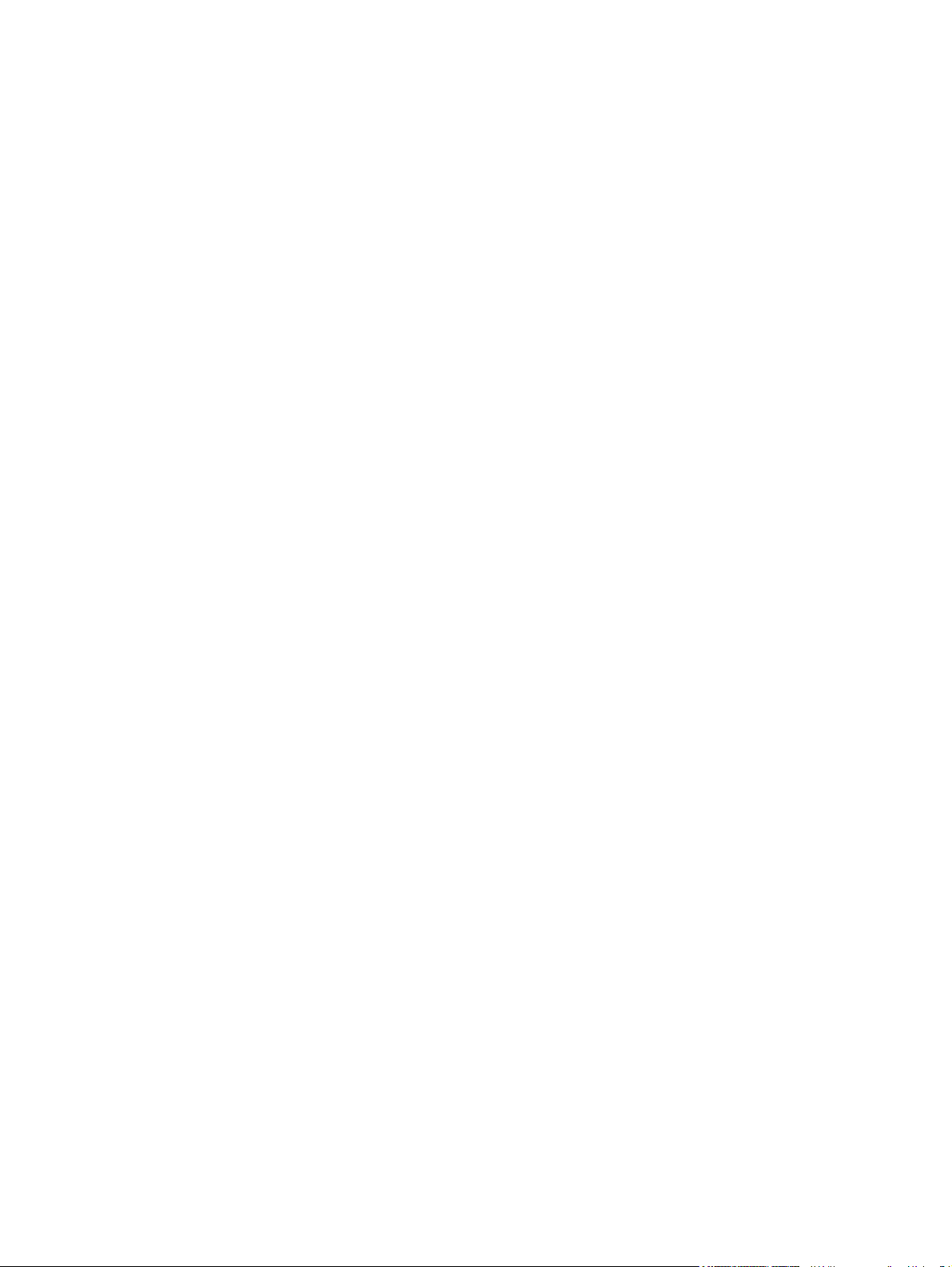
Autorské práva a licencia
© 2008 Copyright Hewlett-Packard
Development Company, L.P.
Kopírovanie, upravovanie alebo preklad bez
predchádzajúceho písomného súhlasu sú
zakázané s výnimkou podmienok, ktoré
povoľujú zákony o autorských právach.
Informácie obsiahnuté v tomto dokumente
sa môžu meniť bez upozornenia.
V záruke dodanej spolu s týmito produktmi a
službami sú uvedené výlučne záruky
týkajúce sa produktov a služieb spoločnosti
HP. Žiadne informácie v tomto dokumente by
sa nemali chápať ako dodatočná záruka.
Spoločnosť HP nebude zodpovedná za
technické ani textové chyby, ani vynechané
časti v tomto dokumente.
Číslo publikácie: CC519-90947
Edition 2, 10/2008
Poznámky o ochranných známkach
®
, Acrobat® a PostScript® sú
Adobe
obchodné známky spoločnosti Adobe
Systems Incorporated.
Corel® je ochranná známka alebo
registrovaná ochranná známka spoločnosti
Corel Corporation alebo Corel Corporation
Limited.
Intel® Core™ je obchodná známka
spoločnosti Intel Corporation v USA a v iných
krajinách/oblastiach.
Java™ je americká ochranná známka
spoločnosti Sun Microsystems, Inc.
Microsoft®, Windows® a Windows®XP sú
americké registrované obchodné známky
spoločnosti Microsoft.
Windows Vista® je registrovaná obchodná
známka alebo obchodná známka
spoločnosti Microsoft Corporation v USA a/
alebo iných krajinách/oblastiach.
®
je registrovaná obchodná známka
UNIX
skupiny The Open Group.
ENERGY STAR a znak ENERGY STAR sú
známky registrované v USA.
Page 5
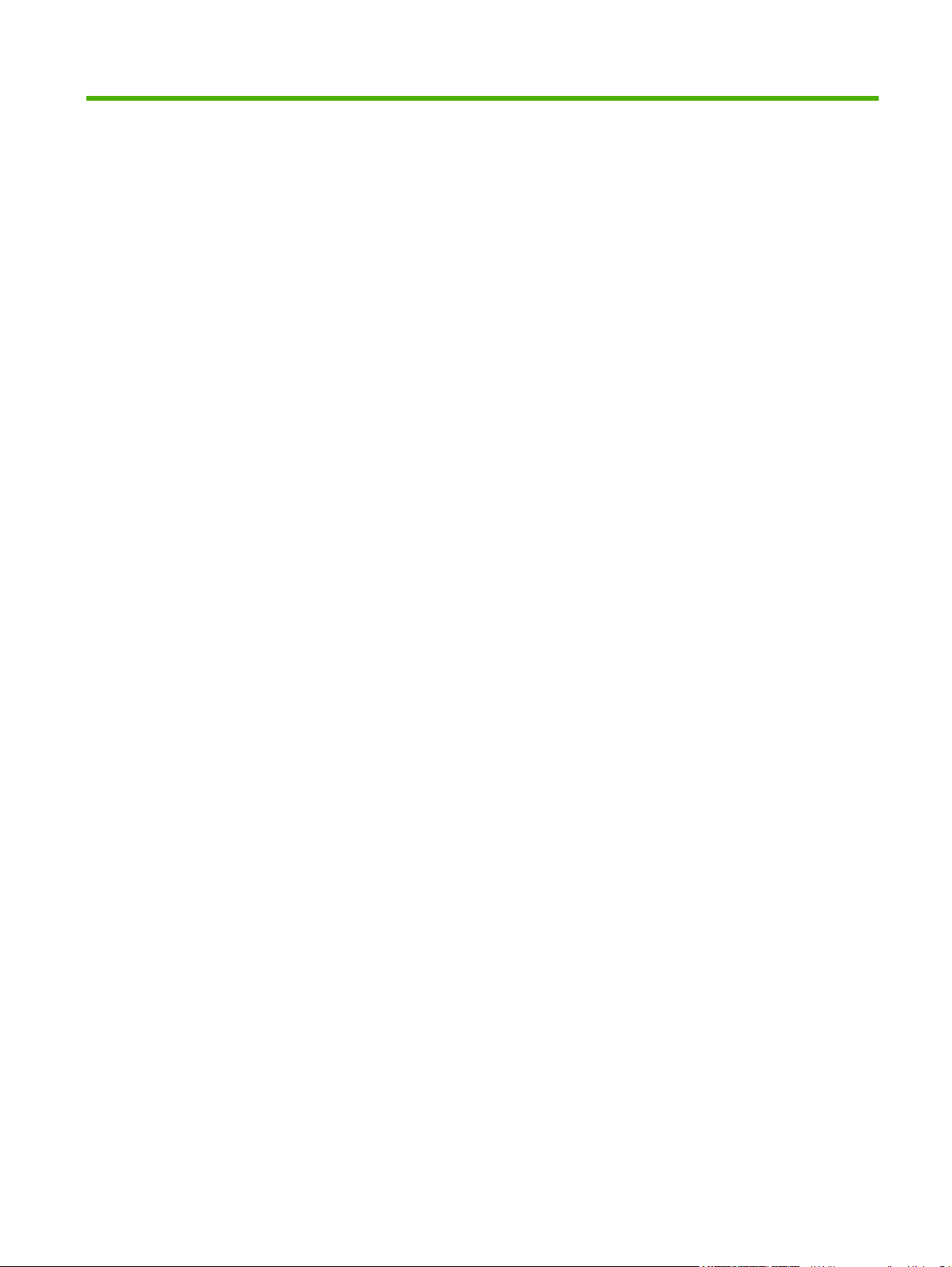
Obsah
1 Základné informácie o výrobku
Dohody použité v tejto príručke ............................................................................................................ 2
Porovnanie produktov .......................................................................................................................... 3
Vlastnosti pre ochranu životného prostredia ........................................................................................ 4
Funkcie výrobku ................................................................................................................................... 5
Prehliadka výrobku ............................................................................................................................... 8
Pohľad spredu ..................................................................................................................... 8
Pohľad zozadu ..................................................................................................................... 9
Porty rozhraní .................................................................................................................... 10
Umiestnenie sériového čísla a čísla modelu ...................................................................... 10
2 Ovládací panel
Použitie ovládacieho panela ............................................................................................................... 12
Prechádzanie ponukou Administration (Spravovanie) ....................................................................... 16
Ponuka Information (Informácie) ........................................................................................................ 17
Ponuka Default Job Options (Predvolené možnosti úlohy) ................................................................ 19
Ponuka Time/Scheduling (Čas/Časový harmonogram) ..................................................................... 26
Ponuka Management (Riadenie) ........................................................................................................ 28
Ponuka Initial Setup (Počiatočné nastavenie) .................................................................................... 31
Rozloženie ovládacieho panela ......................................................................................... 12
Úvodná obrazovka ............................................................................................................. 14
Tlačidlá na dotykovej obrazovke ........................................................................................ 15
Systém Pomocníka na ovládacom paneli .......................................................................... 15
Default Options for Originals (Predvolené možnosti pre originály) .................................... 19
Image adjustment (Úprava obrazu) ................................................................................... 20
Default Copy Options (Predvolené možnosti kopírovania) ................................................ 21
Default Fax Options (Predvolené možnosti faxu) .............................................................. 22
Default E-mail Options (Predvolené možnosti e-mailu) ..................................................... 23
Default Send To Folder Options (Predvolené možnosti odosielania do priečinka) ............ 24
Prednastavené možnosti tlače ........................................................................................... 25
Networking and I/O (Siete a Vstup/Výstup I/O) ................................................................. 31
Fax Setup (Nastavenie faxu) ............................................................................................. 39
E-mail Setup (Nastavenie e-mailu) .................................................................................... 42
Ponuka Send Setup (Nastavenie odosielania) .................................................................. 42
SKWW iii
Page 6
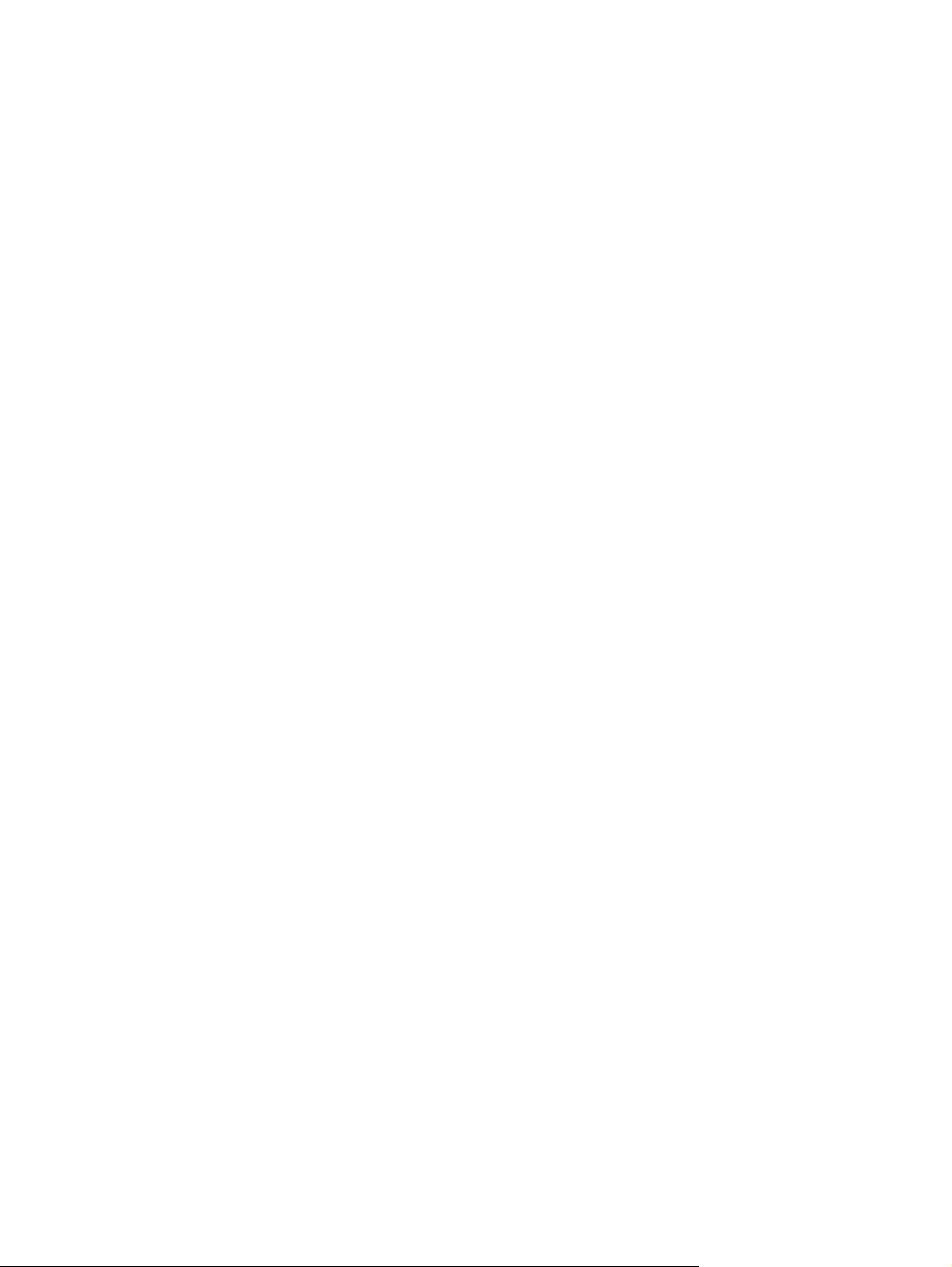
Ponuka Device Behavior (Správanie sa zariadenia) .......................................................................... 43
Ponuka Print Quality (Kvalita tlače) .................................................................................................... 47
Ponuka Troubleshooting (Riešenie problémov) ................................................................................. 51
Ponuka Resets (Obnovenia) .............................................................................................................. 54
Ponuka Údržba ................................................................................................................................... 55
3 Softvér pre systém Windows
Podporované operačné systémy pre systém Windows ...................................................................... 58
Podporované ovládače pre tlačiarne v systéme Windows ................................................................. 59
Univerzálny ovládač tlačiarne (UPD) HP ............................................................................................ 60
Režimy inštalácie UPD ...................................................................................................... 60
Vyberte správny ovládač tlačiarne pre systém Windows ................................................................... 61
Poradie dôležitosti pre nastavenia tlače ............................................................................................. 62
Zmena nastavení ovládača tlačiarne pre systém Windows ............................................................... 63
Odstránenie softvéru pre systém Windows ........................................................................................ 64
Podporované pomôcky pre operačný systém Windows ..................................................................... 65
HP Web Jetadmin .............................................................................................................. 65
Vstavaný webový server .................................................................................................... 65
Softvér HP Easy Printer Care ............................................................................................ 65
Softvér pre iné operačné systémy ...................................................................................................... 67
4 Používanie produktu s počítačmi Macintosh
Softvér pre Macintosh ........................................................................................................................ 70
Podporované operačné systémy pri počítačoch Macintosh .............................................. 70
Podporované ovládače pre tlačiarne pri počítačoch Macintosh ........................................ 70
Odstránenie softvéru z operačných systémov Macintosh ................................................. 70
Priorita nastavení tlače pre počítače Macintosh ................................................................ 70
Zmena nastavení ovládača tlačiarne pre počítač Macintosh ............................................. 71
Softvér pre počítače Macintosh ......................................................................................... 72
HP Printer Utility ................................................................................................ 72
Spustenie programu HP Printer Utility .............................................. 72
Funkcie programu HP Printer Utility ................................................. 72
Podporované pomôcky pre systém Macintosh .................................................................. 73
Vstavaný webový server ................................................................................... 73
Použitie funkcií v ovládači tlači
Tlač .................................................................................................................................... 74
Vytvorenie a používanie predvolieb pre tlač pri počítačoch Macintosh ............. 74
Zmena veľkosti dokumentov alebo tlač na papier vlastnej veľkosti .................. 74
Tlač titulnej strany ............................................................................................. 74
Použitie vodoznakov ......................................................................................... 75
Tlač viacerých strán na jeden hárok papiera pri počítači Macintosh ................. 75
Tlač na obidve strany papiera (duplexná tlač) .................................................. 76
Ukladanie úloh .................................................................................................. 76
a
rne pre systém Macintosh ................................................................ 74
iv SKWW
Page 7

5 Pripojiteľnosť
Pripojenie cez rozhranie USB ............................................................................................................ 80
Konfigurácia siete ............................................................................................................................... 81
Podporované protokoly siete ............................................................................................. 81
Nastavenie sieťového zariadenia ...................................................................................... 83
6 Papier a tlačové médiá
Vysvetlenie používania papiera a tlačových médií ............................................................................. 88
Podporované veľkosti papiera a tlačových médií ............................................................................... 89
Vlastné rozmery papiera .................................................................................................................... 91
Podporované typy papiera a tlačových médií ..................................................................................... 92
Kapacita zásobníkov a priehradiek .................................................................................................... 93
Špeciálne pokyny týkajúce sa papiera alebo tlačových médií ............................................................ 94
Vkladanie papiera a tlačových médií .................................................................................................. 95
Orientácia papiera pri napĺňaní zásobníkov ...................................................................... 95
Vkladanie do zásobníka 1 .................................................................................................. 99
Vkladanie do zásobníka 2 ................................................................................................ 101
Naplnenie voliteľného zásobníka na 500 hárkov papiera a ťažké médiá (zásobník 3) . .. 102
Nastavenie zásobníkov .................................................................................................................... 107
Konfigurácia zásobníka pri vkladaní papiera ................................................................... 107
Konfigurácia zásobníka podľa nastavenia tlačovej úlohy ................................................ 107
Automatické rozpoznanie priehľadných fólií pre spätné projektory (režim automatického
rozpoznania) .................................................................................................................... 107
Výber papiera podľa zdroja, typu alebo veľkosti .............................................................. 108
Nastavenie možností farieb ............................................................................... 77
Používanie ponuky služieb ................................................................................ 77
Zobrazenie alebo zmena nastavení siete ......................................................... 83
Nastavenie alebo zmena sieťového hesla ........................................................ 83
Ručné nastavenie parametrov protokolu IPv4 TCP/IP pomocou ovládacieho
panela ............................................................................................................... 83
Ručné nastavenie parametrov protokolu IPv6 TCP/IP pomocou ovládacieho
panela ............................................................................................................... 84
Protokoly o vyradení siete z činnosti (voliteľné) ................................................ 85
Vypnutie protokolu IPX/SPX, AppleTalk alebo DLC/LLC ................. 85
Nastavenia rýchlosti pripojenia a duplexnej prevádzky ..................................... 85
Zásobník 1 ........................................................................................................ 96
Zásobník 2 alebo voliteľný zásobník 3 .............................................................. 98
Tlač obálok ...................................................................................................... 100
Vkladanie papiera bežnej veľkosti do zásobníka 3 ........................................ 103
Vloženie papiera vlastnej veľkosti do zásobníka 3 .......................................... 105
Nastavenia automatického rozpoznania ......................................................... 108
Source (Zdroj) ................................................................................................. 108
Type (Typ) a Size (Veľkosť) ............................................................................ 108
SKWW v
Page 8
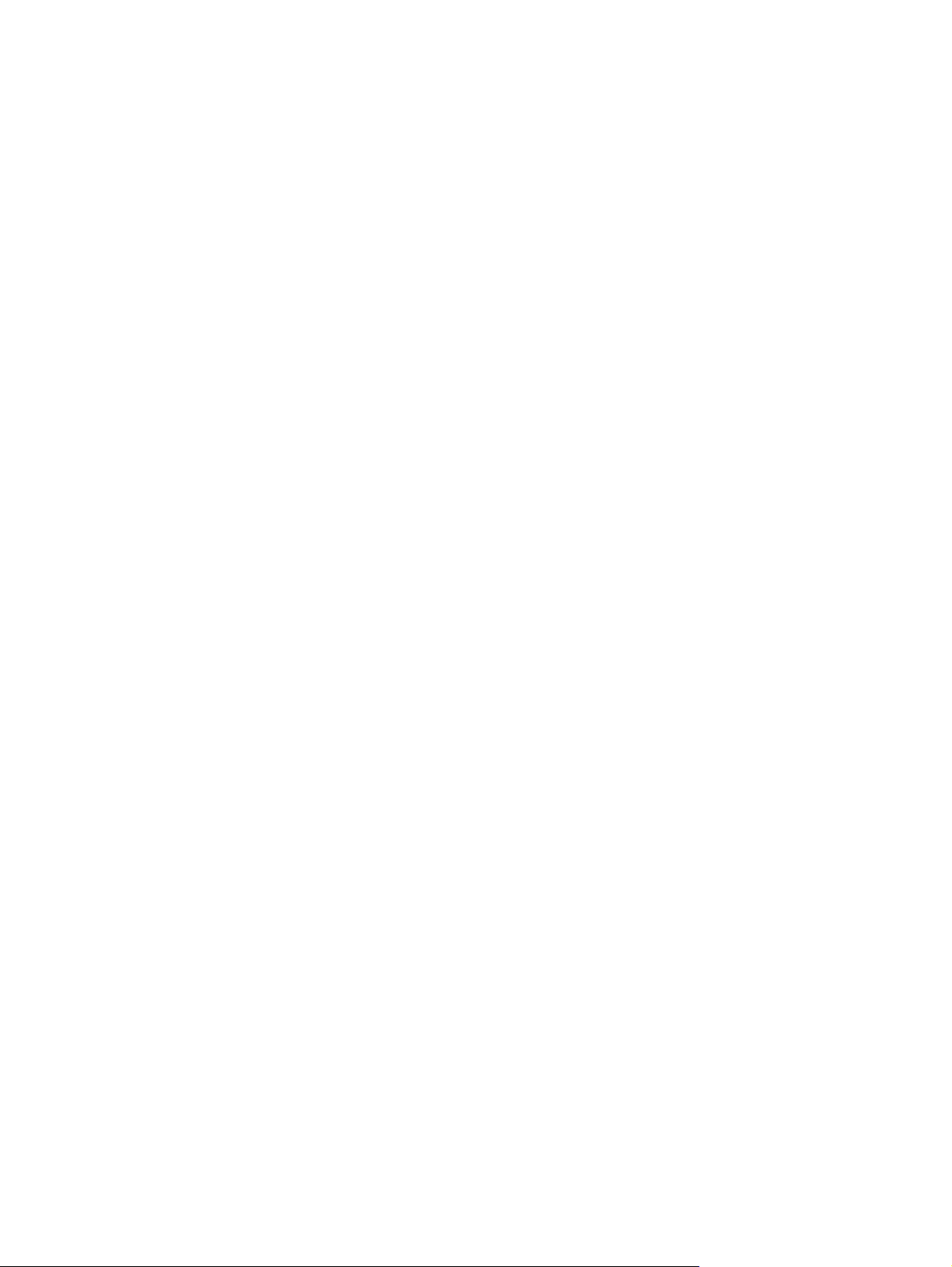
Miesta výstupu ................................................................................................................................. 110
7 Používanie funkcií výrobku
Úsporné nastavenia ......................................................................................................................... 112
Nastavenie hodín reálneho času ..................................................................................... 112
Spánok a spustenie ......................................................................................................... 113
Nastavenie úsporných režimov z EWS ............................................................................ 114
Funkcie ukladania tlačových úloh ..................................................................................................... 115
Vytvorenie uloženej úlohy ................................................................................................ 115
Tlač uloženej úlohy .......................................................................................................... 115
Odstránenie uloženej úlohy ............................................................................................. 116
Používanie funkcie uloženia úlohy pre kopírovacie úlohy ............................................... 116
Tlač obchodnej grafiky alebo marketingových materiálov ................................................................ 118
Podporovaný lesklý papier ............................................................................................... 118
Nakonfigurujte zásobník papiera .................................................................................... 118
Konfigurácia nastavení ovládača ..................................................................................... 119
Tlač máp odolných voči poveternostným vplyvom a vonkajších značiek ......................................... 120
Podporovaný tvrdý papier ................................................................................................ 120
Nastavenie zarovnania duplexnej tlače ............................................................................................ 121
Použitie užitočnej zošívačky ............................................................................................................. 122
Staple documents (Zošívané dokumenty) ....................................................................... 122
Vkladanie spiniek ............................................................................................................. 123
Nastavenie formátu dátumu ............................................................................ 112
Nastavenie dátumu ......................................................................................... 112
Nastavenie formátu času ................................................................................ 112
Nastavenie času .............................................................................................. 112
Vytvorenie uloženej kopírovacej úlohy ............................................................ 116
8 Tlačové úlohy
Zrušenie tlačovej úlohy ..................................................................................................................... 12 6
Zastavenie aktuálnej tlačovej úlohy z ovládacieho panela .............................................. 126
Zastavenie aktuálnej tlačovej úlohy zo softvérového programu ..................................... 126
Použitie funkcií v ovládači tlačiarne pre systém Windows ............................................................... 127
Otvorenie ovládača tlačiarne ........................................................................................... 127
Používanie klávesových skratiek pre tlač ........................................................................ 127
Nastavenie papiera a možností kvality ............................................................................ 127
Nastavenie efektov dokumentu ....................................................................................... 128
Nastavenie možností dokončovania dokumentu ............................................................. 128
Nastaviť možnosti ukladania úloh .................................................................................... 129
Nastavenie možností farieb ............................................................................................. 130
Získanie podpory a informácií o stave produktu .............................................................. 130
Nastavenie rozšírených možností tlače ........................................................................... 131
vi SKWW
Page 9
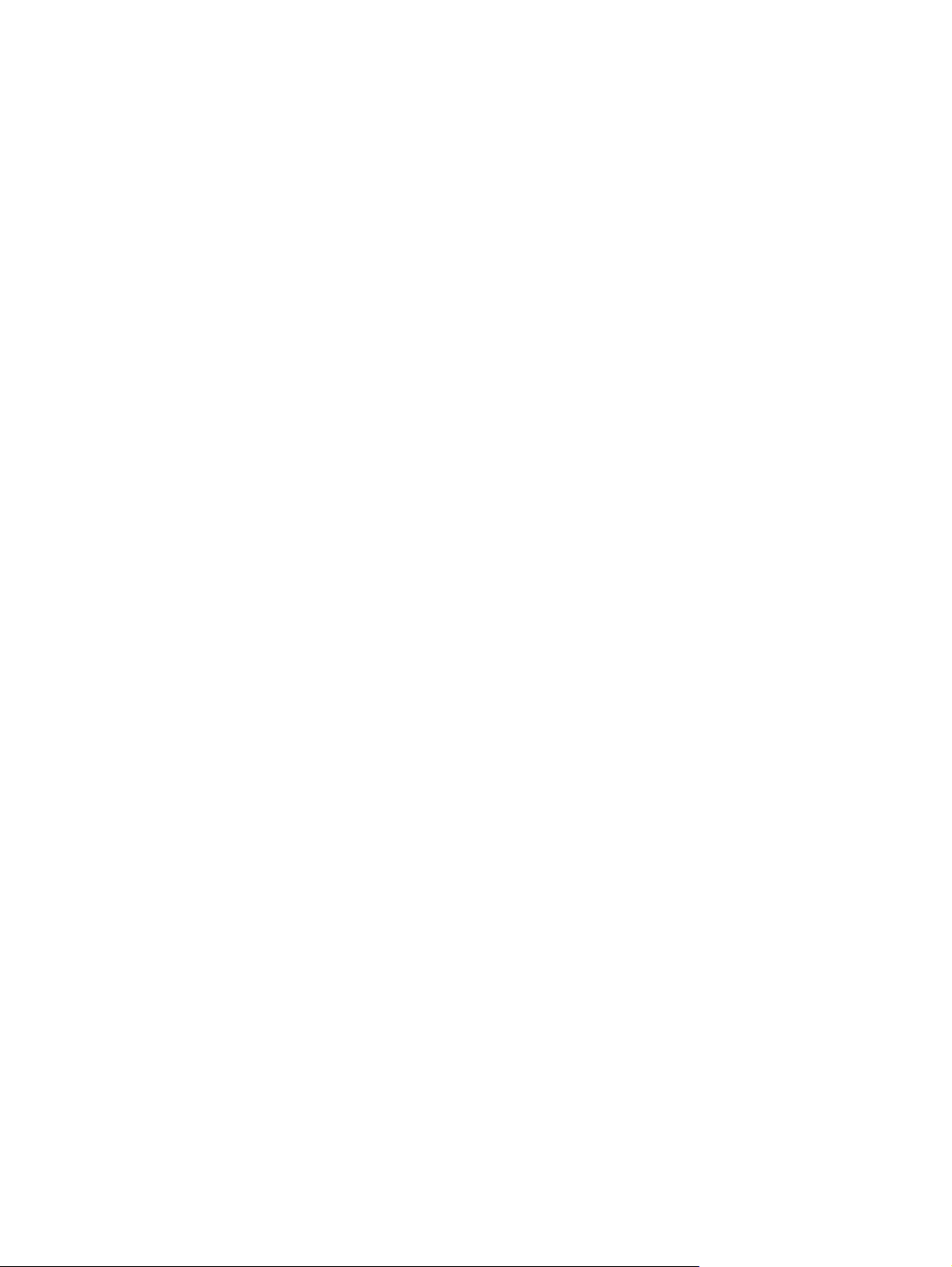
9 Používanie farieb
Správa farieb .................................................................................................................................... 134
Zodpovedajúce farby ........................................................................................................................ 136
Rozšírené používanie farieb ............................................................................................................. 138
10 Kopírovanie
Nastavenie predvolených možností kopírovania .............................................................................. 142
Úprava nastavení kopírovania .......................................................................................................... 143
Kopírovanie zo skla skenera ............................................................................................................ 144
Kopírovanie z podávača dokumentov .............................................................................................. 145
Kopírovanie obojstranných dokumentov .......................................................................................... 146
Kopírovanie originálov rôznej veľkosti .............................................................................................. 148
Kopírovanie fotografií ....................................................................................................................... 149
Kombinácia kopírovacích úloh funkciou Job Build ........................................................................... 150
Zrušenie kopírovacej úlohy .............................................................................................................. 151
Automaticky ..................................................................................................................... 134
Tlačiť v odtieňoch sivej .................................................................................................... 134
Manuálne nastavenie farieb ............................................................................................. 134
Možnosti manuálnej farby ............................................................................... 134
Farebné námety ............................................................................................................... 135
Zosúlaďovanie farieb so vzorkovnicou ............................................................................ 136
Tlač vzoriek farieb ............................................................................................................ 137
Toner HP ColorSphere .................................................................................................... 138
HP ImageREt 3600 .......................................................................................................... 138
Výber médií ...................................................................................................................... 138
Možnosti farieb ................................................................................................................ 138
Norma červená-zelená-modrá (sRGB) ............................................................................ 139
Manuálne kopírovanie obojstranných dokumentov ......................................................... 146
Automatické kopírovanie obojstranných dokumentov ..................................................... 146
11 Skenovanie a odoslanie na e-mail, do priečinkov a cieľov pracovného toku
Konfigurácia nastavenia e-mailu ...................................................................................................... 154
Podporované protokoly .................................................................................................... 154
Konfigurácia nastavenia e-mailového servera ................................................................. 155
Použitie obrazovky Send E-mail (Odoslať E-mail) ........................................................................... 157
Vykonávanie základných funkcií e-mailu .......................................................................................... 158
Vkladanie dokumentov .................................................................................................... 158
Odosielanie dokumentov ................................................................................................. 158
Odosielanie dokumentu .................................................................................. 158
Použitie funkcie automatického dokončenia ................................................... 159
Používanie adresára ........................................................................................................................ 160
Vytvorenie zoznamu príjemcov ........................................................................................ 160
Používanie lokálneho adresára ....................................................................................... 160
SKWW vii
Page 10
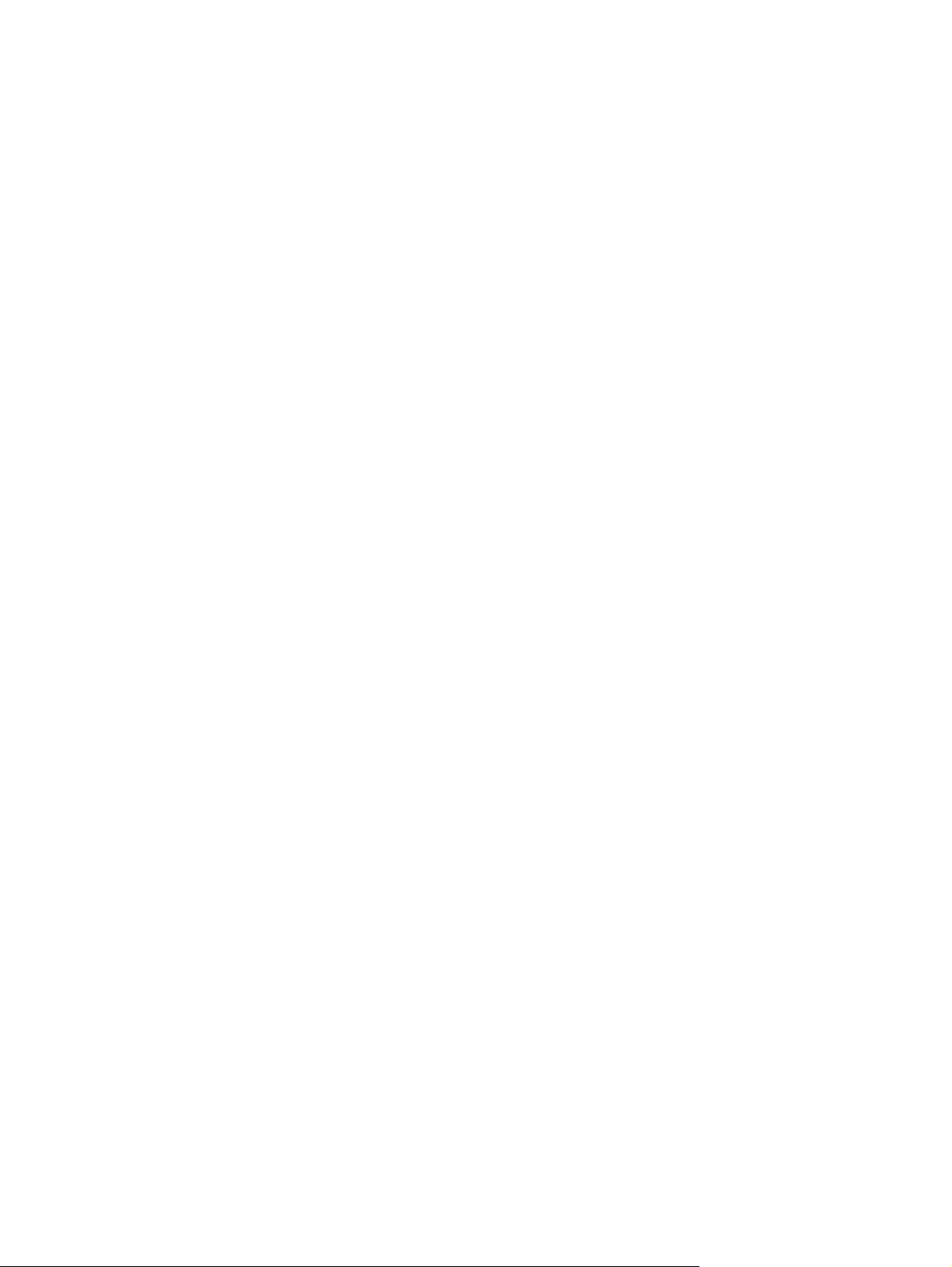
Zmena nastavenia e-mailu pre aktuálnu úlohu ................................................................................ 162
Skenovanie do priečinka .................................................................................................................. 163
Skenovanie do cieľa toku činností .................................................................................................... 164
12 Fax
Analógový fax ................................................................................................................................... 166
Pripojenie faxového príslušenstva k telefónnej linke ....................................................... 166
Konfigurácia a používanie funkcií faxu ............................................................................ 166
Digitálny fax ...................................................................................................................................... 168
13 Správa a údržba produktu
Informačné stránky ........................................................................................................................... 170
Softvér HP Easy Printer Care ........................................................................................................... 173
Otvorenie softvéru Softvér HP Easy Printer Care ............................................................ 173
Softvér HP Easy Printer Care softvérové časti ................................................................ 173
Vstavaný webový server .................................................................................................................. 176
Otvorte vstavaný webový server prostredníctvom sieťového pripojenia ......................... 176
Časti vstavaného webového servera ............................................................................... 177
Používajte softvér HP Web Jetadmin ............................................................................................... 181
Bezpečnostné funkcie ...................................................................................................................... 182
Zabezpečenie vstavaného webového servera ................................................................ 182
Funkcia Secure Disk Erase (Zabezpečené vymazanie z pevného disku). ...................... 182
Vysokovýkonné šifrované pevné disky HP ...................................................................... 183
Overovanie v softvéri DSS ............................................................................................... 183
Uzamknutie ponúk na ovládacom paneli ......................................................................... 183
Uzamknutie schránky formátovača .................................................................................. 184
Správa spotrebného materiálu ......................................................................................................... 185
Uskladnenie tlačových kaziet ........................................................................................... 185
Stratégia spoločnosti HP vo vzťahu k tlačovým kazetám od iných výrobcov .................. 185
Protipirátska linka a webová lokalita spoločnosti HP ....................................................... 185
Výmena spotrebného materiálu ....................................................................................................... 186
Životnosť spotrebného materiálu ..................................................................................... 186
Umiestnenie spotrebného materiálu ................................................................................ 186
Smernice k výmene spotrebného materiálu .................................................................... 187
Výmena tlačových kaziet ................................................................................................. 187
Výmena zbernej jednotky tonera ..................................................................................... 190
Inštalácia pamäte ............................................................................................................. 192
Pridanie e-mailových adries do miestneho adresára ...................................... 161
Odstraňovanie e-mailových adries z lokálneho adresára ............................... 161
Vplyv na údaje ................................................................................................. 182
Získanie prístupu k zabezpečenému vymazaniu z pevného disku ................. 183
Ďalšie informácie ............................................................................................. 183
Inštalácia pamäťového modulu DIMM typu DDR ............................................ 193
viii SKWW
Page 11
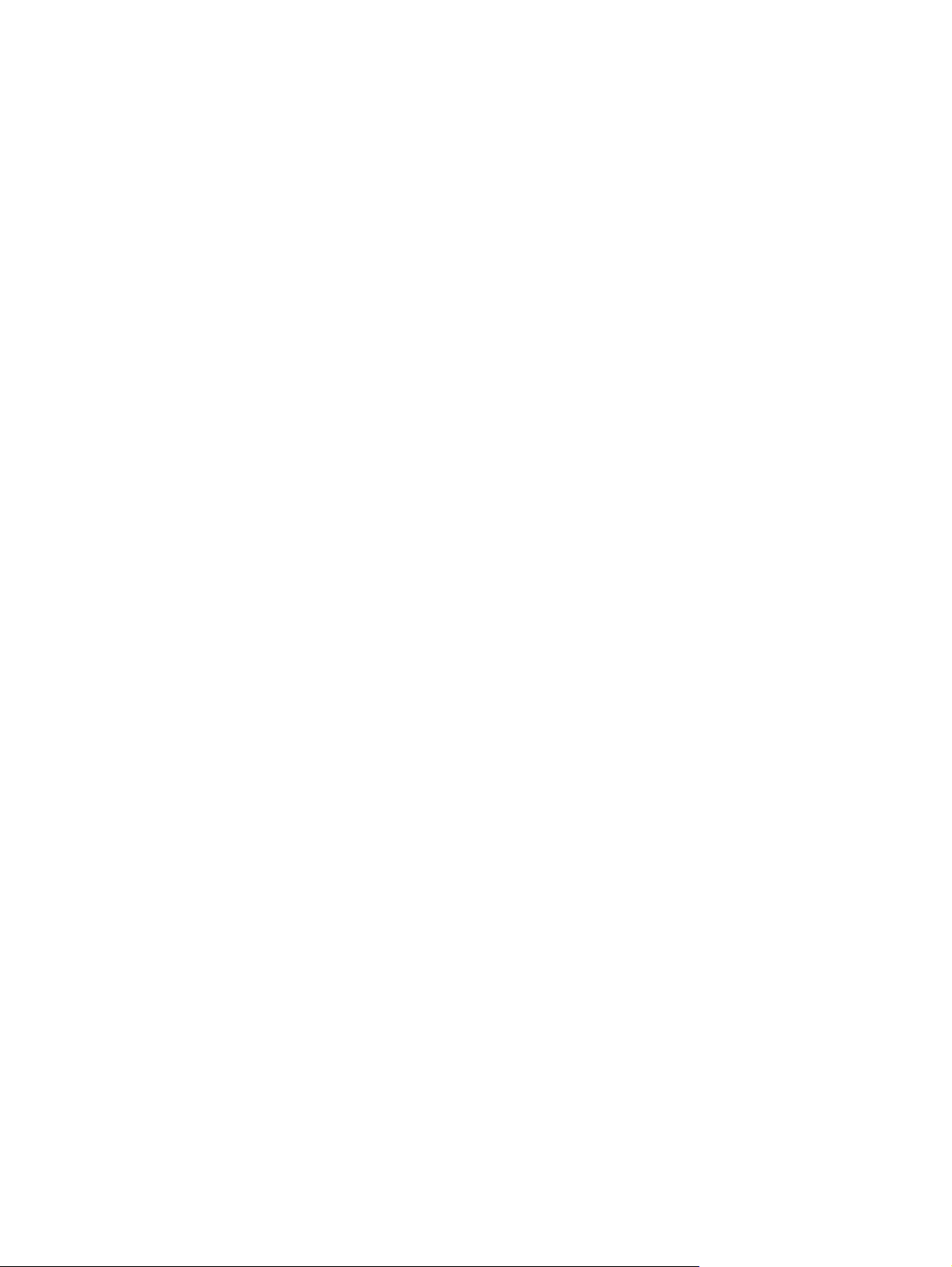
Zapnutie pamäte pre Windows ....................................................................... 197
Inštalácia karty tlačového servera HP Jetdirect alebo EIO alebo pevného
disku EIO ......................................................................................................... 197
Čistenie produktu ............................................................................................................................. 200
Čistenie povrchu produktu ............................................................................................... 200
Čistenie dotykovej obrazovky .......................................................................................... 200
Čistenie skla skenera ....................................................................................................... 200
Vyčistenie podávača dokumentov ................................................................................... 200
Vyčistite podložku podávača dokumentov ...................................................... 201
Vyčistite valčeky podávača dokumentov ......................................................... 201
Čistenie natavovacej jednotky ......................................................................................... 203
Kalibrácia skenera ............................................................................................................................ 204
Aktualizácia firmvéru ........................................................................................................................ 205
Zistenie aktuálnej verzie firmvéru .................................................................................... 205
Prevzatie nového firmvéru z webovej stránky spoločnosti HP ........................................ 205
Nový firmvér preneste do produktu .................................................................................. 205
Na aktualizáciu firmvéru použite spustiteľný súbor flash. ............................... 205
Použitie servera FTP na stiahnutie firmvéru prostredníctvom prehliadača ..... 206
Použitie servera FTP na aktualizáciu firmvéru po sieti ................................... 207
Použite program HP Web Jetadmin, aby ste aktualizovali firmvér .................. 207
Používanie príkazov operačného systému Microsoft Windows na
aktualizovanie firmvéru ................................................................................... 208
14 Riešenie problémov
Riešenie všeobecných problémov .................................................................................................... 210
Postupnosť krokov pri riešení problémov ........................................................................ 210
Faktory, ktoré majú vplyv na výkon produktu .................................................................. 211
Restore factory settings (Obnoviť výrobné nastavenia) ................................................................... 212
Typy hlásení ovládacieho panela ..................................................................................................... 213
Správy na ovládacom paneli ............................................................................................................ 214
Zaseknutia ........................................................................................................................................ 215
Bežné príčiny zaseknutia média ...................................................................................... 215
Miesta zaseknutí .............................................................................................................. 216
Odstránenie zaseknutí ..................................................................................................... 216
Obnovenie po zaseknutí .................................................................................................. 227
Problémy s manipuláciou s papierom .............................................................................................. 228
Odstránenie zaseknutí v pravých dvierkach ................................................... 217
Odstránenie zaseknutia v oblasti výstupnej priehradky .................................. 221
Odstránenie zaseknutí zo zásobníka 1 ........................................................... 222
Odstránenie zaseknutí zo zásobníka 2 ........................................................... 223
Odstránenie zaseknutí z voliteľného zásobníka na 500 hárkov papiera a
ťažké médiá (zásobník 3) ................................................................................ 224
Odstránenie zaseknutí v spodných pravých dvierkach (zásobník 3) .............. 225
Odstráňte zaseknuté médiá z podávača dokumentov .................................... 226
SKWW ix
Page 12
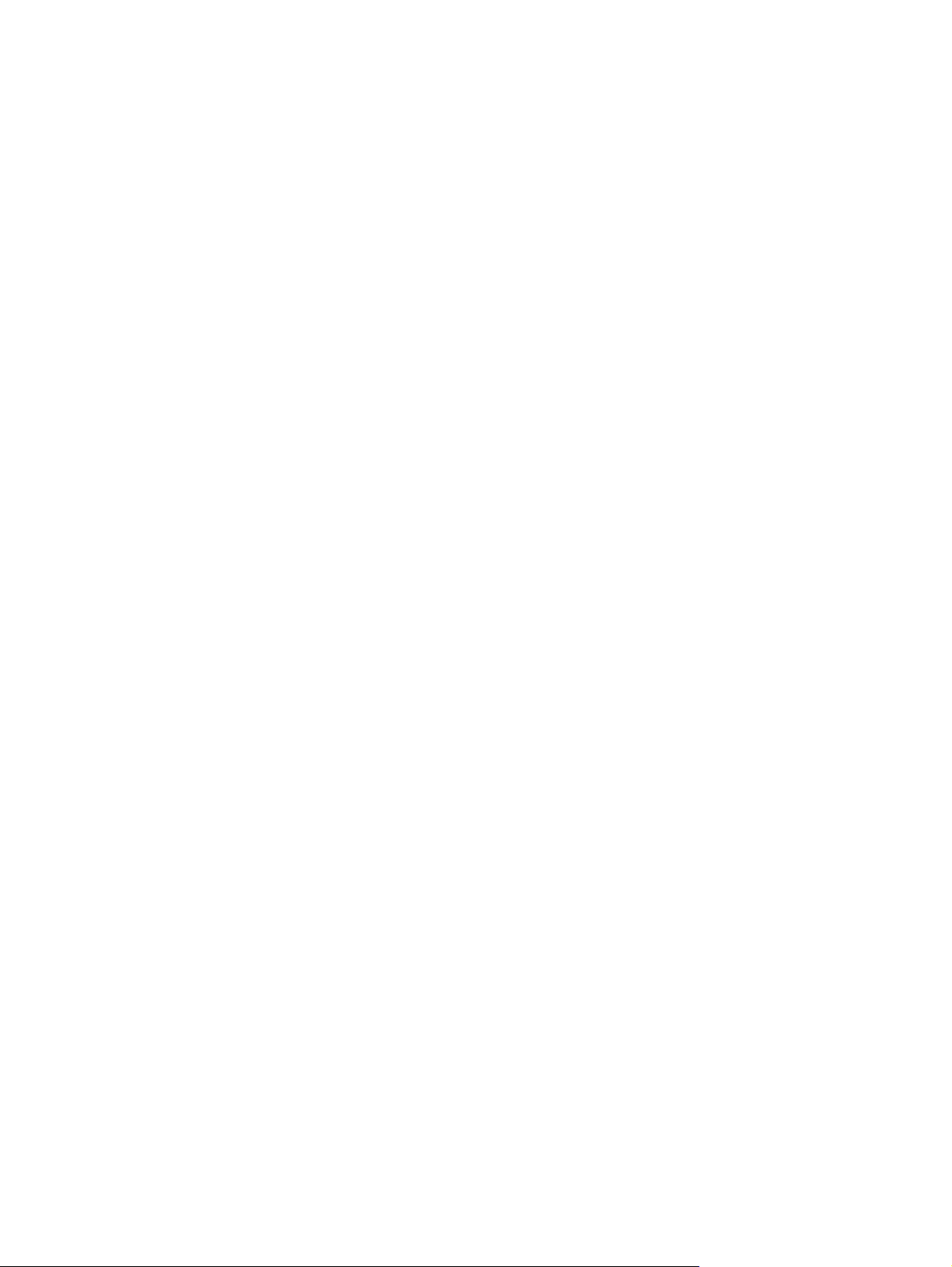
Produkt prevezme súčasne viacero hárkov ..................................................................... 228
Produkt preberá nesprávnu veľkosť strany ...................................................................... 228
Produkt odoberá z nesprávneho zásobníka .................................................................... 229
Papier sa nepodáva automaticky ..................................................................................... 229
Papier sa nepodáva zo zásobníka 2 alebo 3 ................................................................... 229
Priehľadné fólie alebo lesklý papier sa nepodávajú ......................................................... 230
Obálky sa zasekávajú alebo sa nepodávajú do produktu ................................................ 231
Výstup je zvlnený a pokrčený .......................................................................................... 231
Produkt netlačí obojstranne alebo je obojstranná tlač nesprávna ................................... 232
Oboznámenie sa s kontrolkami formátora ........................................................................................ 233
Kontrolka LED pripojenia formátovača ............................................................................ 233
Kontrolka činnosti zariadenia ........................................................................................... 235
Kontrolky servera HP Jetdirect ........................................................................................ 236
Odstránenie problémov s kvalitou tlače a kopírovania ..................................................................... 237
Príklad problémov s kvalitou tlače ................................................................................... 237
Šablóna na určovanie príčin opakovaných porúch .......................................................... 238
Chyby priehľadných fólií pre spätný projektor .................................................................. 239
Problémy kvality tlače spojené s prostredím ................................................................... 239
Problémy s kvalitou tlače spojené so zaseknutiami ......................................................... 239
Optimalizovanie a zlepšenie kvality obrázkov ................................................................. 239
Kalibrovanie produktu ..................................................................................... 239
Strany riešenia problémov s kvalitou tlače ...................................................... 240
Riešenie problémov s výkonom ....................................................................................................... 241
Riešenie problémov s faxom ............................................................................................................ 242
Riešenie problémov s e-mailom ....................................................................................................... 243
Overenie platnosti adresy brány SMTP ........................................................................... 243
Overenie platnosti adresy brány LDAP ............................................................................ 243
Riešenie problémov s pripojením ..................................................................................................... 244
Riešenie problémov s priamym pripojením ...................................................................... 244
Riešenie sieťových problémov ......................................................................................... 244
Problémy so softvérom produktu ...................................................................................................... 246
Riešenie bežných problémov systému Windows ............................................................................ 247
Riešenie bežných problémov počítačov Macintosh ......................................................................... 248
Príloha A Spotrebný materiál a príslušenstvo
Objednávanie náhradných dielov, príslušenstva a spotrebného materiálu ...................................... 254
Čísla dielov ....................................................................................................................................... 255
Príslušenstvo ................................................................................................................... 255
Tlačové kazety a zberná jednotka tonera ........................................................................ 255
Pamäť .............................................................................................................................. 255
Káble a rozhrania ............................................................................................................. 256
Súpravy na údržbu ........................................................................................................... 256
x SKWW
Page 13
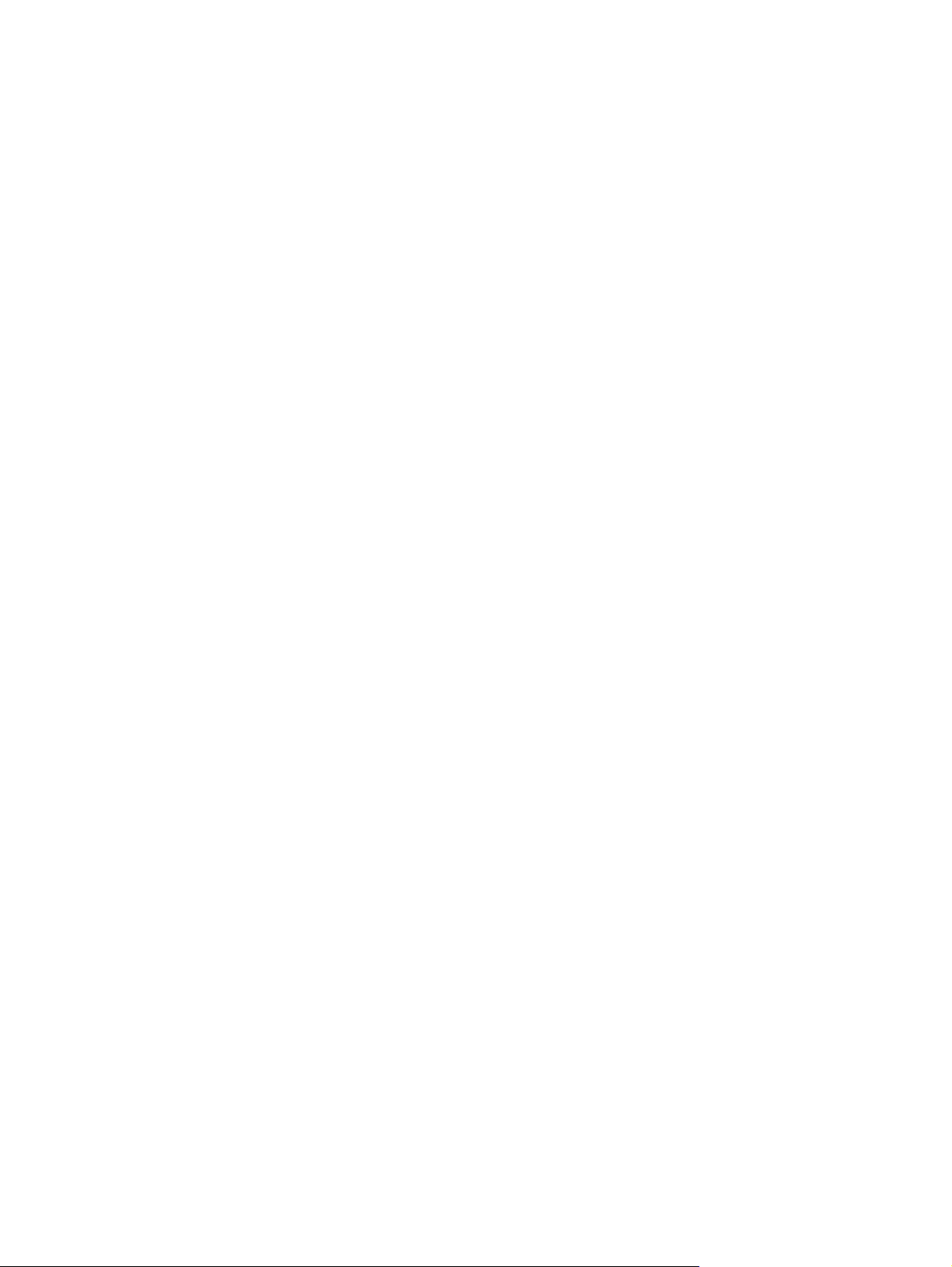
Príloha B Servis a technická podpora
Vyhlásenie o obmedzenej záruke poskytovanej spoločnosťou Hewlett-Packard ............................ 258
Vyhlásenie o obmedzenej záruke na tlačové kazety ........................................................................ 260
Vyhlásenie o obmedzenej záruke na súpravu natavovacej jednotky pre farebné laserové tlačiarne
spoločnosti HP ................................................................................................................................. 261
Licenčná zmluva pre koncového používateľa .................................................................................. 262
Heimdal Kerberos 5 .......................................................................................................................... 265
OpenSSL .......................................................................................................................................... 268
Záručný servis vlastnej opravy zákazníkom ..................................................................................... 270
Podpora zákazníkov ......................................................................................................................... 271
Príloha C Technické údaje produktu
Fyzické parametre ............................................................................................................................ 274
Spotreba energie a akustické emisie ............................................................................................... 275
Parametre prostredia ........................................................................................................................ 276
Príloha D Informácie o predpisoch
Smernice komisie FCC ..................................................................................................................... 278
Program ekologického dohľadu nad výrobkami ............................................................................... 279
Ochrana životného prostredia .......................................................................................... 279
Produkcia ozónu .............................................................................................................. 279
Spotreba energie ............................................................................................................. 279
Spotreba papiera ............................................................................................................. 279
Plasty ............................................................................................................................... 279
Spotrebný materiál tlačiarne HP LaserJet ....................................................................... 279
Pokyny k vráteniu a recyklácii .......................................................................................... 280
Spojené štáty a Portoriko ................................................................................ 280
Vrátenia mimo USA ......................................................................................... 280
Papier .............................................................................................................................. 281
Obmedzenia materiálov ................................................................................................... 281
Odstránenie opotrebovaných zariadení používateľmi v domácnostiach v rámci
Európskej únie ................................................................................................................. 28 1
Chemické látky ................................................................................................................ 282
Hárok s údajmi o bezpečnosti materiálu (MSDS) ............................................................ 282
Ďalšie informácie ............................................................................................................. 282
Vyhlásenie o zhode .......................................................................................................................... 283
Vyhlásenie o zhode .......................................................................................................................... 284
Vyhlásenia o bezpečnosti ................................................................................................................. 285
Bezpečnosť laserového zariadenia ................................................................................. 285
Predpisy a vyhlásenie o spôsobilosti výrobku pre Kanadu .............................................. 285
Viacnásobné vrátenie (viac ako jednej kazety) .............................. 280
Vrátenie jednotlivých kaziet ............................................................ 280
Preprava ......................................................................................... 280
SKWW xi
Page 14
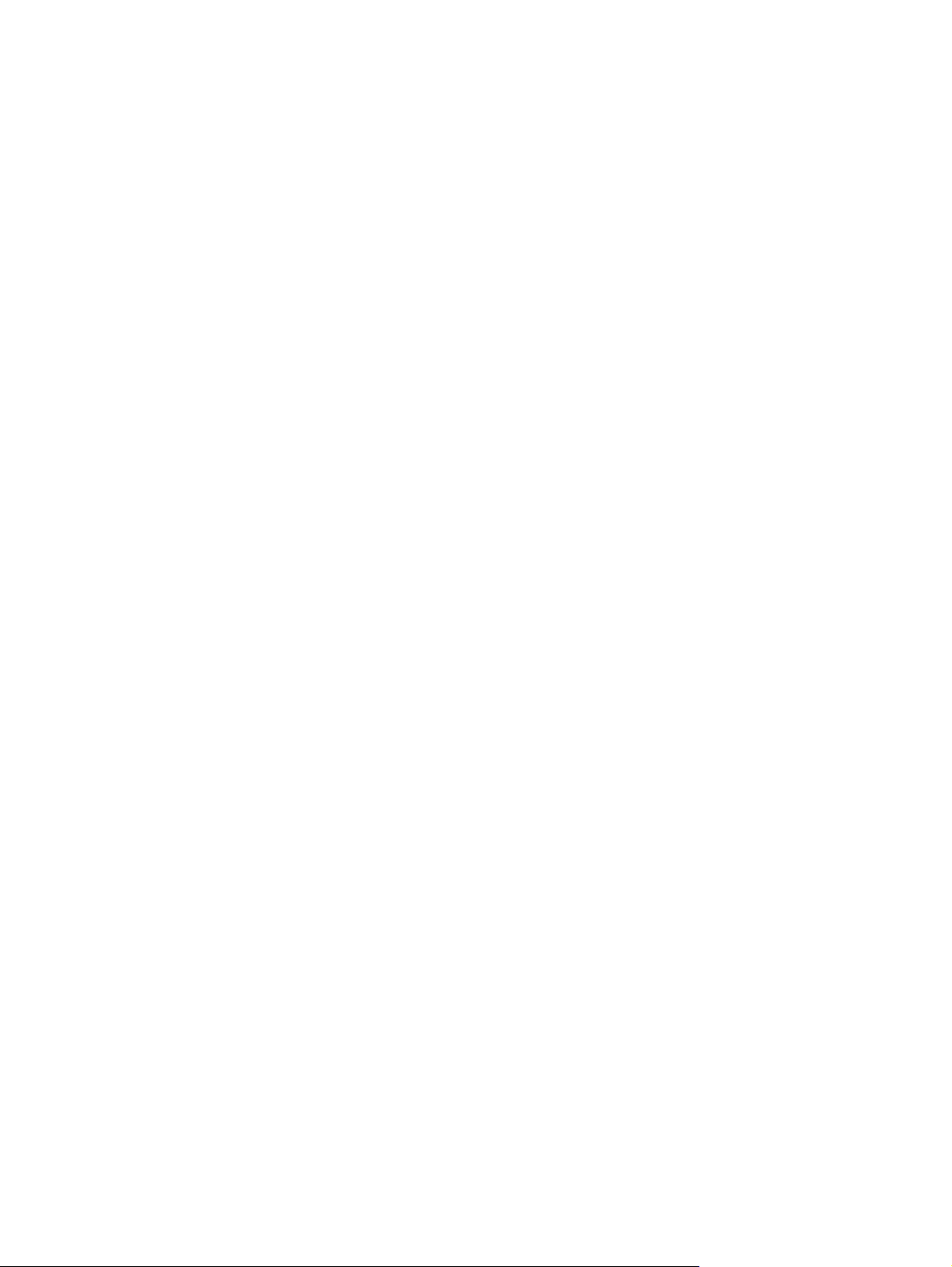
Vyhlásenie VCCI (Japonsko) ........................................................................................... 285
Vyhlásenie o sieťovom elektrickom kábli (Japonsko) ...................................................... 285
Vyhlásenie EMC (Kórea) ................................................................................................. 285
Vyhlásenie EMI (Taiwan) ................................................................................................. 285
Vyhlásenie o laserovom zariadení pre Fínsko ................................................................. 286
Tabuľka susbtancií (Čína) ................................................................................................ 287
Vyhlásenie o telekomunikáciách ...................................................................................................... 288
Register ............................................................................................................................................................ 289
xii SKWW
Page 15
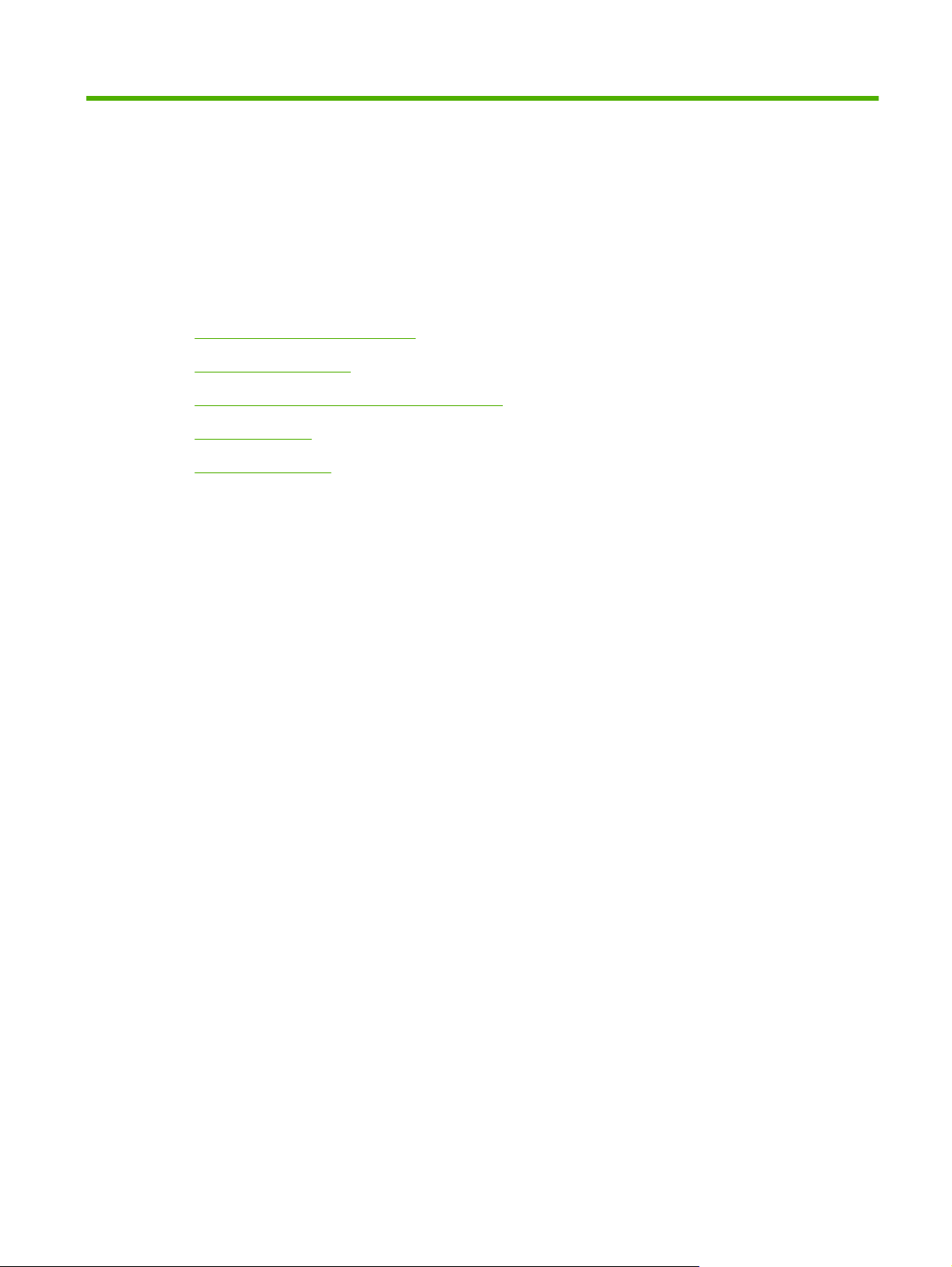
1 Základné informácie o výrobku
Dohody použité v tejto príručke
●
Porovnanie produktov
●
Vlastnosti pre ochranu životného prostredia
●
Funkcie výrobku
●
Prehliadka výrobku
●
SKWW 1
Page 16
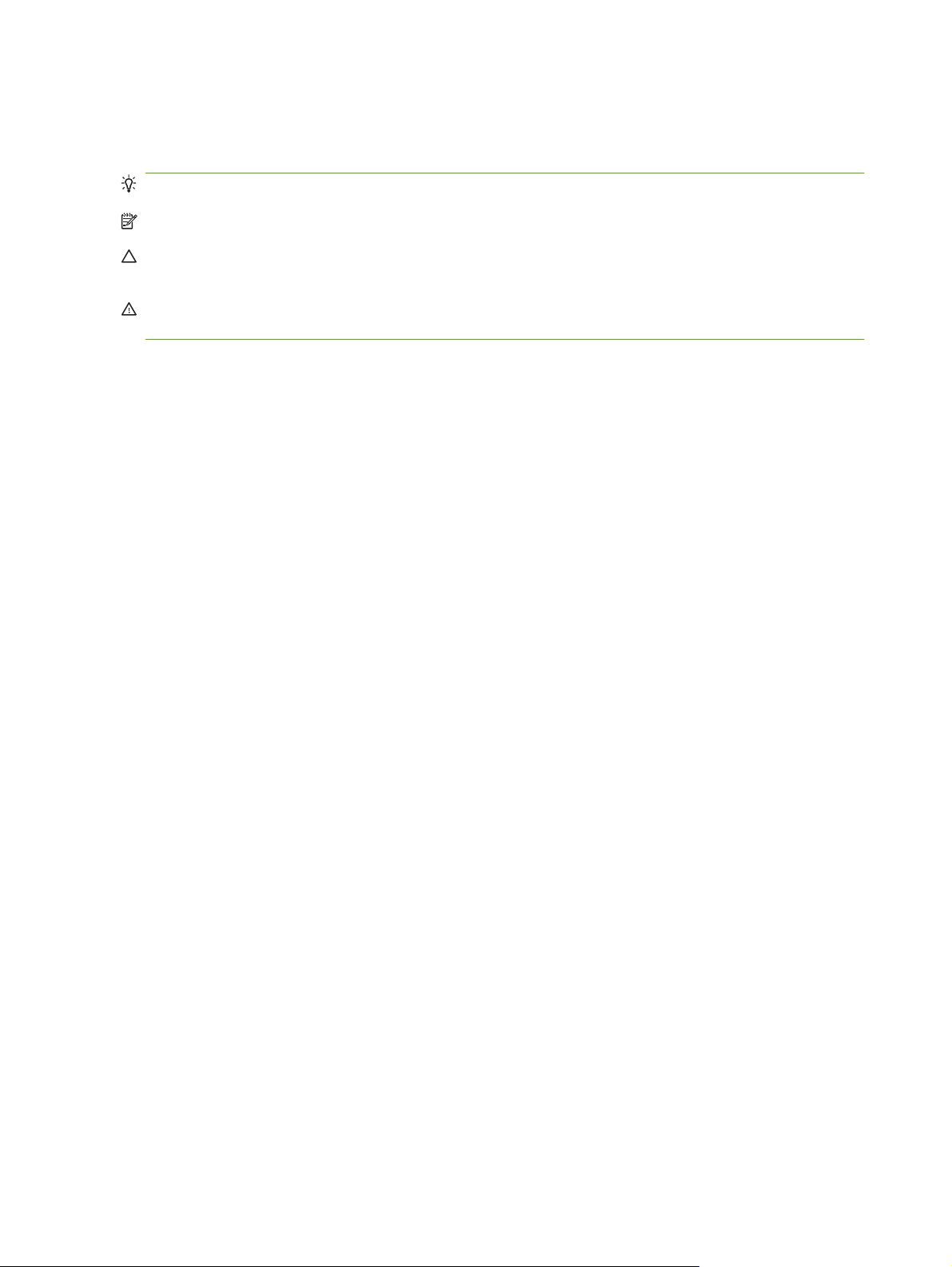
Dohody použité v tejto príručke
V tejto príručke vás na dôležité informácie upozorňuje viacero tipov, poznámok, výstrah a upozornení.
TIP: Tipy poskytujú užitočné rady alebo skratky.
POZNÁMKA: Poznámky poskytujú dôležité informácie na vysvetlenie pojmu alebo dokončenie úlohy.
UPOZORNENIE: Výstrahy uvádzajú postupy, podľa ktorých by ste mali postupovať, aby ste sa vyhli
strate údajov alebo poškodeniu produktu.
VAROVANIE! Varovania vás upozorňujú na špecifické postupy, podľa ktorých by ste mali postupovať,
aby ste sa vyhli zraneniam osôb, katastrofálnym stratám údajov alebo výraznému poškodeniu produktu.
2 Kapitola 1 Základné informácie o výrobku SKWW
Page 17

Porovnanie produktov
Tabuľka 1-1 Modely produktov
Model Funkcie
Farebná laserová tlačiareň HP Color
LaserJet CM3530 MFP
Farebná laserová tlačiareň HP Color
LaserJet CM3530fs MFP
Mnohoúčelový vstupný zásobník (zásobník 1) s kapacitou 100 listov
●
Vstupný zásobník s kapacitou 250 listov (zásobník 2)
●
Automatická obojstranná tlač
●
Automatický podávač dokumentov (ADF) s kapacitou 50 listov, prednou stranou
●
Výstupná priehradka na 250 hárkov s ukladaním prednou stranou nadol
●
Vysokorýchlostný port USB 2.0
●
HP Jetdirect – vstavaný tlačový server na pripojenie k sieti 10/100Base-TX
●
512 megabajtov (MB) pamäte s náhodným prístupom (RAM)
●
Pevný disk
●
Mnohoúčelový vstupný zásobník (zásobník 1) s kapacitou 100 listov
●
Vstupný zásobník s kapacitou 250 listov (zásobník 2)
●
Automatická obojstranná tlač
●
Automatický podávač dokumentov (ADF) s kapacitou 50 listov, prednou stranou
●
Výstupná priehradka na 250 hárkov s ukladaním prednou stranou nadol
●
Vysokorýchlostný port USB 2.0
●
HP Jetdirect – vstavaný tlačový server na pripojenie k sieti 10/100Base-TX
●
512 megabajtov (MB) pamäte s náhodným prístupom (RAM)
●
Pevný disk
●
Analógový fax
●
Pohodlná zošívačka, ktorá dokáže zošiť až 20 listov papiera
●
SKWW Porovnanie produktov 3
Page 18
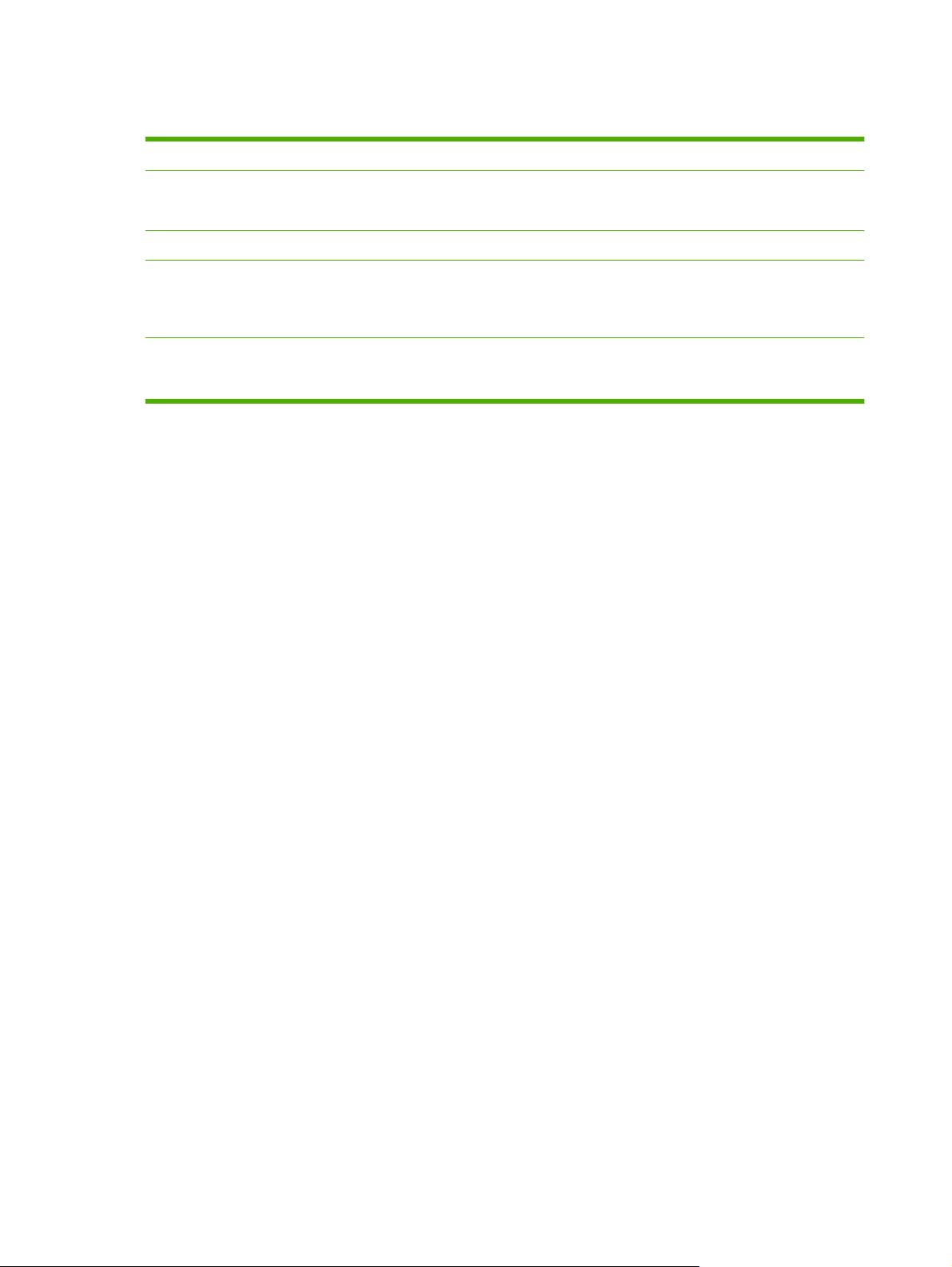
Vlastnosti pre ochranu životného prostredia
Duplexná tlač Šetrite papier používaním duplexnej tlače ako predvoleného nastavenia tlače.
Recyklácia Znížte množstvo odpadu používaním recyklovaného papiera.
Recyklujte tlačové kazety pomocou vratného procesu spoločnosti HP.
Úspora energie Šetrite energiu spustením režim spánku pre tento produkt.
Inteligentná webová tlač HP Inteligentnú webovú tlač HP používajte na zvolenie, uloženie a usporiadanie textu a grafiky z
viacerých webových stránok, a potom ich upravte a vytlačte presne v tvare, ako ich vidíte na
obrazovke. Tým získavate schopnosť kontroly, ktorá je nevyhnutná na tlač zmysluplných
informácií za súčasného minimalizovania odpadu.
Ukladanie úloh Na spravovanie tlačových úloh používajte funkcie ukladania úloh. Používaním ukladania úloh
aktivujete tlač v čase, keď sa nachádzate pri zdieľanom zariadení a predchádzate strate
tlačových úloh, ktoré budú následne opakovane tlačené.
4 Kapitola 1 Základné informácie o výrobku SKWW
Page 19
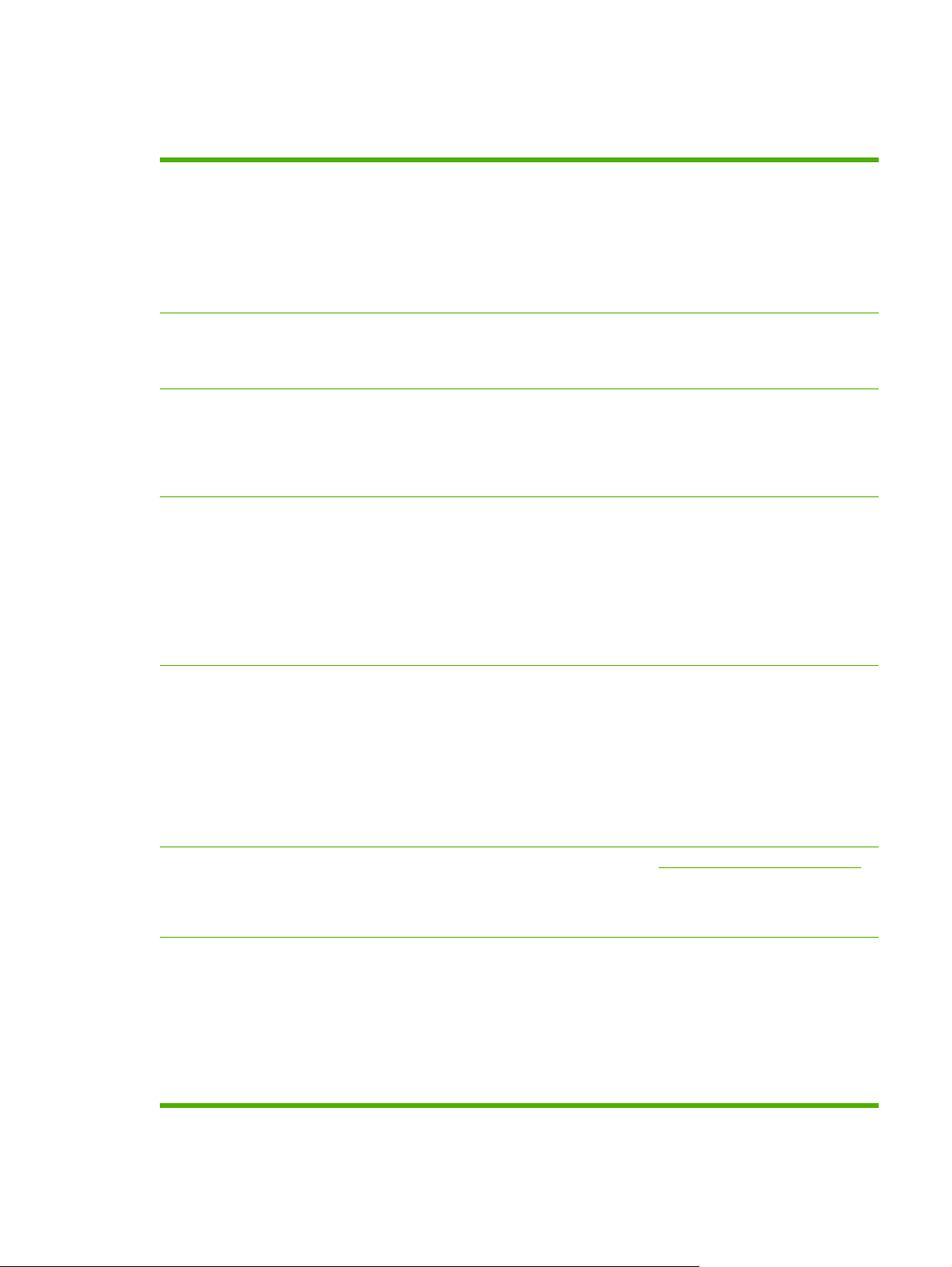
Funkcie výrobku
Tabuľka 1-2 Funkcie
Rýchlosť a výkon
Rozlíšenie
Pamäť
Používateľské rozhranie
Tlač až 31 strán za minútu (s/m) na papier veľkosti Letter a 30 s/m na papier veľkosti A4.
●
Tlač prvej strany za menej ako 11 sekúnd
●
Odporúčaný maximálny objem tlače – 2 000 až 6 000 strán mesačne
●
Mikroprocesor s frekvenciou 515 megahertzov (MHz).
●
Duplexná tlač pri 75% rýchlosti zo zásobníka 2 a 50% rýchlosti zo zásobníka 1
●
600 bodov na palec (dpi) s technológiou Image Resolution Enhancement (REt) 3600 pre
●
optimálnu tlač obrázkov na celú stranu
1200 x 600 dpi s technológiou REt pre detailné čiary a drobný text
●
512 MB pamäte s náhodným prístupom (RAM) rozšíriteľnej na 1 gigabajt (GB) použitím
●
200-kolíkových modulov SODIMM, ktoré podporujú pamäť RAM s veľkosťou 128, 256
alebo 512 MB.
Technológia Memory Enhancement technology (MEt) automaticky komprimuje dáta kvôli
●
efektívnejšiemu využitiu pamäte RAM
Plne farebný ovládací panel HP Easy Select
●
Vstavaný webový server na získanie prístupu k podpore a objednávaniu spotrebného
●
materiálu (pre zariadenia pripojené k sieti)
Softvér HP Easy Printer Care (nástroj na sledovanie stavu a riešenie problémov
●
prostredníctvom webu)
Možnosť objednania spotrebného materiálu prostredníctvom internetu pomocou softvéru
●
HP Easy Printer Care a vstavaného webového servera
Jazyky a písma
Tlačové kazety
Manipulácia s papierom
Ovládací jazyk tlačiarne HP Printer Control Language (PCL) 6
●
HP PCL 5.
●
HP postscript level 3 emulácia
●
Direct PDF Printing v1.4
●
Jazyk ovládania tlačiarne
●
80 vektorových typov písma TrueType PS
●
Informácie o tlačových kazetách nájdete na adrese
●
Kontrola originálnosti tlačovej kazety HP
●
Automatický odstraňovač pásika tonera
●
Zásobník 1 (viacúčelový zásobník): Viacúčelový zásobník pre papier, priehľadné fólie,
●
štítky, obálky a iné typy papiera. Do zásobníka sa zmestí až 100 listov papiera, 50
priehľadných fólií alebo 10 obálok.
Zásobník 2: Zásobník na 250 hárkov. Tento zásobník automaticky rozpoznáva bežné
●
veľkosti papiera. Pojme papier štandardnej i vlastnej veľkosti.
Voliteľný zásobník 3: Zásobník na 500 hárkov papiera a ťažké médiá.
●
Automatický podávač dokumentov (ADF): Kapacita až 50 listov papiera.
●
www.hp.com/go/learnaboutsupplies.
SKWW Funkcie výrobku 5
Page 20

Tabuľka 1-2 Funkcie (pokračovanie)
Obojstranná tlač: Poskytuje automatickú obojstrannú tlač (tlač na oboch stranách
●
papiera).
Duplexné skenovanie pomocou automatického podávača dokumentov: Automatický
●
podávač dokumentov obsahuje automatickú duplexnú jednotku na skenovanie
obojstranných dokumentov.
Štandardná výstupná priehradka: Štandardná výstupná priehradka je umiestnená pod
●
skenerom. Táto priehradka má kapacitu až 250 listov papiera. Produkt obsahuje senzor,
ktorý označuje naplnenie priehradky.
Podporované operačné
systémy
Pripojiteľnosť
Informácie o podporovaných veľkostiach papiera nájdete v časti
Podporované veľkosti papiera
a tlačových médií na strane 89.
Informácie o podporovaných veľkostiach papiera nájdete v časti
Podporované typy papiera
a tlačových médií na strane 92.
● Windows 2000
Windows XP
●
Windows Server 2003
●
Windows Vista™
●
Windows Server 2008
●
Macintosh OS X V10.3.9, V10.4, V10.5 a novší
●
Sieťový (LAN) konektor (RJ-45) pre vstavaný tlačový server HP Jetdirect.
●
Jedna rozšírená vstupno-výstupná zásuvka (EIO)
●
Pripojenie cez USB 2.0
●
Hostiteľský port USB pre externé riešenia
●
Pripojenie AUX pomocou pripojenia FIH (Foreign Interface Harness – pripojenie cudzieho
●
®
®
®
(len ovládač)
®
rozhrania) na pripojenie iných zariadení.
Voliteľná analógová faxová karta (súčasťou dodávky Farebná laserová tlačiareň HP Color
●
LaserJet CM3530fs MFP)
Voliteľný softvér HP Digital Sending Software (DSS)
●
Konzola na pripojenie hardvéru
●
Vlastnosti pre ochranu
Možnosť nastavenia spánku šetrí energiou.
●
životného prostredia
Vysoký obsah recyklovateľných dielov a materiálov.
●
Technológia okamžitého zapnutia
●
®
Bezpečnostné funkcie
Súlad s programom Energy Star
●
Certifikácia Blue Angel
●
Recyklácia kazety a zbernej jednotky tonera pomocou HP Planet Partners
●
Automatické rozpoznávanie farieb
●
Secure Disk Erase (Bezpečné vymazanie z pevného disku).
●
Security lock (Bezpečnostný zámok) (voliteľné)
●
Ukladanie úloh
●
Autentifikácia kódom PIN používateľa pre uložené úlohy
●
6 Kapitola 1 Základné informácie o výrobku SKWW
Page 21
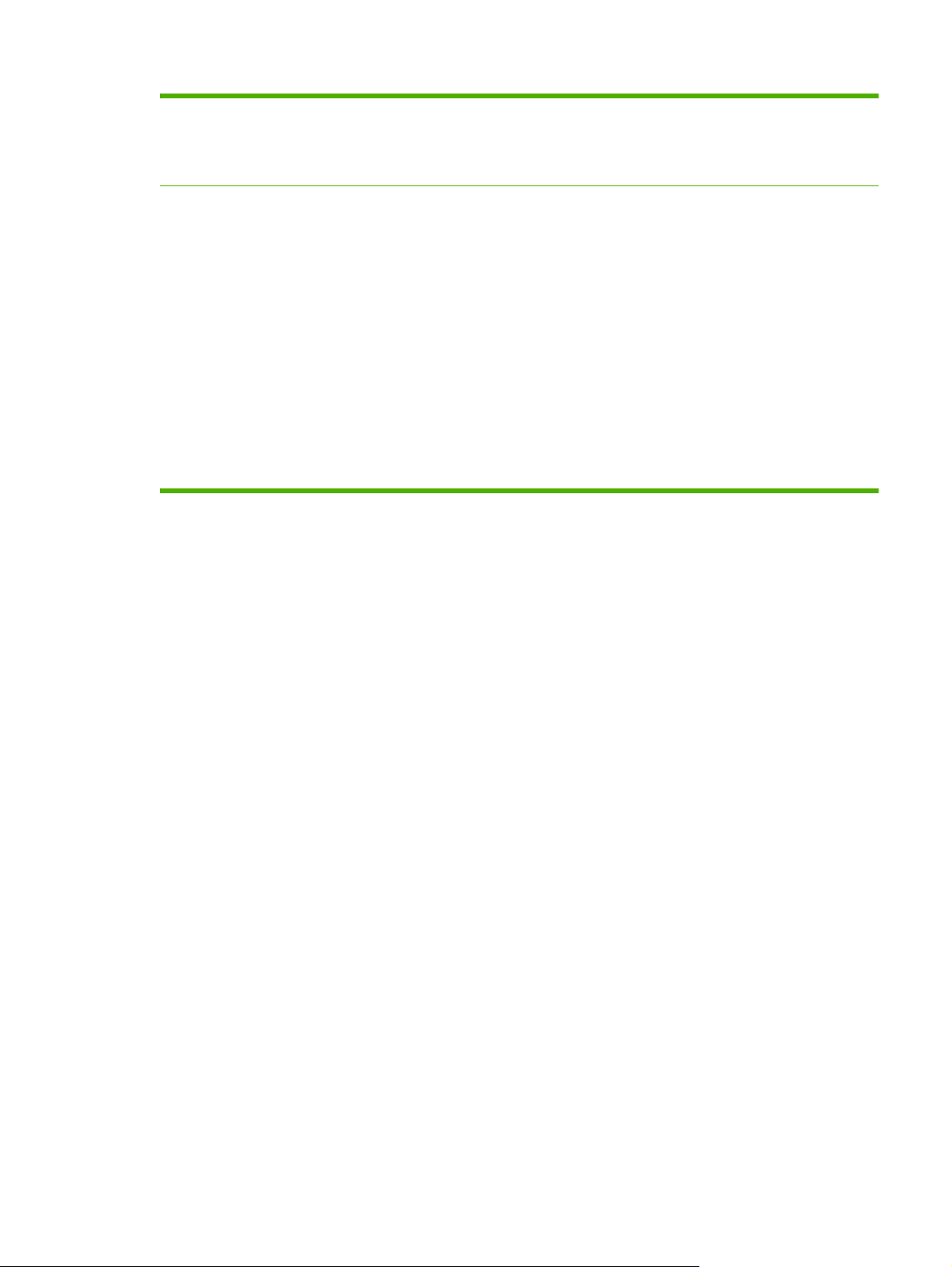
Tabuľka 1-2 Funkcie (pokračovanie)
Autentifikácia pomocou softvéru digitálneho odosielania (DSS)
●
Funkcia IPsec security
●
Podpora pre vysokovýkonné pevné disky HP
●
Kopírovanie a odosielanie
Automatické rozpoznávanie farieb pri kopírovaní
●
Režimy textu, grafiky a zmiešaných formátov textu s grafikou
●
Funkcia prerušenia úlohy
●
Viacero stránok na list
●
Animácie ovládacieho panela (napr. obnovenie po zaseknutí)
●
Skenovanie a odoslanie e-mailom
●
Lokálny adresár na e-maily a faxy
◦
Adresovanie LDAP
◦
Odosielanie do priečinka
●
Automatické duplexné (obojstranné) skenovanie
●
SKWW Funkcie výrobku 7
Page 22
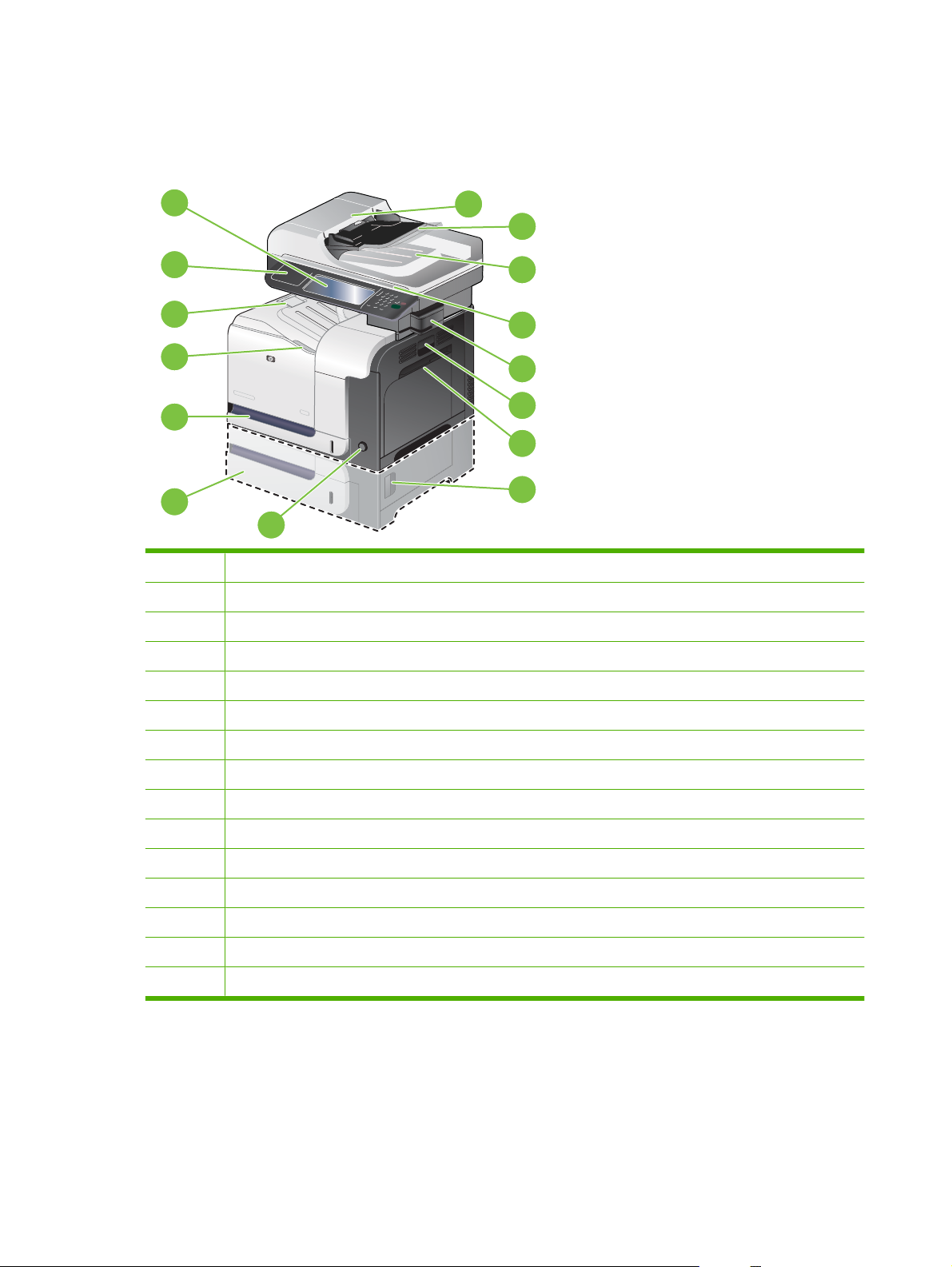
Prehliadka výrobku
Pohľad spredu
1
2
3
15
14
13
12
4
5
6
7
8
11
10
1 Farebný ovládací panel
2 Horný kryt podávača dokumentov (roztvorte nadvihnutím na odstránenie zaseknutí)
3 Automatický podávač dokumentov (ADF)
4 Výstupná priehradka podávača dokumentov
9
5 Veko skenera
6 Pohodlná zošívačka (len pri Farebná laserová tlačiareň HP Color LaserJet CM3530fs MFP)
7 Pravé dvierka (prístup na odstraňovanie zaseknutí)
8 Zásobník 1 (potiahnutím rukoväte otvoríte zásobník)
9 Spodné pravé dvierka (prístup na odstraňovanie zaseknutí papiera)
10 Vypínač
11 Voliteľný zásobník č. 3
12 Zásobník č. 2
13 Predné dvierka (prístup k tlačovým kazetám a zbernej jednotke tonera)
14 Štandardná výstupná priehradka
15 Konzola na pripojenie hardvéru
8 Kapitola 1 Základné informácie o výrobku SKWW
Page 23
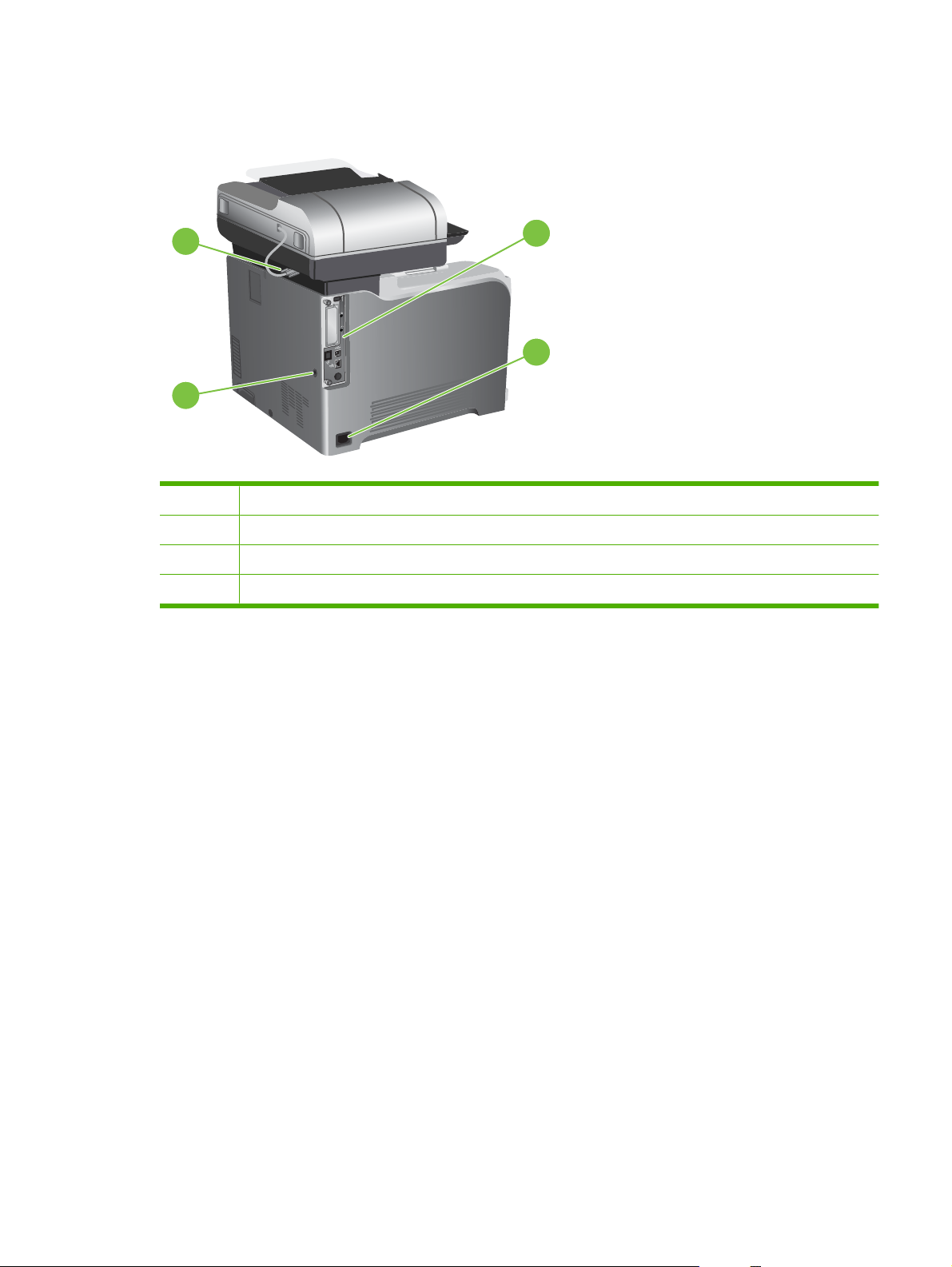
Pohľad zozadu
1
4
1 Konektor pre skener a súprava ADF
2 Porty rozhraní
3 Pripojenie napájania
4 Zásuvka pre bezpečnostný zámok káblového typu
2
3
SKWW Prehliadka výrobku 9
Page 24
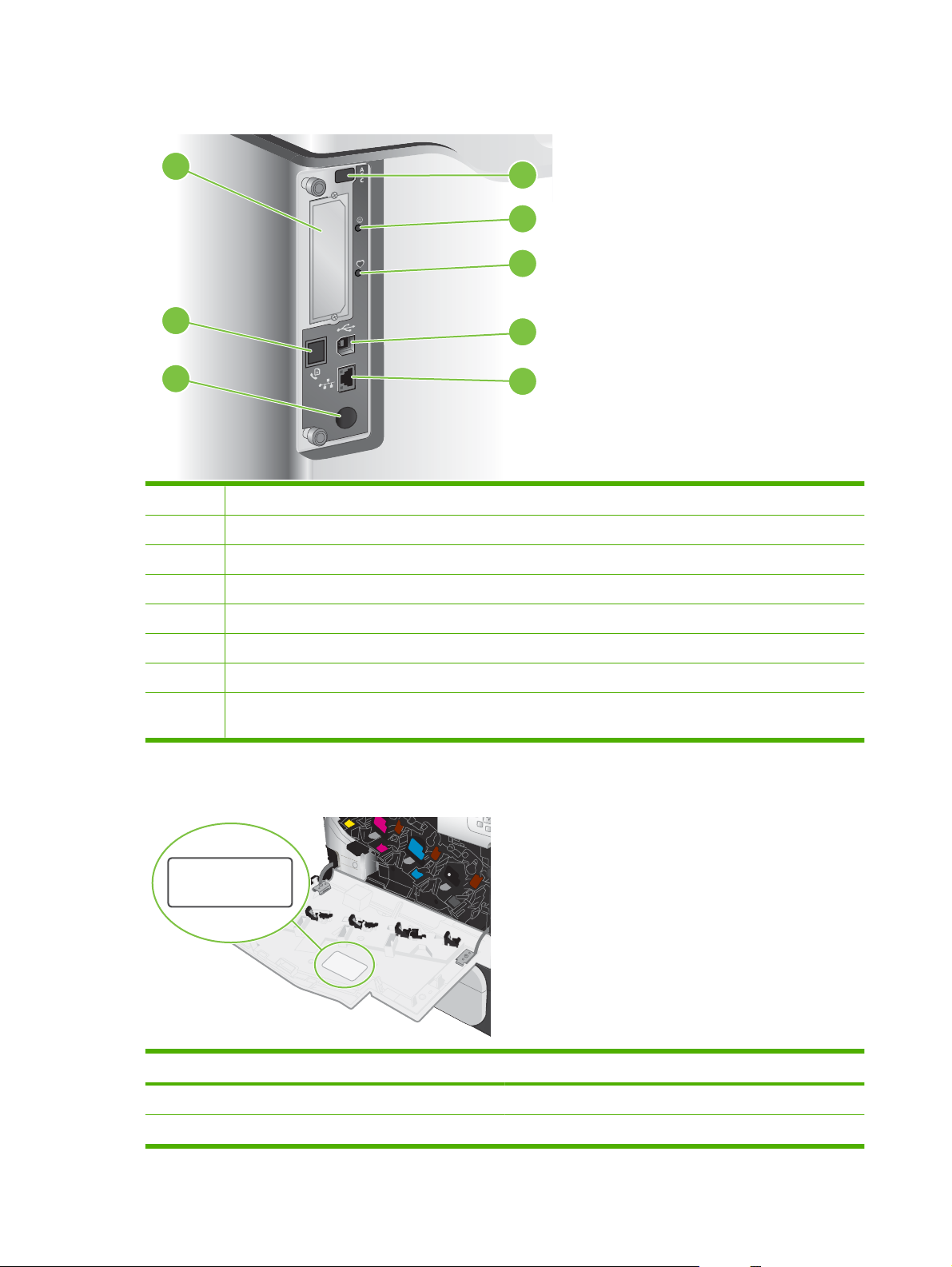
Porty rozhraní
1
2
3
4
8
7
1 Rozširujúca zásuvka rozhrania EIO
2 Hostiteľský port USB (pre externé riešenia)
3 Kontrolka LED pripojenia formátovača (svieti, keď je zapojený formátovač)
4 Kontrolka LED činnosti (bliká, ak formátovač pracuje správne)
5 Vysokorýchlostný port USB 2.0
5
6
6 Sieťový port RJ-45 (obsahuje kontrolky LED HP Jetdirect)
7 Zväzok vodičov pre cudzie rozhranie (pre pripojenie externých riešení)
8 Pripojenie faxu (v štandardnej výbave u Farebná laserová tlačiareň HP Color LaserJet CM3530fs MFP, voliteľné
u Farebná laserová tlačiareň HP Color LaserJet CM3530 MFP)
Umiestnenie sériového čísla a čísla modelu
Názov modelu Číslo modelu
Farebná laserová tlačiareň HP Color LaserJet CM3530 MFP CC519A
Farebná laserová tlačiareň HP Color LaserJet CM3530fs MFP CC520A
10 Kapitola 1 Základné informácie o výrobku SKWW
Page 25
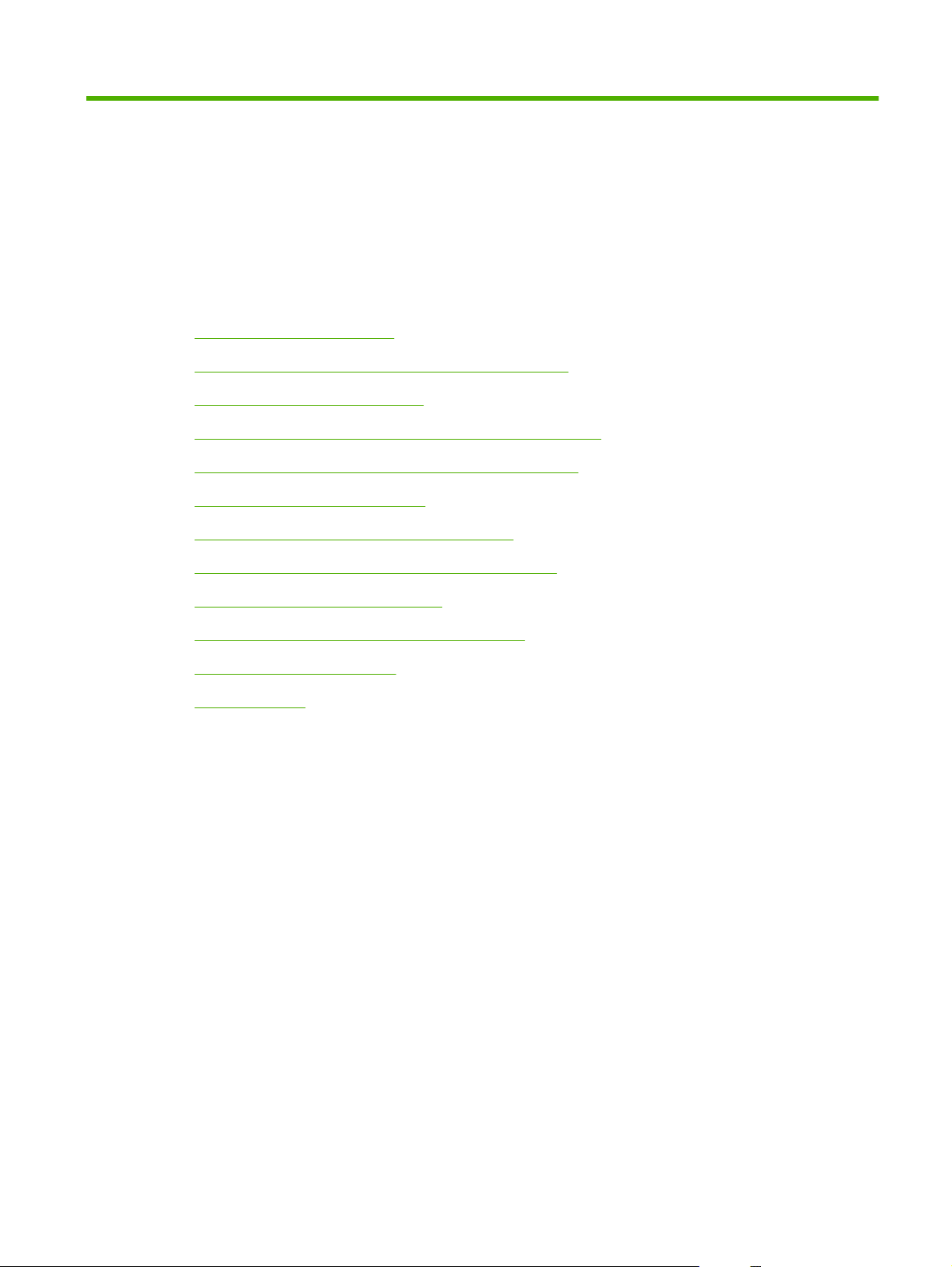
2 Ovládací panel
Použitie ovládacieho panela
●
Prechádzanie ponukou Administration (Spravovanie)
●
Ponuka Information (Informácie)
●
Ponuka Default Job Options (Predvolené možnosti úlohy)
●
Ponuka Time/Scheduling (Čas/Časový harmonogram)
●
Ponuka Management (Riadenie)
●
Ponuka Initial Setup (Počiatočné nastavenie)
●
Ponuka Device Behavior (Správanie sa zariadenia)
●
Ponuka Print Quality (Kvalita tlače)
●
Ponuka Troubleshooting (Riešenie problémov)
●
Ponuka Resets (Obnovenia)
●
Ponuka Údržba
●
SKWW 11
Page 26
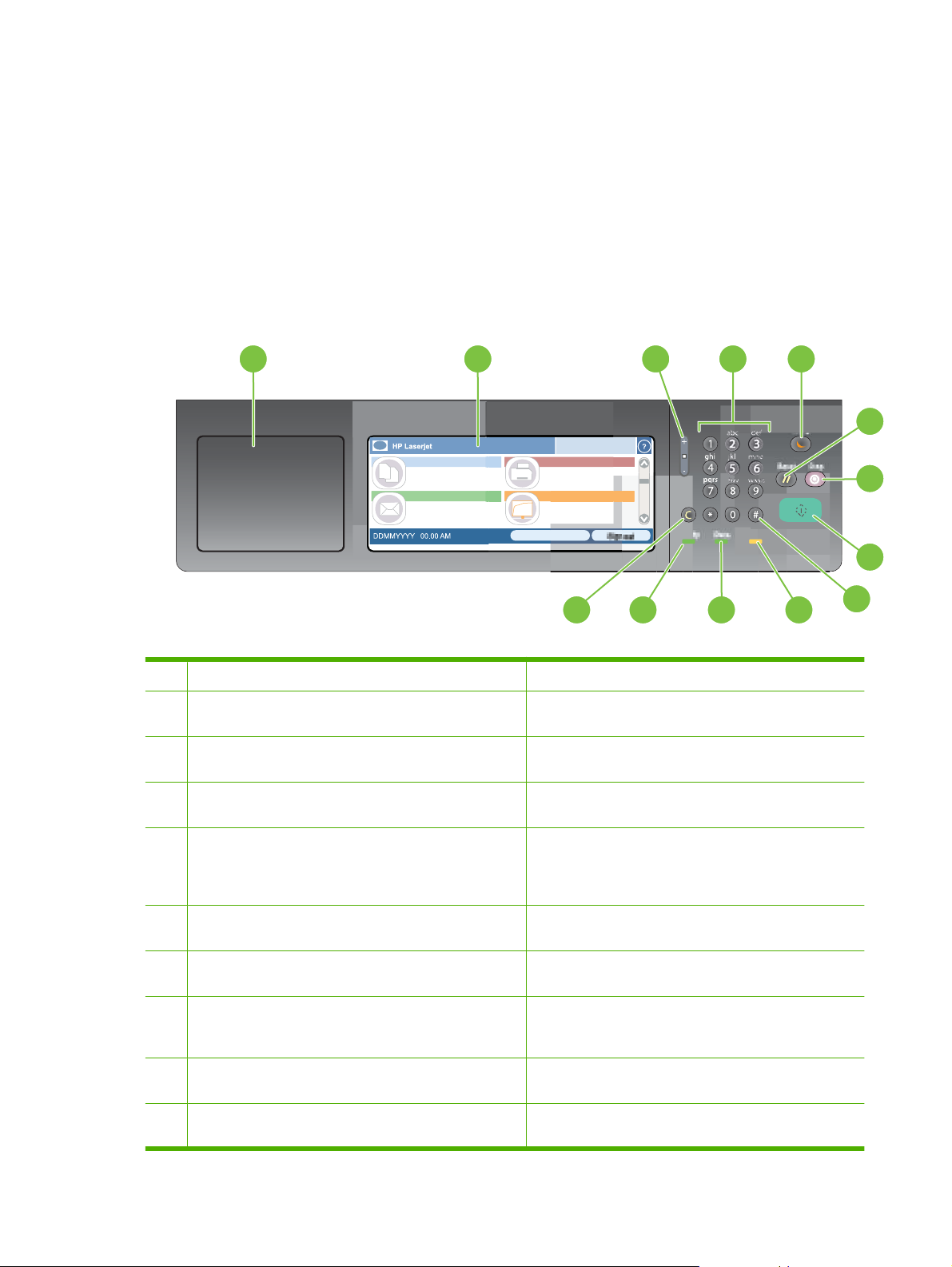
Použitie ovládacieho panela
Ovládací panel má dotykový VGA displej poskytujúci prístup k všetkým funkciám produktu. Na ovládanie
úloh a stavu produktu používajte tlačidlá a numerickú klávesnicu. Kontrolky LED zobrazujú celkový stav
produktu.
Rozloženie ovládacieho panela
Ovládací panel obsahuje dotykový grafický displej, tlačidlá na ovládanie úloh, numerickú klávesnicu a tri
stavové diódy LED.
2
hp
31
4
111213
1 Port integrácie hardvéru Oblasť pre pridanie bezpečnostných zariadení tretích strán
2 Dotykový grafický displej Dotykový displej používajte na sprístupnenie a nastavenie
3 Tlačidlo nastavenia jasu Použite toto tlačidlo na zvýšenie alebo zníženie jasu
4 Číselná klávesnica Použite túto oblasť na určenie počtu kópií a iných číselných
všetkých funkcií produktu.
dotykového displeja.
hodnôt.
5
10
6
7
8
9
5 Tlačidlo Režim spánku Ak je produkt dlhý čas neaktívny, automaticky prejde do
režimu spánku. Ak chcete aktivovať režim spánku alebo
produkt opätovne aktivovať, stlačte tlačidlo Režim
spánku.
6 Tlačidlo Obnoviť Obnovenie výrobných alebo používateľom definovaných
predvolených hodnôt nastavení úloh.
7 Tlačidlo Zastaviť Zastavenie aktívnej úlohy a otvorenie obrazovky Job
8 Tlačidlo Spustiť Spustenie kopírovacej úlohy, spustenie digitálneho
9 Tlačidlo # Použite toto tlačidlo na naznačenie požadovanej pauzy pre
10 Indikátor Pozor Indikátor Pozor označuje, že je produkt v stave, ktorý si
12 Kapitola 2 Ovládací panel SKWW
Status (Stav úlohy).
odosielania, spustenie faxovej úlohy alebo pokračovanie
v prerušenej úlohe.
faxové číslo.
vyžaduje zásah. Ako príklady môžeme uviesť prázdny
Page 27
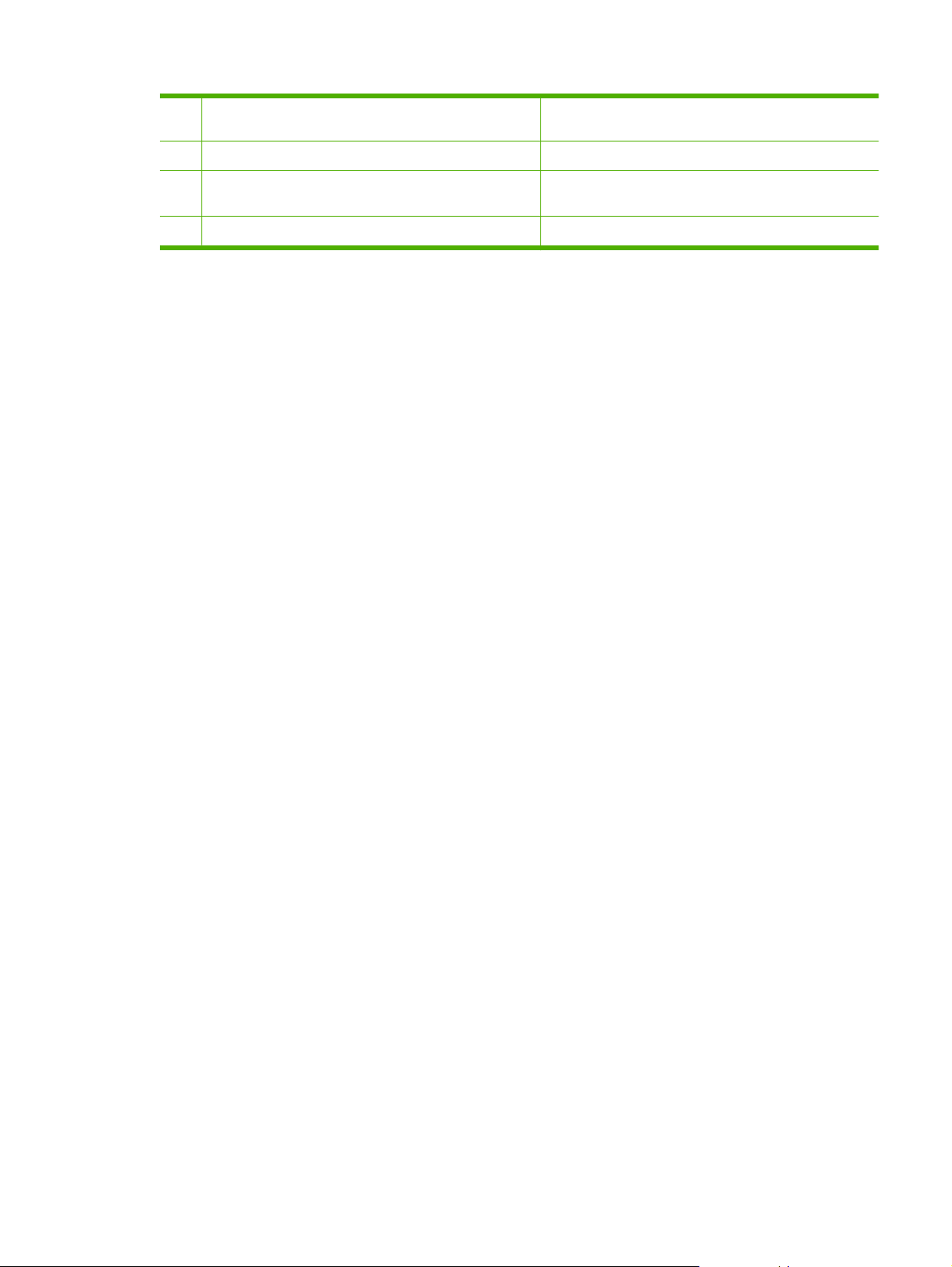
zásobník papiera alebo chybovú správu na dotykovom
displeji.
11 Indikátor Údaje Indikátor Údaje označuje, že produkt prijíma údaje.
12 Indikátor V pripravenom stave Indikátor V pripravenom stave signalizuje, že zariadenie je
13 Tlačidlo Clear (Vymazať) Zmena hodnôt na predvolené.
pripravené na spracovanie akejkoľvek úlohy.
SKWW Použitie ovládacieho panela 13
Page 28
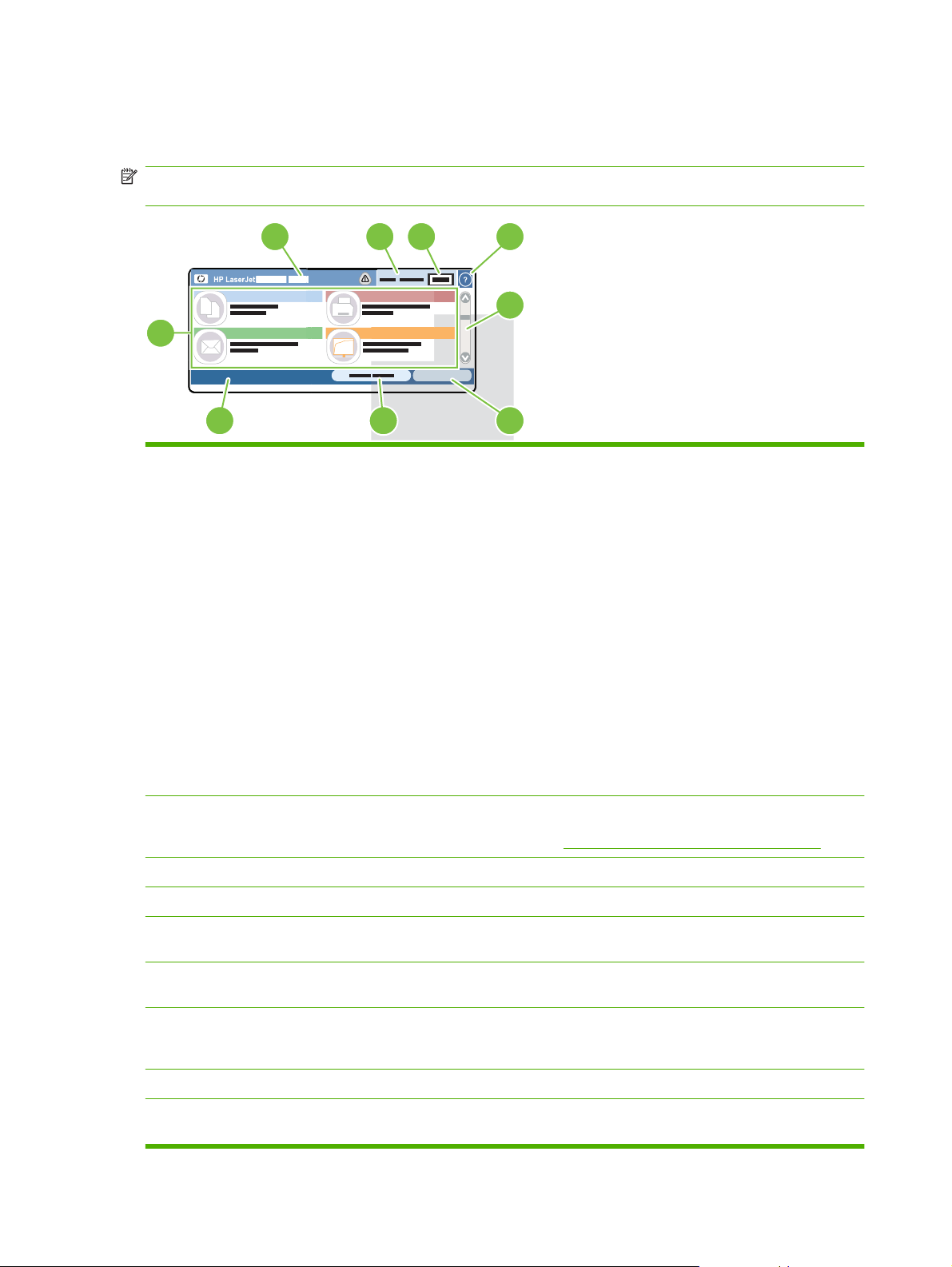
Úvodná obrazovka
Úvodná obrazovka poskytuje prístup k funkciám produktu a naznačuje aktuálny stav produktu.
POZNÁMKA: V závislosti od konfigurácie produktu sa môžu funkcie uvedené na úvodnej obrazovke
odlišovať.
2 3
HP LaserJet
4
5
6
1
DDMMYYYY 00.00 AM
789
1 Funkcie V závislosti od konfigurácie produktu môžu funkcie, ktoré sa zobrazia v tejto oblasti, obsahovať
akékoľvek z nasledujúcich položiek:
Copy (Kopírovanie)
●
Fax
●
E-mail
●
Druhý e-mail
●
Stav úlohy
●
Sieťový priečinok
●
Ukladanie úloh
●
Pracovný tok
●
Stav spotrebného materiálu
●
Správa
●
2 Stavový riadok
produktu
3 Typ kópie Indikácia farebných kópií.
4 Počet kópií Políčko počtu kópií udáva počet kópií nastavený v produkte.
5 Tlačidlo Help
(Pomocník)
6 Posuvná lišta Pomocou posúvania šípok hore a dole na posuvnej lište si môžete prezrieť úplný zoznam
7 Odhlásiť Stlačte Odhlásiť, aby ste sa z produktu odhlásili, ak ste sa prihlásili za účelom prístupu k
8 Sieťová adresa Stlačením Sieťová adresa nájdete informácie o sieťovom pripojení.
9 Dátum a čas Tu sa zobrazí aktuálny dátum a čas. Môžete vybrať formát, ktorý produkt používa na zobrazenie
Stavový riadok poskytuje informácie o celkovom stave produktu. V tejto oblasti sa zobrazujú
rôzne tlačidlá, a to v závislosti od aktuálneho stavu. Popis každého tlačidla, ktoré sa môže
zobraziť na stavovom riadku, si pozrite v
Stlačte tlačidlo Help (Pomocník), ak chcete otvoriť vstavaný systému pomocníka.
dostupných funkcií.
obmedzeným funkciám. Po odhlásení produkt obnoví všetky možnosti na predvolené
nastavenia.
dátumu a času, napríklad 12-hodinový formát alebo 24-hodinový formát.
Tlačidlá na dotykovej obrazovke na strane 15.
14 Kapitola 2 Ovládací panel SKWW
Page 29
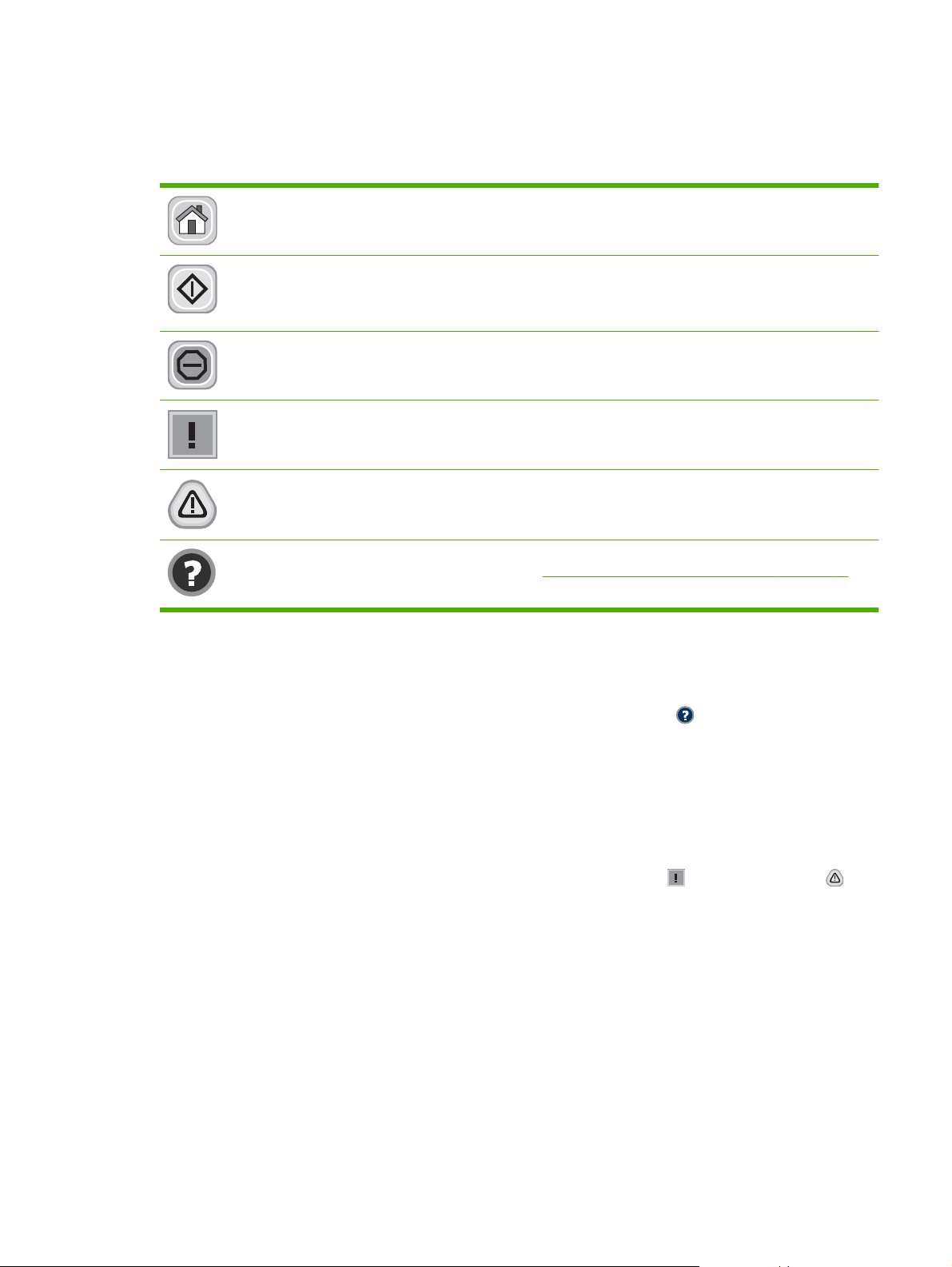
Tlačidlá na dotykovej obrazovke
Stavový riadok na dotykovom displeji poskytuje informácie o stave produktu. V tejto oblasti sa môžu
zobraziť rôzne tlačidlá. Nasledujúca tabuľka popisuje každé tlačidlo.
Tlačidlo Home (Úvodná obrazovka). Stlačte tlačidlo Home (Úvodná obrazovka), ak chcete prejsť na
úvodnú obrazovku z ktorejkoľvek inej obrazovky.
Tlačidlo Spustiť. Stlačte tlačidlo Spustiť, ak chcete spustiť akciu pre funkciu, ktorú používate.
POZNÁMKA: Názov tohto tlačidla sa mení pre každú funkciu. Napríklad vo funkcii Copy (Kopírovanie)
je tlačidlo pomenované Spustiť kopírovanie.
Zastaviť - tlačidlo. Ak produkt spracováva tlačovú alebo faxovú úlohu, tlačidlo Zastaviť sa zobrazí
namiesto tlačidla Spustiť. Stlačením tlačidla Zastaviť zastavíte aktuálnu úlohu. Produkt vás vyzve na
zrušenie úlohy alebo na jej pokračovanie.
Tlačidlo chyby. Tlačidlo chyby sa zobrazí vždy, keď sa vyskytla v produkte chyba, ktorá vyžaduje
pozornosť skôr, ako sa môže pokračovať. Stlačením tlačidla chyby zobrazíte správu, ktorá chybu popisuje.
Správa obsahuje tiež pokyny pre riešenie problému.
Tlačidlo upozornenia. Tlačidlo upozornenia sa zobrazí vtedy, keď má produkt problém, ale môže
pokračovať vo fungovaní. Stlačením tlačidla upozornenia zobrazíte správu, ktorá popisuje problém.
Správa obsahuje tiež pokyny pre riešenie problému.
Tlačidlo Help (Pomocník). Stlačte tlačidlo Help (Pomocník), ak chcete otvoriť zabudovaný on-line systém
pomocníka. Ďalšie informácie nájdete v časti
Systém Pomocníka na ovládacom paneli na strane 15.
Systém Pomocníka na ovládacom paneli
Produkt má vstavaný systém pomocníka, ktorý vysvetľuje, ako sa má každá obrazovka používať.
Vstavaný systém pomocníka otvoríte stlačením tlačidla Help (Pomocník)
obrazovky.
Pre niektoré obrazovky sa pomocník otvorí do globálnej ponuky, kde si môžete vyhľadať konkrétne
témy. Môžete prehľadávať štruktúru ponuky stlačením tlačidiel v ponuke.
Pre obrazovky, ktoré obsahujú nastavenia pre jednotlivé úlohy, sa pomocník otvorí na téme, ktorá
vysvetľuje možnosti pre túto obrazovku.
Ak produkt zobrazí chybu alebo upozornenie, dotknite sa tlačidla chyby alebo upozornenia , čím
otvoríte správu popisujúcu problém. Správa obsahuje tiež pokyny nápomocné pri riešení problému.
v pravom hornom rohu
SKWW Použitie ovládacieho panela 15
Page 30
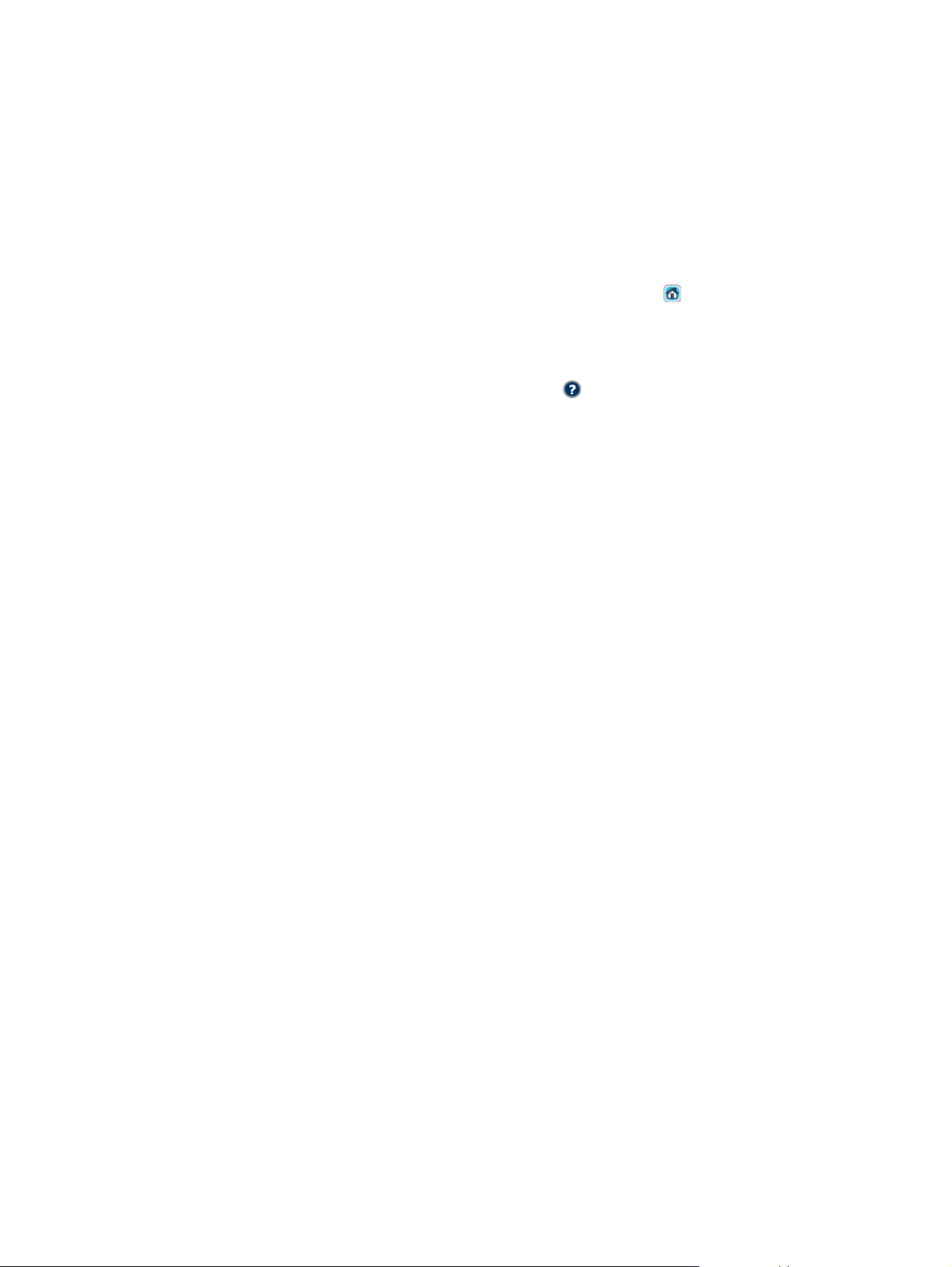
Prechádzanie ponukou Administration (Spravovanie)
Na úvodnej obrazovke stlačte Správa, aby ste otvorili štruktúru menu. Aby ste uvideli túto funkciu, budete
možno musieť rolovať na spodok úvodnej obrazovky.
Menu Správa má niekoľko podmenu, ktoré sú zaznamenané na ľavej strane obrazovky. Pre rozvinutie
štruktúry stlačte názov menu. Plusové znamienko (+) vedľa názvu menu znamená, že obsahuje
podmenu. Pokračujte v otváraní štruktúry, až kým nedosiahnete možnosť, ktorú chcete konfigurovať.
Pre návrat na predchádzajúcu úroveň stlačte Späť.
Ak chcete opustiť ponuku Správa, dotknite sa tlačidla Úvodná obrazovka
obrazovky.
Zariadenie má vstavaného pomocníka, ktorý vám vysvetlí každú funkciu dostupnú v ponukách.
Pomocník je k dispozícii pre mnohé ponuky na pravej strane dotykového displeja. Ak chcete otvoriť
globálny systém pomocníka, dotknite sa tlačidla Pomocník
Tabuľky v nasledujúcich častiach udávajú celkovú štruktúru každej ponuky v ponuke Administration
(Spravovanie).
v pravom hornom rohu obrazovky.
v ľavom hornom rohu
16 Kapitola 2 Ovládací panel SKWW
Page 31

Ponuka Information (Informácie)
Správa > Informácie
Použite túto ponuku na tlač informačných stránok a správ uložených interne v zariadení.
Tabuľka 2-1 Informácie ponuka
Položka ponuky Položka
Konfiguračné/
stavové stránky
podponuky
Mapa ponuky
Spravovanie
Konfiguračná strana Tlačiť Súprava konfiguračných strán, ktoré
Strana stavu
spotrebného
materiálu
Stránka používania Tlačiť Zobrazí informácie o počte strán, ktorý bol
Denník použitia farby
v úlohe
Adresár súboru Tlačiť Stránka s adresárom, ktorá obsahuje
Položka
podponuky
Tlačiť Zobrazí základnú štruktúru Správa ponuky a
Tlačiť Zobrazuje stav doplnkov, ako napr. tlačových
Tlačiť Stránka obsahujúca informácie o spotrebe
Hodnoty Popis
aktuálne administratívne nastavenia.
zobrazujú aktuálne nastavenia zariadenia.
kaziet, údržbárskych sád a spiniek.
vytlačený z každého typu a veľkosti papiera.
farieb pri jednotlivých úlohách. Na stránke sa
nachádzajú meno používateľa, názov
aplikácie a počet čiernobielych a farebných
strán.
informácie pre akékoľvek veľkokapacitné
pamäťové zariadenia, napr. flash pamäte,
pamäťové karty alebo pevné disky, ktoré sú
nainštalované v zariadení.
SKWW Ponuka Information (Informácie) 17
Page 32

Tabuľka 2-1 Informácie ponuka (pokračovanie)
Položka ponuky Položka
podponuky
Faxové správy Protokol faxovej
činnosti
Správa o faxových
volaniach
Zmenšený obrázok v
Kedy tlačiť správu Nikdy automatická tlač
Správa fakturačných
kódov
Zoznam
blokovaných faxov
Položka
podponuky
Tlačiť Obsahuje zoznam faxov, ktoré boli odoslané
Správa o faxových
volaniach
správe
Tlačiť Zoznam účtovacích kódov, ktoré sa použili
Tlačiť Zoznam telefónnych čísiel, ktoré sú
Hodnoty Popis
alebo prijaté zariadením.
Tlačiť Detailná správa o poslednej faxovej operácii,
Áno
Nie (predvolené)
Tlač po akejkoľvek faxovej úlohe
Tlač po odoslaní úloh faxom
Tlač po akejkoľvek chybe faxu (predvolené)
Tlač iba po chybách odosielania
Tlač iba po chybách príjmu
či už odoslanie alebo prijatie.
Vyberte si, či má správa o volaní obsahovať
miniatúru prvej strany faxu.
pre odchádzajúce faxy. Táto správa
zobrazuje počet faxov, ktoré boli priradené
každému kódu.
zablokované a nie je možné na ne odoslať
faxy z tohto zariadenia.
Ukážkové strany/
písma
Zoznam rýchlej voľby Tlačiť Zobrazuje rýchle voľby, ktoré boli nastavené
pre toto zariadenie.
Ukážková strana Tlačiť Tlač strany zvýrazňujúcej tlačové schopnosti
produktu.
Vzorky RGB Tlačiť Výtlačok so vzorkami farieb zodpovedajúcimi
rôznym hodnotám RGB. Vzorky slúžia ako
sprievodca pri zosúlaďovaní farieb.
Vzorky CMYK Tlačiť Výtlačok so vzorkami farieb zodpovedajúcimi
rôznym hodnotám CMYK. Vzorky slúžia ako
sprievodca pri zosúlaďovaní farieb.
Zoznam písiem PCL Tlačiť Zoznam písiem jazyka ovládania tlačiarne
(PCL), ktoré sú práve dostupné na
zariadení.
Zoznam písiem PS Tlačiť Zoznam písiem PostScript (PS), ktoré sú
práve dostupné na zariadení.
18 Kapitola 2 Ovládací panel SKWW
Page 33

Ponuka Default Job Options (Predvolené možnosti úlohy)
Správa > Predvolené možnosti úlohy
Použite túto ponuku na definovanie predvolených možností úlohy pre každú funkciu. Použijú sa vtedy,
ak používateľ pri vytváraní úlohy neurčí iné možnosti.
Default Options for Originals (Predvolené možnosti pre originály)
Správa > Predvolené možnosti úlohy > Predvolené možnosti pre originály
Tabuľka 2-2 Ponuka Predvolené možnosti pre originály
Položka ponuky Hodnoty Popis
Formát papiera Vyberte formát papiera zo
zoznamu.
Počet strán 1 Vyberte, či sú kópie alebo skenované originály najčastejšie
2
Orientácia Na výšku Vyberte orientáciu, ktorá sa najčastejšie používa na kopírovanie
Na šírku
Optimalizovať text/obrázok Upraviť ručne Optimalizujte výstup pre konkrétny typ originálu: text, obrázky alebo
Text
Tlačený obrázok
Fotografia
Vyberte formát papiera, ktorý sa najčastejšie používa na kopírovanie
alebo skenovanie originálov.
jednostranné alebo obojstranné.
alebo skenovanie originálov. Vyberte možnosť Na výšku, ak je krátky
okraj navrchu, alebo vyberte možnosť Na šírku, ak je navrchu dlhý
okraj.
kombinácia oboch.
Ak vyberiete možnosť Upraviť ručne, určte kombináciu textu a
obrázkov, ktorá sa používa najčastejšie.
SKWW Ponuka Default Job Options (Predvolené možnosti úlohy) 19
Page 34

Image adjustment (Úprava obrazu)
Správa > Predvolené možnosti úlohy > Úprava obrazu
Tabuľka 2-3 Ponuka Úprava obrazu
Položka ponuky Hodnoty Popis
Tmavosť Vyberte hodnotu. Vyberte úroveň intenzity (tmavosti) výstupu.
Čistenie pozadia Nastavte hodnotu v rámci
rozsahu.
Ostrosť Nastavte hodnotu v rámci
rozsahu.
Zvýšte nastavenie Čistenie pozadia, aby ste odstránili nejasné
obrazy z pozadia, alebo aby ste z pozadia odstránili svetlú farbu.
Upravte nastavenie Ostrosť na zvýraznenie alebo zjemnenie obrazu.
20 Kapitola 2 Ovládací panel SKWW
Page 35

Default Copy Options (Predvolené možnosti kopírovania)
Správa > Predvolené možnosti úlohy > Prednastavené možnosti kopírovania
Tabuľka 2-4 Ponuka Prednastavené možnosti kopírovania
Položka ponuky Položka podponuky Hodnoty Popis
Počet kópií Zadajte počet kópií.
Predvolené nastavenie
výrobcu je 1.
Počet strán 1
2
Farebné/čierno-biele Automatická detekcia
Farba
Čierna (predvolené)
Stohovať Vypnutý
Zapnutý (predvolené)
Od okraja po okraj Normálne (odporúčané)
Automaticky zahrnúť
okraje
Vypnutý (predvolené)
(predvolené)
Výstup od okraja po okraj
Zapnutý
Pre kopírovaciu úlohu nastavte predvolený počet kópií.
Nastavte predvolený počet strán kópií.
Zvoľte, či má byť predvolený režim kopírovania
farebný, čiernobiely alebo automaticky rozpoznaný na
základe originálu.
Nastavte možnosť pre skladanie súborov kópií.
Ak je vybratá možnosť Zapnutý, zariadenie vytlačí a
skompletizuje kópiu pred nasledujúcim kopírovaním. V
opačnom prípade zariadenie vytlačí prvé strany
všetkých kópií pred vytlačením druhej strany atď.
Ak je originálny dokument vytlačený blízko okrajov,
pomocou funkcie Od okraja po okraj zabránite
vytváraniu tieňov pozdĺž okrajov. Kombinácia tejto
funkcie a funkcie Zmenšiť/zväčšiť zabezpečí, že sa na
kópiách objaví celá strana.
Pomocou tejto funkcie sa počas skenovania
automaticky zmenší veľkosť obrázka, aby obsahoval aj
okraje.
SKWW Ponuka Default Job Options (Predvolené možnosti úlohy) 21
Page 36

Default Fax Options (Predvolené možnosti faxu)
Správa > Predvolené možnosti úlohy > Menu prednastavených možností faxu
POZNÁMKA: Táto ponuka je dostupná len pre Farebná laserová tlačiareň HP Color LaserJet
CM3530fs MFP.
Tabuľka 2-5 Ponuka Odoslanie faxu
Položka ponuky Položka podponuky Hodnoty Popis
Rozlíšenie Štandardné (100 x 200
dpi) (predvolené)
Jemné (200 x 200 dpi)
Super-jemné (300 x 300
dpi)
Hlavička faxu Pripojiť (predvolené)
Prekryť
Nastavte rozlíšenie odosielaných dokumentov. Obrazy
s vyšším rozlíšením majú viac bodov na palec (dpi),
aby mohli zobraziť viac detailov. Obrazy s nižším
rozlíšením majú menej bodov na palec a úroveň
detailov je nižšia, ale veľkosť súboru je menšia.
Vyberte umiestnenie hlavičky faxu na strane.
Ak chcete vytlačiť hlavičku faxu nad jeho obsahom a
obsah presunúť nadol, vyberte možnosť Pripojiť. Ak
chcete hlavičku faxu vytlačiť tak, aby prekrývala vrchnú
časť obsahu faxu bez toho, aby sa obsah posunul
nadol, vyberte možnosť Prekryť. Použitie tejto
možnosti môže zabrániť tomu, aby sa jednostranový
fax roztiahol na ďalšiu stranu.
Tabuľka 2-6 Ponuka Fax Receive (Príjem faxu)
Položka ponuky Položka podponuky Hodnoty Popis
Preposielanie faxov Preposielanie faxov Vypnutý (predvolené)
Vlastná veľkosť
Ak chcete prijaté faxy poslať ďalej na ďalšie faxové
zariadenie, vyberte možnosť Preposielanie faxov a
Vlastná veľkosť. Do poľa Číslo preposlania faxu potom
zadajte číslo druhého faxového zariadenia. Pri prvom
vybratí položky Preposielanie faxov budete vyzvaní k
nastaveniu kódu PIN. Toto číslo PIN zadajte pri
každom použití tejto ponuky. PIN sa používa aj na
prístup k ponuke Tlač faxu.
Zmeniť PIN Túto možnosť použite na zmenu kódu PIN pre ponuku
Oznámkovať prijaté faxy Zapnuté
Vypnuté (predvolené)
Prispôsobiť na stranu Zapnuté (predvolené)
Vypnuté
Zásobník faxového
papiera
Zo zoznamu vyberte
zásobník. Predvolené
nastavenie je
Automaticky.
Na každú stranu faxu, ktorú toto zariadenie príjme, sa
Slúži na zmenšenie faxov, ktoré sú väčšie ako formát
Vyberte zásobník, v ktorom je uložený papier takého
Preposielanie faxov.
pridá dátum, čas, telefónne číslo odosielateľa a počet
strán.
Letter alebo A4 tak, aby sa zmestili na stranu formátu
Letter alebo A4. Ak je táto funkcia nastavená na
možnosť Vypnuté, faxy širšie ako Letter alebo A4 sa
rozložia na viaceré strany.
formátu a typu, aký chcete použiť pre prichádzajúce
faxy.
22 Kapitola 2 Ovládací panel SKWW
Page 37

Default E-mail Options (Predvolené možnosti e-mailu)
Správa > Predvolené možnosti úlohy > Predvolené možnosti e-mailu
Položka ponuky Hodnoty Popis
Typ súboru dokumentu PDF (predvolené)
JPEG
TIFF
M-TIFF
Kvalita výstupu Vysoké (veľký súbor)
Stredný (predvolené)
Nízke (malý súbor)
Rozlíšenie 300 DPI
200 DPI
150 DPI (predvolené)
75 DPI
Farebné/čierno-biele Farebné skenovanie
(predvolené)
Čierno/biele skenovanie
Verzia TIFF TIFF 6.0 (predvolené)
TIFF (Post 6.0)
Vyberte formát súboru pre e-mail.
Vybratím vyššej kvality výstupu sa zvýši aj veľkosť výstupného
súboru.
Vyberte rozlíšenie. Na vytvorenie menších súborov použite
nižšiu hodnotu.
Určte, či e-mail bude čiernobiely alebo farebný.
Určte verziu formátu TIFF, ktorá sa použije pri ukladaní
skenovaných súborov.
SKWW Ponuka Default Job Options (Predvolené možnosti úlohy) 23
Page 38

Default Send To Folder Options (Predvolené možnosti odosielania do priečinka)
Správa > Predvolené možnosti úlohy > Predvolené možnosti odosielania do priečinka
Položka ponuky Hodnoty Popis
Farebné/čierno-biele Farebné skenovanie
Čierno/biele skenovanie
(predvolené)
Typ súboru dokumentu PDF (predvolené)
M-TIFF
TIFF
JPEG
Verzia TIFF TIFF 6.0 (predvolené)
TIFF (Post 6.0)
Kvalita výstupu Vysoké (veľký súbor)
Stredný (predvolené)
Nízke (malý súbor)
Rozlíšenie 75 DPI
150 DPI (predvolené)
200 DPI
300 DPI
Určte, či bude súbor čiernobiely alebo farebný.
Vyberte formát tohto súboru.
Určte verziu formátu TIFF, ktorá sa použije pri ukladaní
skenovaných súborov.
Vybratím vyššej kvality výstupu sa zvýši aj veľkosť výstupného
súboru.
Vyberte rozlíšenie. Na vytvorenie menších súborov použite
nižšiu hodnotu.
400 DPI
600 DPI
24 Kapitola 2 Ovládací panel SKWW
Page 39

Prednastavené možnosti tlače
Správa > Predvolené možnosti úlohy > Prednastavené možnosti tlače
Tabuľka 2-7 Ponuka Prednastavené možnosti tlače
Položka ponuky Položka podponuky Hodnoty Popis
Kópií na úlohu Zadajte hodnotu. Nastavte predvolený počet kópií tlačových úloh.
Predvolený formát
papiera
Predvolený vlastný formát
papiera
Vytlačiť strany Jednostranný
Obojstranný formát Dlhší okraj (predvolené)
(Zoznam podporovaných
formátov)
Meracia jednotka Milimetre
Palce
Rozmer X Nastavte rozmer šírky pre možnosť Predvolený vlastný
Rozmer Y Nastavte rozmer výšky pre možnosť Predvolený
Obojstranný
Kratší okraj
Vyberte formát papiera.
Nastavte predvolenú veľkosť papiera, ktorá sa použije,
keď používateľ vyberie ako veľkosť papiera pre tlačovú
úlohu možnosť Vlastná veľkosť.
formát papiera.
vlastný formát papiera.
Vyberte, či tlačové úlohy budú predvolene 1-stranné
alebo obojstranné.
Túto funkciu použite na nastavenie predvoleného štýlu
pre obojstranné tlačové úlohy.
Ak je vybratá možnosť Dlhší okraj a úloha má
orientáciu na výšku, úloha bude mať štýl knihy. Ak má
úloha orientáciu na šírku, bude mať štýl kalendára
(preklápanie strán zdola nahor).
Ak je vybratá možnosť Kratší okraj a úloha má
orientáciu na výšku, úloha bude mať štýl kalendára. Ak
má úloha orientáciu na šírku, bude mať štýl brožúry.
SKWW Ponuka Default Job Options (Predvolené možnosti úlohy) 25
Page 40

Ponuka Time/Scheduling (Čas/Časový harmonogram)
Správa > Čas/Časový harmonogram
Túto ponuku použite pre nastavenie možností pre zadanie času a pre nastavenie času spánku a
prebúdzania zariadenia.
POZNÁMKA: Hodnoty zobrazené ako "(predvolené)" sú hodnoty predvolené výrobcom. Niektoré
položky ponuky nemajú predvolené hodnoty.
Tabuľka 2-8 Ponuka Čas/Časový harmonogram
Položka ponuky Položka
podponuky
Dátum/Čas Formát dátumu RRRR/MMM/DD
Dátum Mesiac
Formát času 12 hodín
Čas Hodina
Položka
podponuky
Deň
Rok
Minúta
Predpoludním
Popoludní
Hodnoty Popis
(predvolené)
MMM/DD/RRRR
DD/MMM/RRRR
(predpoludním/
popoludní)
(predvolené)
24 hodín
Použite túto funkciu na nastavenie
aktuálneho dátumu a času a na nastavenie
formátu dátumu a času, ktorý sa používa pre
časovú známku odchádzajúcich faxov.
Časové pásmo Zo zoznamu vyberte
Nastavenie letného
času
Oneskorenie spánku 1 minúta
Zapnuté
časové pásmo.
Vypnuté
15 MINÚT
20 minút
30 minút
(predvolené)
45 minút
1 hodina (60 minút)
90 minút
2 HODINY
Vyberte časové pásmo podľa umiestnenia
zariadenia.
Túto funkciu použite pre voľbu časového
intervalu, počas ktorého má zariadenie
zostať neaktívne predtým, ako prejde do
režimu spánku.
26 Kapitola 2 Ovládací panel SKWW
Page 41

Tabuľka 2-8 Ponuka Čas/Časový harmonogram (pokračovanie)
Položka ponuky Položka
podponuky
Čas budenia Pondelok
Utorok
Streda
Štvrtok
Piatok
Sobota
Nedeľa
Čas spánku Pondelok
Utorok
Streda
Štvrtok
Piatok
Sobota
Položka
podponuky
Vypnutý
Vypnutý
Hodnoty Popis
4 hodiny
(predvolené)
Vlastná veľkosť
(predvolené)
Vlastná veľkosť
Zvoľte Vlastná veľkosť, aby ste nastavili čas
budenia pre každý deň v týždni. Zariadenie
vstúpi do režimu spánku a opustí ho podľa
tohto rozvrhu. Použitie rozvrhu spánku
pomáha šetriť energiu a pripravuje
zariadenie na použitie tak, aby používatelia
nemuseli čakať na jeho zahriatie.
Táto funkcia slúži na nastavenie času spánku
pre jednotlivé dni v týždni na obdobia, keď sa
zariadenie pravdepodobne nebude používať
(napríklad na určitý čas každý večer). V
nastavenom čase spánku zariadenie
automaticky prejde do úsporného režimu.
Vyberte deň a potom vyberte položku Vlastná
veľkosť, aby ste nastavili vlastný rozvrh času
spánku.
Nedeľa
Tlač faxu Režim tlače faxu Uložiť všetky prijaté
faxy
Vytlačiť všetky prijaté
faxy (predvolené)
Použiť rozpis tlače
faxu
Zmeniť PIN Položku Zmeniť PIN vyberte, ak chcete
Ak vám záleží na zabezpečení súkromných
faxov, použite túto funkciu na ukladanie
faxov, namiesto ich automatickej tlače,
vytvorením rozpisu tlače. Pri prvom výbere
tejto položky ponuky budete vyzvaní na
nastavenie čísla PIN. Toto číslo PIN zadajte
pri každom použití tejto ponuky.
Položku Vytlačiť všetky prijaté faxy vyberte,
ak chcete tlačiť všetky prichádzajúce prijaté
faxy v čase ich príjmu.
Vytvoriť rozpis tlače
faxu
Výberom položky Použiť rozpis tlače faxu
prejdete na možnosti ponuky Vytvoriť rozpis
tlače faxu, ktoré umožňujú vytvoriť rozpis
tlače prijatých faxov.
zmeniť číslo PIN, ktoré musia používatelia
zadať na tlač faxov.
SKWW Ponuka Time/Scheduling (Čas/Časový harmonogram) 27
Page 42

Ponuka Management (Riadenie)
Správa > Riadenie
Túto ponuku použite pre nastavenie globálnych možností správy zariadenia.
POZNÁMKA: Hodnoty zobrazené ako "(predvolené)" sú hodnoty predvolené výrobcom. Niektoré
položky ponuky nemajú predvolené hodnoty.
Tabuľka 2-9 Ponuka Riadenie
Položka ponuky Položka podponuky Hodnoty Popis
Tlačidlo sieťovej adresy Zobraziť
Skryť (predvolené)
Riadenie uloženej úlohy Limit ukladania úlohy
Režim spánku Zablokovať
Spravovať spotrebný
materiál
rýchleho kopírovania
Časový limit úlohy
rýchleho kopírovania
podržaný
Poradie zoznamu
uložených úloh
Výmena spotrebného
materiálu
Túto funkciu použite na zobrazenie tlačidla sieťovej
Vyberte maximálny počet
úloh, ktoré sa majú uložiť
Vypnutý (predvolené)
1 hodina
4 hodiny
1 deň
1 týždeň
Abecedne
Chronologicky
Použiť oneskorenie
režimu spánku
(predvolené)
Nastavuje správanie produktu v čase nedostatku
adresy na úvodnej obrazovke.
Túto ponuku použite na zobrazenie a správu všetkých
úloh, ktoré sú uložené v zariadení.
Túto funkciu použite pre individualizáciu nastavení
režimu spánku tohto zariadenia.
Vyberte Použiť oneskorenie režimu spánku, aby ste
nastavili zariadenie tak, že vstúpi do režimu spánku po
uplynutí intervalu, ktorý ste nastavili v ponuke Čas/
Časový harmonogram.
položky spotrebného materiálu.
Produkt zobrazuje správu „Objednať spotrebný
materiál“, keď je položka spotrebného materiálu
takmer prázdna a správu „Vymeňte spotrebný
materiál“, keď položka spotrebného materiálu dosiahla
odhadovaný koniec životnosti. Na zabezpečenie
optimálnej kvality tlače odporúča spoločnosť HP
výmenu položky spotrebného materiálu po zobrazení
správy „Vymeňte spotrebný materiál“. Spotrebný
materiál nemusí byť vymenený hneď v tomto okamihu,
pokiaľ je kvalita tlače aj naďalej prijateľná. Tlač po
dosiahnutí tohto bodu je možná s použitím položky
Prepísať pri minutí 1 alebo Prepísať pri minutí 2.
Možnosti potlačenia umožňujú produktu pokračovať v
používaní položky spotrebného materiálu, ktorá
dosiahla odhadovaný koniec životnosti.
Zastaviť pri nízkom stave Výberom položky Zastaviť pri nízkom stave sa zastaví
tlač, keď sa dosiahne kriticky nízky stav spotrebného
materiálu.
28 Kapitola 2 Ovládací panel SKWW
Page 43

Tabuľka 2-9 Ponuka Riadenie (pokračovanie)
Položka ponuky Položka podponuky Hodnoty Popis
Zastaviť pri minutí
(predvolené)
Prepísať pri minutí 1
Prepísať pri minutí 2
Vyberte položku Zastaviť pri minutí na zastavenie tlače
v okamihu dosiahnutia odhadovaného konca životnosti
položky spotrebného materiálu. Tlač po dosiahnutí
tohto bodu je možná s použitím položky Prepísať pri
minutí 1 alebo Prepísať pri minutí 2. Spotrebný materiál
nemusí byť vymenený hneď v tomto okamihu, pokiaľ je
kvalita tlače aj naďalej prijateľná.
Zvoľte si položku Prepísať pri minutí 1, aby ste umožnili
produktu pokračovať v tlači vtedy, ak položky
spotrebného materiálu, okrem zbernej jednotky tonera,
dosiahli odhadovaný koniec životnosti. Používanie
tejto voľby nakoniec vyústi do neprijateľnej kvality
tlače. Zvážte zaobstaranie náhradnej kazety, aby bola
dostupná v čase, keď sa kvalita tlače stane
neprijateľnou.
Zvoľte položku Prepísať pri minutí 2, aby ste umožnili
produktu pokračovať v tlači aj po dosiahnutí
odhadovaného vyčerpania kapacity ktorejkoľvek z
položiek spotrebného materiálu farieb, a to vrátane
zbernej jednotky tonera. Táto možnosť sa neodporúča
kvôli riziku preplnenia zbernej jednotky tonera, čo by si
mohlo vyžiadať nevyhnutnosť servisného zásahu na
vašom zariadení.
Informácie o zostávajúcom toneri nie sú dostupné pri
tlači v režime potlačenia.
Po dosiahnutí konca odhadovanej životnosti položky
spotrebného materiálu od spoločnosti HP sa končí aj
prémiová ochranná záruka poskytovaná spoločnosťou
HP. Viac informácií o záruke nájdete v časti
o obmedzenej záruke na tlačové kazety
na strane 260.
Vyhlásenie
Limit strán
Rozsah od 0 do 100 000
Spodná hranica
spotrebného materiálu
pre objednávku
Minul sa farebný
spotrebný materiál
Vyberte hodnotu v rámci
rozsahu. Predvolené
nastavenie je 5 %.
Zastaviť (predvolené)
Automaticky pokračovať s
čiernou farbou
Možnosti potlačenia môžete kedykoľvek zapnúť alebo
vypnúť a nemusíte ich znovu zapínať pre každú
položku spotrebného materiálu. Produkt automaticky
pokračuje v tlači, aj keď položka spotrebného materiálu
dosiahne koniec odhadovanej životnosti. Správa
„Vymeňte spotrebný materiál, používa sa potlačenie“
sa zobrazí na ovládacom paneli počas používania
položky spotrebného materiálu v režime potlačenia. Po
nahradení položky spotrebného materiálu za novú sa
potlačenie vypne, kým ďalšia položka spotrebného
materiálu nedosiahne odhadovaný koniec životnosti.
Táto ponuka sa zobrazuje, ak zvolíte položku Áno,
použiť presmerovanie pre jednu z možností potlačenia.
Zvoľte počet stránok, ktoré má produkt vytlačiť od
vstupu do režimu potlačenia. Predvolená hodnota je 1
500.
Použite túto ponuku na vykonávanie úloh riadenia
správy spotrebného materiálu, napríklad na zmenu
spodnej hranice, po dosiahnutí ktorej by sa mal
objednať nový spotrebný materiál.
Nastavuje správanie produktu, keď položka farebného
spotrebného materiálu dosiahla odhadovaný koniec
životnosti. Po výbere položky Automaticky pokračovať
s čiernou farbou bude produkt pokračovať v tlači
používajúc len čierny toner.
SKWW Ponuka Management (Riadenie) 29
Page 44

Tabuľka 2-9 Ponuka Riadenie (pokračovanie)
Položka ponuky Položka podponuky Hodnoty Popis
Obmedziť používanie
farieb
Kombinácia farebnej/
čierno-bielej tlače
Prístup k farebnej tlači Povoliť farby (predvolené)
Farebne, ak je to
povolené
Zakázať farby
Prístup k farebnému
kopírovaniu
Automaticky (predvolené)
Povoliť farby (predvolené)
Zakázať farby
Väčšinou farebné strany
Väčšinou čierne strany
Pomocou tejto položky môže správca zakázať alebo
obmedziť farebnú tlač. Ak chcete použiť nastavenie
Farebne, ak je to povolené, nastavte používateľské
oprávnenia alebo oprávnenia aplikácií vo vstavanom
webovom serveri, softvéri Softvér HP Easy Printer
Care alebo Web Jetadmin.
Pomocou tejto položky môže administrátor zakázať
alebo obmedziť farebné kopírovanie.
Táto položka ovláda prepínanie motora z farebného do
čiernobieleho režimu na dosiahnutie maximálneho
výkonu a životnosti tlačovej kazety.
Výberom položky Automaticky obnovíte výrobné
predvolené nastavenia produktu.
Vyberte položku Väčšinou farebné strany, ak sú
takmer všetky tlačové úlohy farebné a s vysokým
pokrytím strany.
Vyberte položku Väčšinou čierne strany, ak tlačíte
najmä čiernobiele úlohy alebo úlohy kombinujúce
farebnú a čiernobielu tlač.
30 Kapitola 2 Ovládací panel SKWW
Page 45

Ponuka Initial Setup (Počiatočné nastavenie)
Správa > Úvodné nastavenie
POZNÁMKA: Hodnoty zobrazené ako "(predvolené)" sú hodnoty predvolené výrobcom. Niektoré
položky ponuky nemajú predvolené hodnoty.
Networking and I/O (Siete a Vstup/Výstup I/O)
Správa > Úvodné nastavenie > Sieťová práca a I/O
Tabuľka 2-10 Sieťová práca a I/O
Položka ponuky Položka podponuky Hodnoty Popis
Časový limit vstupu a
výstupu
Paralelný vstup
POZNÁMKA: Táto
položka sa objaví iba
vtedy, ak je nainštalované
externé príslušenstvo
EIO.
Integrovaný server
Jetdirect
Ponuka EIO <X> Jetdirect
Vyberte hodnotu z
rozsahu. Predvolené
nastavenie výrobcu je15
sekúnd.
Vysoká rýchlosť Nie
Áno (predvolené)
Rozšírené funkcie Zapnuté (predvolené)
Vypnuté
Ďalšie informácie nájdete v zozname možností Tabuľka 2-11 Ponuky servera Jetdirect na strane 31.
I/O časový limit znázorňuje čas, ktorý uplynie predtým,
ako tlačová úloha zlyhá. Ak sa tok údajov, ktoré
zariadenie prijíma pre tlačovú úlohu preruší, toto
nastavenie udáva, ako dlho bude zariadenie čakať
predtým, ako oznámi, že tlačová úloha zlyhala.
Nastavenie Vysoká rýchlosť použite pre konfiguráciu
rýchlosti, ktorú paralelný port používa na komunikáciu
s hostiteľom.
Nastavenie Rozšírené funkcie použite na zapnutie
alebo vypnutie obojsmernej paralelnej komunikácie.
Tabuľka 2-11 Ponuky servera Jetdirect
Položka ponuky Položka podponuky Položka podponuky Hodnoty a popis
TCP/IP Povoliť Vypnutý: Vypnúť protokol TCP/IP.
Zapnutý (predvolené): Zapnúť protokol TCP/IP.
Názov hostiteľa Alfanumerický reťazec, až do 32 znakov, používaný na
identifikáciu produktu. Tento návod je uvedený na
konfiguračnej stránke HP Jetdirect. Prednastavené
hostiteľské meno je NPIxxxxxx, kde xxxxxx je
posledných šesť číslic hardvérovej adresy LAN (MAC).
Nastavenia IPV4 Metóda konfigurácie Špecifikuje metódu, podľa ktorej budú konfigurované
TCP/IPv4 parametre na tlačovom serveri HP Jetdirect.
Bootp: Použite BootP (Bootstrap protokol) pre
automatickú konfiguráciu z BootP servera.
DHCP: Použite DHCP (protokol dynamickej
konfigurácie hostiteľa) pre automatickú konfiguráciu z
DHCPv4 servera. Ak je zvolený a existuje DHCP
príjem, ponuka Uvoľnenie DHCP a Obnovenie DHCP
sú dostupné pre nastavenie možností príjmu DHCP.
Automatické IP: Používanie automatického
prideľovania adries IPv4 pri lokálnych prepojeniach.
Adresa vo forme 169.254.x.x sa pridelí automaticky.
SKWW Ponuka Initial Setup (Počiatočné nastavenie) 31
Page 46

Tabuľka 2-11 Ponuky servera Jetdirect (pokračovanie)
Položka ponuky Položka podponuky Položka podponuky Hodnoty a popis
Ručne: Použite menu Manuálne nastavenia pre
konfiguráciu parametrov TCP/IPv4.
Predvolená adresa IP Špecifikujte IP adresu na prednastavenie, keď tlačový
Uvoľnenie DHCP Toto menu sa objaví, ak Metóda konfigurácie bolo
Obnovenie DHCP Toto menu sa objaví, ak Metóda konfigurácie bolo
Manuálne nastavenia (Dostupné len ak Metóda konfigurácie je nastavené na
server nie je schopný získať IP adresu zo siete počas
nútenej TCP/IP rekonfigurácie (napr. keď sa manuálne
konfiguruje používanie BootP alebo DHCP).
Automatické IP: Prepojenie lokálnej IP adresy
169.254.x.x je nastavené.
Legacy: Adresa 192.0.0.192 je nastavená,
konzistentne so staršími produktmi HP Jetdirect.
nastavené na DHCP a existuje tlačový server pre
príjem DHCP.
Nie (predvolené): Aktuálny DHCP príjem sa uloží.
Áno: Aktuálny príjem DHCP a prijímaná IP adresa sa
uvoľnia.
nastavené na DHCP a existuje tlačový server pre
príjem DHCP.
Nie (predvolené): Tlačový server si nevyžaduje
obnovenie príjmu DHCP.
Áno: Tlačový server si vyžaduje obnovenie príjmu
DHCP.
Ručne) Konfigurujte parametre priamo na ovládacom
paneli tlačiarne:
Adresa IP: Jedinečná IP adresa (n.n.n.n) tlačiarne, kde
n je hodnota od 0 po 255.
Maska podsiete: Maska podsiete tlačiarne (m.m.m.m),
kde m je hodnota od 0 do 255.
Syslog Server: IP adresa servera syslog, ktorá sa
používa pre príjem a zaznamenávanie správ syslog.
Predvolená brána: IP adresa ústredne alebo routera,
ktorá sa používa na komunikáciu s ostatnými sieťami.
Časový limit nečinnosti: Časový interval v sekundách,
po ktorom sa pripojenie TCP tlačových údajov zatvorí
(prednastavené je 270 sekúnd, 0 vypne časový
interval).
Primárna DNS Špecifikujte IP adresu (n.n.n.n) primárneho DNS
servera.
Sekundárna DNS Špecifikujte IP adresu (n.n.n.n) servera (DNS) systému
Nastavenia protokolu
IPV6
Povoliť Použite túto položku na povolenie alebo zablokovanie
sekundárneho názvu domény.
IPv6 operácie na tlačovom serveri.
Vypnutý: IPv6 je vypnuté.
32 Kapitola 2 Ovládací panel SKWW
Page 47

Tabuľka 2-11 Ponuky servera Jetdirect (pokračovanie)
Položka ponuky Položka podponuky Položka podponuky Hodnoty a popis
Zapnutý (predvolené): IPv6 je zapnuté.
Adresa Manuálne nastavenia: Túto položku použite na
manuálne nastavenie IPv6 adries na tlačovom serveri.
Povoliť: Vyberte túto položku a vyberte hodnotu
Zapnutý na zapnutie ručného nastavovania alebo
hodnotu Vypnutý na vypnutie ručného nastavovania.
Adresa: Túto položku použite pre napísanie 32
hexadecimálneho čísla IPv6 uzlovej adresy, ktorá
používa dvojbodkovú hexadecimálnu syntax.
Stratégia DHCPV6 Špecifikovaný smerovač: Metóda automatickej
Primárna DNS Túto položku použite na špecifikáciu IPv6 adresy pre
Sekundárna DNS Túto položku použite na určenie adresy IPv6
Server Proxy Špecifikujte proxy server, ktorý majú použiť vstavané
konfigurácie, ktorá sa má použiť tlačovým serverom, je
určená routerom. Router určí, či tlačový server získa
jeho adresu, informácie o konfigurácii alebo oboje zo
servera DHCPv6.
Smerovač nedostupný: Ak router nie je dostupný,
tlačový server by sa mal pokúsiť získať konfiguráciu zo
servera DHCPv6.
Vždy: Či už router je alebo nie je dostupný, tlačový
server sa vždy pokúsi získať konfiguráciu zo servera
DHCPv6.
primárny DNS server, ktorý by mal tlačový server
používať.
sekundárneho servera DNS, ktorú by mal tlačový
server používať.
aplikácie v produkte. Proxy server sa vo všeobecnosti
používa sieťovými klientmi pre prístup na internet.
Zachytáva webové stránky a poskytuje stupeň
internetovej bezpečnosti pre týchto klientov.
Na špecifikáciu Proxy servera zadajte jeho IPv4 adresu
alebo plne kvalifikovaný názov domény. Názov môže
mať až do 255 oktetov.
Pri niektorých sieťach môžete byť nútení kontaktovať
svojho nezávislého poskytovateľa služieb (ISP)
ohľadom adresy Proxy servera.
Port Proxy Zadajte číslo portu používaného Proxy serverom na
Časový limit nečinnosti Časový interval v sekundách, po ktorom sa nečinné
podporu klienta. Číslo portu identifikuje port
rezervovaný pre Proxy aktivitu na sieti a môže mať
hodnotu od 0 do 65535.
pripojenie TCP tlačových údajov ukončí. Predvolená
hodnota je 270 sekúnd. Pre vypnutie časového limitu
uveďte 0.
SKWW Ponuka Initial Setup (Počiatočné nastavenie) 33
Page 48

Tabuľka 2-11 Ponuky servera Jetdirect (pokračovanie)
Položka ponuky Položka podponuky Položka podponuky Hodnoty a popis
IPX/SPX Povoliť Vypnutý: Vypnutie protokolu IPX/SPX.
Zapnutý (predvolené): Zapnutie protokolu IPX/SPX.
Typ rámca Vyberie nastavenie typu rámca pre sieť.
Automaticky: Automaticky nastaví a obmedzí typ
rámčekov na prvý, ktorý zaznamená.
EN_8023, EN_II, EN_8022 a EN_SNAP: Výbery typu
rámca pre ethernetové siete.
AppleTalk Povoliť Vypnutý: Vypnite protokol AppleTalk.
Zapnutý (predvolené): Zapnite protokol AppleTalk.
DLC/LLC Povoliť Vypnutý: Vypnite protokol DLC/LLC.
Zapnutý (predvolené): Zapnite protokol DLC/LLC.
Zabezpečenie Vytlačiť zabezpečenú
stranu
Zabezpečiť web Pre spravovanie konfigurácií špecifikujte, či bude
IPSec Špecifikujte stav IPsec na tlačovom serveri.
Obnoviť zabezpečenie Špecifikujte, či sa na tlačovom serveri uložia aktuálne
Áno (predvolené): Vytlačí stránku, ktorá obsahuje
aktuálne bezpečnostné nastavenia na tlačovom
serveri HP Jetdirect.
Nie: Stránka s bezpečnostnými nastaveniami sa
nevytlačí.
vstavaný webový server akceptovať iba komunikácie
používajúce HTTPS (zabezpečené HTTP), alebo
obidve, HTTP aj HTTPS.
Požadované HTTPS (predvolené): Pre bezpečnú
kódovanú komunikáciu sa akceptuje len prístup
HTTPS. Tlačový server sa objaví ako zabezpečená
stránka.
Voliteľné HTTPS: Je povolený prístup buď cez HTTP,
prípadne HTTPS.
Držať: Stav IPSec zostane rovnaký, ako je práve
nakonfigurovaný.
Zablokovať: Prevádzka IPSec na tlačovom serveri je
vypnutá.
nastavenia zabezpečenia alebo sa obnovia na
pôvodné nastavenia od výrobcu.
Nie: Aktuálne bezpečnostné nastavenia sa zachovajú.
Áno: Bezpečnostné nastavenia sa resetujú na
prednastavené hodnoty z výroby.
Diagnostika Integrované testy Táto ponuka poskytuje testy na pomoc pri diagnostike
sieťového hardvéru alebo pri problémoch pripojenia v
sieti TCP/IP.
Vstavané testy pomáhajú identifikovať, či je chyba
siete vo vzťahu k produktu interná alebo externá.
Použite vstavaný text na kontrolu hardvérových a
komunikačných ciest na tlačovom serveri. Keď zvolíte
34 Kapitola 2 Ovládací panel SKWW
Page 49

Tabuľka 2-11 Ponuky servera Jetdirect (pokračovanie)
Položka ponuky Položka podponuky Položka podponuky Hodnoty a popis
a zapnete test a nastavíte čas spustenia, musíte zvoliť
Vykonať, aby ste spustili test.
V závislosti na čase spustenia bude zvolený test
prebiehať neustále dovtedy, kým sa produkt nevypne,
alebo dovtedy, kým sa nevyskytne chyba a nevytlačí
sa diagnostická stránka.
Hardvérový test siete LAN UPOZORNENIE: Spustenie tohto integrovaného
testu vymaže TCP/IP konfiguráciu.
Tento test vykoná interný slučkový test. Interný
slučkový test bude odosielať a prijímať pakety iba na
internom sieťovom hardvéri. Na vašej sieti nie sú
žiadne externé prenosy.
Zvoľte Áno, aby ste zvolili tento test alebo Nie, aby ste
ho nezvolili.
HTTP Test Tento test skontroluje funkčnosť HTTP získaním
SNMP Test Tento test skontroluje funkčnosť komunikácie SNMP
Test cesty údajov Tento test vám pomôže identifikovať cestu údajov a
Vybrať všetky testy Použite túto položku na výber všetkých dostupných
Čas vykonania [H] Túto položku použite na špecifikáciu dĺžky času (v
preddefinovaných stránok z produktu a otestuje
vstavaný webový server.
Zvoľte Áno, aby ste zvolili tento test alebo Nie, aby ste
ho nezvolili.
pomocou prístupu na preddefinované objekty SNMP v
produkte.
Zvoľte Áno, aby ste zvolili tento test alebo Nie, aby ste
ho nezvolili.
problémy pri emulácii produktu HP postscript level 3.
Odošle preddefinovaný súbor PS do produktu, ale aj
napriek tomu si tento test nevyžaduje papier; súbor sa
nebude tlačiť.
Zvoľte Áno, aby ste zvolili tento test alebo Nie, aby ste
ho nezvolili.
integrovaných testov.
Položku Áno vyberte, ak chcete vybrať všetky testy.
Položku Nie vyberte, ak chcete vybrať jednotlivé testy.
hodinách), počas ktorého bude prebiehať vstavaný
test. Môžete zvoliť hodnotu od 1 do 60 hodín. Ak zvolíte
(0), test bude prebiehať dovtedy, kým sa neobjaví
chyba, prípadne kým sa produkt nevypne.
Údaje zhromaždené z testov HTTP, SNMP a cesty
údajov sú vytlačené potom, ako sa testy skončili.
Vykonať Nie: Nespustí zvolené testy.
Áno: Spustí zvolené testy.
SKWW Ponuka Initial Setup (Počiatočné nastavenie) 35
Page 50

Tabuľka 2-11 Ponuky servera Jetdirect (pokračovanie)
Položka ponuky Položka podponuky Položka podponuky Hodnoty a popis
Test pingu Tento test sa používa na kontrolu sieťových
komunikácií. Tento test odosiela pakety na linkovej
úrovni do siete vzdialeného hostiteľa a potom čaká na
vhodnú odpoveď. Ak chcete spustiť ping test, nastavte
nasledovné položky:
Typ cieľa Špecifikujte, či je cieľový produkt s uzlom IPv4 alebo
Cieľ IPv4 Zadajte adresu IPv4.
Cieľ IPv6 Zadajte adresu IPv6.
Veľkosť paketu Špecifikujte veľkosť každého paketu, ktorý sa má
Časový limit Špecifikujte dĺžku času v sekundách, počas ktorej sa
Počet Špecifikujte počet paketov pingového testu, ktoré sa
Výsledky tlače Ak test pingu nebol nastavený na nepretržitú
Vykonať Určte, či sa má spustiť test pingu. Zvoľte Áno, aby ste
IPv6.
odoslať na vzdialeného hostiteľa, v bajtoch. Minimálna
je 64 (predvolená) a maximálna je 2048.
čaká na odpoveď od vzdialeného hostiteľa. Predvolená
hodnota je 1 a maximálna je 100.
majú pre tento test odoslať. Vyberte hodnotu od 1 po
100. Ak chcete nakonfigurovať test tak, aby bežal
nepretržite, vyberte hodnotu 0.
prevádzku, môžete zvoliť tlač výsledkov testu. Zvoľte
Áno, aby sa vytlačili výsledky. Ak zvolíte Nie
(prednastavené), výsledky sa nevytlačia.
spustili test alebo Nie, aby ste test nespustili.
36 Kapitola 2 Ovládací panel SKWW
Page 51

Tabuľka 2-11 Ponuky servera Jetdirect (pokračovanie)
Položka ponuky Položka podponuky Položka podponuky Hodnoty a popis
Výsledky pingu Túto položku použite na zobrazenie stavu a výsledkov
pingového testu pomocou displeja ovládacieho
panela. Môžete vybrať nasledovné položky:
Odoslané pakety Zobrazí počet paketov (0 - 65535) odoslaných na
Prijaté pakety Zobrazí počet paketov (0 - 65535) prijatých od
Percent stratených Zobrazí percento paketov pingového testu, ktoré boli
RTT Min Zobrazí minimálny zistený spiatočný čas (RTT), od 0
RTT Max Zobrazí maximálny zistený spiatočný čas (RTT), od 0
RTT priemer Zobrazí priemerný spiatočný čas (RTT), od 0 do 4096
Prebieha ping Zobrazí, či práve prebieha test pingu. Áno indikuje
Obnoviť Pri prezeraní výsledkov pingového testu táto položka
vzdialeného hostiteľa, odkedy bol spustený alebo
dokončený najnovší test.
vzdialeného hostiteľa, odkedy bol spustený alebo
dokončený najnovší test.
zaslané bez odpovede od vzdialeného hostiteľa, kým
bol spustený alebo dokončený najnovší test.
do 4096 milisekúnd, na prenos paketov a odpoveď na
ne.
do 4096 milisekúnd, na prenos paketov a odpoveď na
ne.
milisekúnd, na prenos paketov a odpoveď na ne.
prebiehajúci test a Nie indikuje, že test sa ukončil alebo
nebol spustený.
aktualizuje údaje pingového testu s aktuálnymi
výsledkami. Vyberte Áno, ak chcete aktualizovať údaje
alebo Nie, ak chcete zachovať existujúce údaje.
Napriek tomu sa automaticky vykoná obnova, keď čas
ponuky uplynie alebo sa manuálne vrátite do hlavnej
ponuky.
Rýchlosť linky Rýchlosť prepojenia a komunikačný režim tlačového
servera sa musia zhodovať so sieťou. Dostupné
nastavenia závisia od produktu a nainštalovaného
tlačového servera. Zvoľte jedno z nasledujúcich
konfiguračných nastavení prepojenia:
UPOZORNENIE: Ak zmeníte nastavenia prepojenia,
môžu sa stratiť sieťové komunikácie s tlačovým
serverom a sieťovým produktom.
Automaticky (predvolené): Tlačový server používa
automatické vyjednávanie pre svoju konfiguráciu s
najvyššou rýchlosťou prepojenia a komunikačným
režimom. Ak automatické nastavenie zlyhá, nastaví sa
buď 100TX Polovičná alebo 10T Polovičná v závislosti
od zaznamenanej rýchlosti prepojenia portu
rozbočovača/prepínača. (Voľba A 1000T polovičný
duplex nie je podporovaná.)
10T Polovičná: 10 Mb/s, poloduplexná prevádzka.
110T Plná: 10 Mb/s, prevádzka s plným duplexom.
100TX Polovičná: 100 Mb/s, poloduplexná prevádzka.
100TX Plná: 100 Mb/s, prevádzka s plným duplexom.
SKWW Ponuka Initial Setup (Počiatočné nastavenie) 37
Page 52

Tabuľka 2-11 Ponuky servera Jetdirect (pokračovanie)
Položka ponuky Položka podponuky Položka podponuky Hodnoty a popis
1000TX Automaticky: Obmedzí automatické
nastavenie maximálnej rýchlosti prepojenia na 100 Mb/
s.
1000TX plný: 1000 Mb/s, prevádzka s plným
duplexom.
Vytlačiť protokoly Použite túto položku na vytlačenie strany, na ktorej je
uvedená konfigurácia nasledujúcich protokolov: IPX/
SPX, Novell NetWare, AppleTalk, DLC/LLC.
38 Kapitola 2 Ovládací panel SKWW
Page 53

Fax Setup (Nastavenie faxu)
Správa > Úvodné nastavenie > Nastavenie faxu
POZNÁMKA: Táto ponuka je dostupná len pre Farebná laserová tlačiareň HP Color LaserJet
CM3530fs MFP.
Tabuľka 2-12 Ponuka Nastavenie faxu
Položka ponuky Položka
Sprievodca
nastavením faxu
Požadované
nastavenia
Odoslať PC fax Vypnuté
podponuky
Tohto sprievodcu použite pre nastavenie
Krajina/oblasť (Uvedené krajiny/
Dátum/Čas
Informácie hlavičky
faxu
Položka
podponuky
Telefónne číslo
Názov spoločnosti
Hodnoty Popis
regióny)
Zapnuté
(predvolené)
možností odosielania faxov, ak je
nainštalované príslušenstvo analógového
faxu.
Konfigurujte nastavenia, ktoré sa pre
odchádzajúce faxy legálne vyžadujú.
Túto funkciu použite na zapnutie alebo
vypnutie funkcie Odoslať PC fax.Funkcia
Odoslať PC fax umožňuje používateľom
odosielať faxy zo svojich počítačov cez
zariadenie, ak majú v počítači nainštalovaný
ovládač na odosielanie faxov.
SKWW Ponuka Initial Setup (Počiatočné nastavenie) 39
Page 54

Tabuľka 2-12 Ponuka Nastavenie faxu (pokračovanie)
Položka ponuky Položka
Nastavenia
odosielania faxu
podponuky
Hlasitosť vytáčania
faxu
Režim opravy chýb Zapnuté
JBIG kompresia Zapnuté
Maximálna baudová
rýchlosť
Časovač
oneskorenia
intervalu protokolu T.
30 zariadenia
technickej kontroly
Položka
podponuky
Vypnutý
Vyberte hodnotu zo
Predvolené
Hodnoty Popis
Nízke (predvolené)
Vysoké
(predvolené)
Vypnuté
(predvolené)
Vypnuté
zoznamu.
Predvolená hodnota
je 33 600.
(predvolené)
Vlastná veľkosť
Túto funkciu použite pre nastavenie hlasitosti
tónu, ktorý zaznie počas vytáčania faxového
čísla.
Ak je zapnutý Režim opravy chýb a počas
prenosu faxu sa vyskytne chyba, zariadenie
odošle alebo príjme chybnú časť ešte raz.
Kompresia JBIG znižuje čas potrebný na
prenos faxu, čo môže znížiť poplatky za
telefón. Používanie kompresie JBIG však
niekedy môže spôsobiť problémy s
kompatibilitou pri starších faxových
zariadeniach. Ak k tomu dôjde, kompresiu
JBIG vypnite.
Túto funkciu použite na nastavenie
maximálnej baudovej rýchlosti na prijímanie
faxov. Toto sa dá použiť ako diagnostický
nástroj na riešenie problémov s faxom.
Mali by ste ponechať predvolenú hodnotu
tohto nastavenia a zmeniť ho iba na pokyn
servisného technika spoločnosti HP. Úpravy
spojené s týmto nastavením presahujú
rámec tejto príručky.
Rozšírené
zariadenie technickej
kontroly
Režim vytáčania Tón (predvolené)
Znova vytočiť, ak je
obsadené
Znova vytočiť pri
žiadnej odpovedi
Predvolené
(predvolené)
Vlastná veľkosť
Pulzný
Rozsah je od 0 do 9.
Predvoľba výrobcu je
3 krát.
Nikdy (predvolené)
Raz
Dvakrát
Mali by ste ponechať predvolenú hodnotu
tohto nastavenia a zmeniť ho iba na pokyn
servisného technika spoločnosti HP. Úpravy
spojené s týmto nastavením presahujú
rámec tejto príručky.
Zvoľte, či má produkt používať tónovú alebo
pulznú voľbu.
Zadajte počet pokusov, koľkokrát sa má
zariadenie pokúsiť o opakované vytočenie,
ak je telefónna linka obsadená.
Túto funkciu použite na určenie počtu
pokusov vytočenia faxu v prípade, že číslo
príjemcu faxu neodpovedá.
POZNÁMKA: Dvakrát je dostupné v
krajinách s výnimkou Spojených štátov a
Kanady.
40 Kapitola 2 Ovládací panel SKWW
Page 55

Tabuľka 2-12 Ponuka Nastavenie faxu (pokračovanie)
Položka ponuky Položka
Interval opätovného
Nastavenia prijatia
faxu
podponuky
vytáčania
Rozpoznať vytáčací
tón
Predvoľba vytáčania Vypnutý
Fakturačné kódy Vypnutý
(Zazvoní na odpoveď Rozsah sa líši podľa
Interval vyzváňania Predvolené
Položka
podponuky
Rozsah je od 1 do 5
Zapnuté
Hodnoty Popis
minút. Predvoľba
výrobcu je 5 minút.
Vypnuté
(predvolené)
(predvolené)
Vlastná veľkosť
(predvolené)
Vlastná veľkosť
umiestnenia.
Predvoľba výrobcu
sú 2 zvonenia.
(predvolené)
Vlastná veľkosť
Túto funkciu použite na špecifikáciu počtu
minút medzi pokusmi o vytáčanie, ak je číslo
prijímateľa obsadené alebo neodpovedá.
Túto funkciu použite na určenie, či má
zariadenie pred odosielaním faxu počkať na
oznamovací tón.
Túto funkciu použite na určenie predvoľby,
ktorú je potrebné vytočiť pri odosielaní faxov
zo zariadenia.
Keď sú povolené fakturačné kódy, objaví sa
výzva, ktorá požiada užívateľa o zadanie
fakturačného kódu pre odchádzajúci fax.
Rozsah je 1 až 16 číslic. Predvolene je
nastavená 1 číslica.
Túto funkciu použite na špecifikáciu počtu
zvonení, ktoré sa musia vykonať predtým,
než faxový modem odpovie.
Toto nastavenie sa používa na úpravu
niektorých signálov zvonenia pobočkovej
ústredne (PBX). Toto nastavenie zmeňte len
na pokyn servisného technika spoločnosti
HP.
Frekvencia zvonenia Predvolené
(predvolené)
Vlastná veľkosť
Hlasitosť vyzváňača Vypnutý
Nízke (predvolené)
Vysoké
Blokované faxové
čísla
Pridať blokované
čísla
Odstrániť
zablokované čísla
Vymazať všetky
blokované čísla
Zadajte číslo faxu,
ktoré sa má pridať.
Vyberte faxové číslo,
ktoré sa má
odstrániť.
Nie (predvolené)
Áno
Mali by ste ponechať predvolenú hodnotu
tohto nastavenia a zmeniť ho iba na pokyn
servisného technika spoločnosti HP. Úpravy
spojené s týmto nastavením presahujú
rámec tejto príručky.
Nastavte hlasitosť pre vyzváňací tón faxu.
Túto funkciu použite na pridávanie alebo
vymazanie čísiel zo zoznamu zablokovaných
čísiel. Zoznam zablokovaných čísiel môže
obsahovať až do 30 čísiel. Keď zariadenie
príjme hovor zo zablokovaného čísla,
vymaže prijatý fax. Zablokovaný fax
zaznamená do denníka aktivít spolu s
informáciami o účtovaní úloh.
SKWW Ponuka Initial Setup (Počiatočné nastavenie) 41
Page 56

E-mail Setup (Nastavenie e-mailu)
Správa > Úvodné nastavenie > Nastavenie e-mailu
Použite túto ponuku na sprístupnenie vlastnosti e-mailu a na konfiguráciu základných nastavení e-mailu.
POZNÁMKA: Na konfiguráciu rozšírených nastavení e-mailu použite vstavaný webový server. Ďalšie
informácie nájdete v časti
Tabuľka 2-13 Ponuka Nastavenie e-mailu
Položka ponuky Hodnoty Popis
Sprievodca nastavením e-mailu Tohto sprievodcu použite pre nastavenie základných možností
Vstavaný webový server na strane 176.
funkcie e-mailu.
Overenie platnosti adresy Zapnutý (predvolené)
Vypnutý
Hľadanie brány odosielania Vyhľadať Vyhľadanie brán SMTP v sieti, ktoré môže zariadenie využívať na
SMTP brána Zadajte hodnotu. Špecifikovanie IP adresy brány SMTP, ktorá sa používa na
Test brány odosielania Test Otestujte konfigurovanú bránu SMTP, aby ste videli, či je funkčná.
Táto možnosť umožňuje zariadeniu kontrolovať syntax e-mailu pri
zadávaní e-mailovej adresy. Platná e-mailová adresa musí
obsahovať znaky „@“ a „.“.
odosielanie e-mailov.
odosielanie e-mailov zo zariadenia.
Ponuka Send Setup (Nastavenie odosielania)
Správa > Úvodné nastavenie > Nastavenie odosielania
Tabuľka 2-14 Ponuka Send Setup (Nastavenie odosielania)
Položka ponuky Hodnoty Popis
Replikovať MFP Zadajte hodnotu (Adresa IP). Skopírovanie miestnych nastavení odosielania z jedného zariadenia
do druhého.
Umožniť prenos do novej služby
DSS
Vypnutý
Zapnutý (predvolené)
Túto funkciu použite na umožnenie prenosu zo zariadenia z jedného
servera so softvérom HP Digital Sending (Digitálne odosielanie HP)
(DSS) na druhý.
HP DSS je softwarový balík, ktorý ovláda úlohy digitálneho
odosielania, ako napr. faxovanie, e-mail a odosielanie skenovaného
dokumentu do sieťového priečinku.
Umožniť používanie služby
digitálneho odosielania
Potvrdenie faxového čísla Zablokovať (predvolené)
Párovanie rýchlej voľby faxového
čísla
Vypnutý
Zapnutý (predvolené)
Povoliť
Zablokovať (predvolené)
Povoliť
Táto funkcia umožňuje konfigurovať zariadenie pre používanie so
serverom softvéru HP Digital Sending Software (DSS).
Pokiaľ je zapnutá funkcia potvrdzovania faxového čísla, budete
dvakrát vyzvaní na zadanie faxového čísla, aby sa overilo, že ste ho
zadali správne.
Pri nastavení Povoliť sa zobrazí obrazovka v prípade, ak sa zadané
faxové čísla zhodujú s rýchlou voľbou, ktorá je nakonfigurovaná pre
dané číslo. Čísla sa nemusia zhodovať ako skupina; číslo sa musí
zhodovať samostatne. To znamená, ak sa jedno z faxových čísiel
zhoduje s rýchlou voľbou 2 a rýchlou voľbou 6, potom sa zobrazí
obrazovka pre dané faxové číslo. Keď sa v tomto dialógovom okne
dotknete položky Áno, potom bude fax odoslaný alebo faxové číslo
bude pridané do distribučného zoznamu.
42 Kapitola 2 Ovládací panel SKWW
Page 57

Ponuka Device Behavior (Správanie sa zariadenia)
Správa > Správanie sa zariadenia
Tabuľka 2-15 Ponuka Správanie sa zariadenia
Položka ponuky Položka
Jazyk Vyberte zo zoznamu
Rozloženie
klávesnice
Tlačidlo rozloženia
klávesnice
Zvuk stlačenia
klávesu
Časový limit
nečinnosti
podponuky
Výber rozloženia
Zobraziť
Zapnutý
Zadajte hodnotu z
Položka
podponuky
Hodnoty Popis
jazyk.
klávesnice zo
zoznamu
Skryť
(predvolené)
Vypnutý
rozsahu 10 až 300
sekúnd. Predvolená
hodnota výrobcu je
60 sekúnd.
Vyberte iný jazyk, ktorý sa použije na
zobrazovanie správ ovládacieho panela. Keď
vyberiete nový jazyk, môže sa tiež zmeniť
rozloženie klávesnice.
Vyberte rozloženie klávesnice bez ohľadu na
nastavenie Jazyk.
Zvoľte Predvolené, ak chcete zmeniť
rozloženie klávesnice pri zmene nastavenia
Jazyk. Toto je predvolené nastavenie.
Pri zobrazení môžete túto možnosť použiť na
zvolenie alternatívneho rozloženia
klávesnice. Klávesnica sa vráti k
predvolenému rozloženiu po návrate
zariadenia do stavu V pripravenom stave
alebo po stlačení tlačidla Obnoviť.
Pomocou tejto funkcie môžete nastaviť
ozvučenie zariadenia pri dotýkaní sa
obrazovky alebo stláčaní tlačidiel.
Určte čas, ktorý uplynie medzi akoukoľvek
aktivitou na ovládacom paneli a obnovením
predvolených nastavení zariadenia.
Upozornenie/Chyba
správania
Vymazateľné
upozornenia
Pokračovateľné
udalosti
Obnovenie po
zaseknutí média
Zapnutý
Úloha (predvolené)
Automatické
pokračovanie (10
sekúnd)
(predvolené)
Pokračujte stlačením
tlačidla OK
Automaticky
(predvolené)
Vypnutý
Zapnutý
Nastavte čas, počas ktorého sa na
ovládacom paneli bude zobrazovať
vymazateľné upozornenie.
Nastavte správanie sa zariadenia, keď sa v
zariadení vyskytnú určité chyby.
Nastavte, ako bude zariadenie zaobchádzať
so stranami, ktoré sa stratili počas
zaseknutia.
SKWW Ponuka Device Behavior (Správanie sa zariadenia) 43
Page 58

Tabuľka 2-15 Ponuka Správanie sa zariadenia (pokračovanie)
Položka ponuky Položka
podponuky
Správanie zásobníka Použiť požadovaný
zásobník
Výzva podávať
manuálne
Prepnúť médiá PS Zapnuté
Použiť iný zásobník Zapnuté
Alternatívny režim
hlavičkového papiera
Položka
podponuky
Výhradne
Vždy (predvolené)
Zapnutý
Hodnoty Popis
(predvolené)
Prvý
Ak nie je vložené
médium
(predvolené)
Vypnuté
(predvolené)
Vypnuté
Vypnutý
(predvolené)
Slúži na ovládanie toho, ako zariadenie
zaobchádza s úlohami, pre ktoré bol určený
konkrétny vstupný zásobník.
Určte, ako sa má zobraziť výzva v prípade,
že typ alebo formát úlohy nezodpovedajú
určenému zásobníku a zariadenie namiesto
toho podáva papier z viacúčelového
zásobníka.
Vyberte jazyk PostScript (PS) alebo model
manipulácie s papierom od spoločnosti HP.
Vypnite alebo zapnite výzvu ovládacieho
panela na výber iného zásobníka po
vyprázdnení určeného zásobníka.
Túto funkciu použite, aby ste mohli vkladať
hlavičkový alebo predtlačený papier do
zásobníka rovnakým spôsobom pre všetky
úlohy tlače alebo kopírovania, bez ohľadu na
to, či tlačíte alebo kopírujte na jednu stranu
listu papiera alebo na obe strany.
Všeobecné
správanie sa pri
kopírovaní
Výzva na nastavenie
formátu a typu
papiera
Prázdne strany pri
duplexnej tlači
Odložiť tlačovú úlohu Zapnutý
Čas odloženia Zabraňuje spusteniu tlačových úloh
Skenovať dopredu Zapnuté
Prerušenie
automatickej tlače
Zobraziť
(predvolené)
Nezobrazovať
Automaticky
(predvolené)
Áno
Vypnutý
(predvolené)
Vypnuté
Zapnuté
Vypnuté
(predvolené)
Nastavte, či sa objaví hlásenie o konfigurácii
zásobníka, vždy keď sa zásobník otvorí
alebo zatvorí.
Nastavte, ako bude zariadenie zaobchádzať
s obojstrannými úlohami (duplexnou tlačou).
Zabraňuje spusteniu tlače tlačových úloh,
kým používateľ nastavuje úlohu.
neobsahujúcich kopírovanie určený čas po
úplnom vytlačení kopírovacej úlohy.
Zapnutie skenovania bez čakania. Pri
zapnutej možnosti Skenovať dopredu sa
stránky originálneho dokumentu skenujú na
disk, kde sú zadržané, kým nie je zariadenie
k dispozícii.
Keď je táto funkcia povolená, kopírovacie
úlohy môžu prerušiť tlačové úlohy, pri ktorých
je nastavená tlač viacerých kópií.
Kopírovacia úloha je vložená do tlačového
radu a nasleduje po vyhotovení jednej kópie
tlačovej úlohy. Po dokončení kopírovacej
úlohy zariadenie pokračuje v tlači
zostávajúcich kópií tlačovej úlohy.
Prerušiť kopírovanie Zapnuté Keď je táto funkcia povolená, kopírovacia
úloha, ktorá sa práve tlačí, sa po začatí novej
44 Kapitola 2 Ovládací panel SKWW
Page 59

Tabuľka 2-15 Ponuka Správanie sa zariadenia (pokračovanie)
Položka ponuky Položka
Alternatívny režim
Všeobecné
správanie sa pri
tlačení
podponuky
hlavičkového papiera
Prepísať nastavenie
A4/Letter
Ručné podávanie Zapnuté
Písmo Courier Normálne
Položka
podponuky
Vypnutý
Nie
Hodnoty Popis
Vypnuté
(predvolené)
(predvolené)
Zapnutý
Áno (predvolené)
Vypnuté
(predvolené)
(predvolené)
kopírovacej úlohy môže prerušiť. Ste
vyzvaní, aby ste potvrdili, či chcete aktuálnu
úlohu prerušiť.
Táto možnosť umožňuje vkladanie
hlavičkového alebo predtlačeného papiera
rovnakým spôsobom pri všetkých
kopírovacích úlohách, či už sa kopíruje na
jednu alebo obe strany papiera.
Pokiaľ je táto funkcia zapnutá a v zariadení
nie je vložený papier formátu A4, po odoslaní
úlohy vo formáte A4 sa táto vytlačí na papier
formátu Letter (alebo ak v zariadení nie je
vložený papier formátu Letter a odošle sa
úloha v tomto formáte, úloha sa vytlačí na
papier formátu A4). Táto možnosť tiež
prepíše formát A3 formátom Ledger a formát
Ledger formátom A3.
Keď je táto funkcia povolená, používateľ
môže na ovládacom paneli vybrať manuálne
podávanie ako zdroj papiera pre úlohu.
Vyberte verziu písma Courier, ktorú chcete
použiť.
Tmavé
Široká strana A4 Zapnuté
Vypnuté
(predvolené)
Vytlačiť PS chyby Zapnuté
Vypnuté
(predvolené)
Vytlačiť PDF chyby Zapnuté
Vypnuté
(predvolené)
Osobitosť Automaticky
(predvolené)
PCL
PDF
PS
Zmeňte oblasť tlače na papieri formátu A4.
Ak povolíte túto možnosť, na jeden riadok
papiera formátu A4 je možné vytlačiť
osemdesiat 10-bodových znakov.
Vyberte, či sa vytlačí chybová strana jazyka
PostScript (PS), keď sa v zariadení vyskytne
chyba PS.
Vyberte, či sa vytlačí chybová strana PDF,
keď sa v zariadení vyskytne chyba PDF.
Vyberte jazyk tlačiarne, ktorý má zariadenie
používať.
Za normálnych okolností by ste jazyk nemali
meniť. Ak zmeníte nastavenie na konkrétny
jazyk, zariadenie nemusí automaticky
prepnúť z jedného jazyka na druhý, pokiaľ nie
sú odoslané do zariadenia konkrétne
softvérové príkazy.
SKWW Ponuka Device Behavior (Správanie sa zariadenia) 45
Page 60

Tabuľka 2-15 Ponuka Správanie sa zariadenia (pokračovanie)
Položka ponuky Položka
podponuky
PCL Dĺžka formulára Zadajte hodnotu z
Položka
podponuky
Orientácia Na výšku
Zdroj písma Vyberte zdroj zo
Číslo písma Zadajte číslo písma.
Rozstup znakov
písma
Hodnoty Popis
rozsahu 5 až 128
riadkov. Predvolená
hodnota výrobcu je
60 riadkov.
(predvolené)
Na šírku
zoznamu.
Rozsah je od 0 do
102. Predvolené
nastavenie od
výrobcu je 0.
Zadajte hodnotu od
0,44 do 99,99.
Predvolené
nastavenie od
výrobcu je 10,00.
PCL je zostava príkazov tlačiarne, ktoré
vyvinula spoločnosť Hewlett-Packard, aby
umožnila prístup k funkciám tlačiarne.
Vyberte orientáciu, ktorá sa pri tlačových
úlohách používa najčastejšie. Vyberte
možnosť Na výšku, ak je navrchu krátky
okraj, alebo možnosť Na šírku, ak je navrchu
dlhý okraj.
Vyberte zdroja písma pre softvérové
užívateľské predvolené písmo.
Určte číslo písma pre predvolené
používateľské písmo s použitím zdroja
určeného v položke ponuky Zdroj písma.
Zariadenie priradí číslo ku každému písmu a
zobrazí ich v zozname písiem PCL (dostupný
z ponuky Správa).
Ak položky Zdroj písma a Číslo písma
označujú obrys písma, použite túto funkciu
na výber predvolenej výšky (pre písmo s
pevnými medzerami).
Bodová veľkosť
písma
Súprava symbolov PC-8 (predvolené)
Pridať znak CR k
znaku LF
Zadržať prázdne
strany
Určenie zdroja médií Štandardné
Zadajte hodnotu od
4,00 do 999,75.
Predvolené
nastavenie od
výrobcu je 12,00.
(Na výber je 50
prídavných sád
symbolov)
Nie (predvolené)
Áno
Nie (predvolené)
Áno
(predvolené)
Klasické
Ak položky Zdroj písma a Číslo písma
označujú obrys písma, použite túto funkciu
na výber predvolenej veľkosti bodu (pre
písmo s proporcionálnymi medzerami).
Na ovládacom paneli vyberte hociktorú z
dostupných sád symbolov. Sada symbolov je
jedinečné zoskupenie všetkých znakov
patriacich danému druhu písma.
Nastavte, či sa riadiaci znak návratu tlačovej
hlavy (CR) pripojí ku každému riadiacemu
znaku posunu na nový riadok (LF), ktorý sa
vyskytne v úlohách jazyka PCL so spätnou
kompatibilitou (iba text bez riadenia úlohy).
Táto možnosť je určená pre používateľov,
ktorí si vytvárajú vlastný jazyk PCL, ktorý
môže zahŕňať dodatočné posuny na novú
stranu, čo môže zapríčiniť vytlačenie
prázdnych strán. Keď zvolíte Áno, posuvy na
novú stranu sú ignorované, ak je strana
prázdna.
Vyberte a spravujte vstupné zásobníky podľa
čísel, ak nepoužívate ovládač tlačiarne alebo
v prípade, že v programe nie je možnosť
výberu zásobníka.
46 Kapitola 2 Ovládací panel SKWW
Page 61

Ponuka Print Quality (Kvalita tlače)
Správa > Kvalita tlače
Tabuľka 2-16 Ponuka Kvalita tlače
Položka ponuky Položka podponuky Hodnoty Popis
Upraviť farbu Zvýraznenia Intenzita azúrovej.
Intenzita purpurovej.
Intenzita žltej. Intenzita
čiernej
+5 až –5. Predvolená
hodnota je 0.
Stredné odtiene Intenzita azúrovej.
Intenzita purpurovej.
Intenzita žltej. Intenzita
čiernej
+5 až –5. Predvolená
hodnota je 0.
Tieňovanie Intenzita azúrovej.
Intenzita purpurovej.
Intenzita žltej. Intenzita
čiernej
+5 až –5. Predvolená
hodnota je 0.
Obnoviť hodnoty farieb Obnoviť Obnovenie všetkých výrobných predvolených
Nastaviť registráciu Testovacia strana Tlačiť Zarovnajte okraje na výšku aj na šírku tak, aby sa
Upravte tmavosť alebo svetlosť zvýraznenia na
vytlačenej strane. Nižšie hodnoty predstavujú
svetlejšie zvýraznenie na vytlačenej strane, vyššie
hodnoty predstavujú tmavšie zvýraznenie.
Upravte tmavosť alebo svetlosť stredných odtieňov na
vytlačenej strane. Nižšie hodnoty predstavujú
svetlejšie stredné odtiene na vytlačenej strane, vyššie
hodnoty predstavujú tmavšie stredné odtiene.
Upravte tmavosť alebo svetlosť tieňov na vytlačenej
strane. Nižšie hodnoty predstavujú svetlejšie tiene na
vytlačenej strane, vyššie hodnoty predstavujú tmavšie
tiene.
nastavení hodnôt intenzity.
obrázok nachádzal v strede strany. Tým istým
spôsobom môžete zarovnať obrázok vytlačený na
lícovej strane s obrázkom vytlačeným na rubovej
strane.
Vytlačte skúšobnú stránku na nastavenie registrácie.
Zdroj Všetky zásobníky
Tray <X>: <contents
(Zásobník <X>: obsah)>
(vyberte zásobník)
Upraviť zásobník <X> Posuňte sa z hodnoty -20
na 20 pozdĺž osí X alebo
Y. Predvolená hodnota je
0.
Režimy tlače <Typ papiera> Nastavte, ktorý režim bude spojený s daným typom
Obnoviť režimy Obnoviť Vrátenie všetkých nastavení režimov tlače na
Vyberte zdrojový vstupný zásobník na tlač stránky
Nastaviť registráciu.
Procedúru zarovnania vykonajte pre každý zásobník.
Pri vytváraní obrázka zariadenie skenuje stránku od
okraja po okraj, pričom sa list do zariadenia podáva
zvrchu nadol.
Smer skenovania je uvedený ako X. X1 je smer
skenovania od prvej strany obojstrannej stránky. X2 je
smer skenovania od druhej strany obojstrannej
stránky. Smer podávania je označený ako Y.
papiera.
predvolené výrobné nastavenia.
SKWW Ponuka Print Quality (Kvalita tlače) 47
Page 62
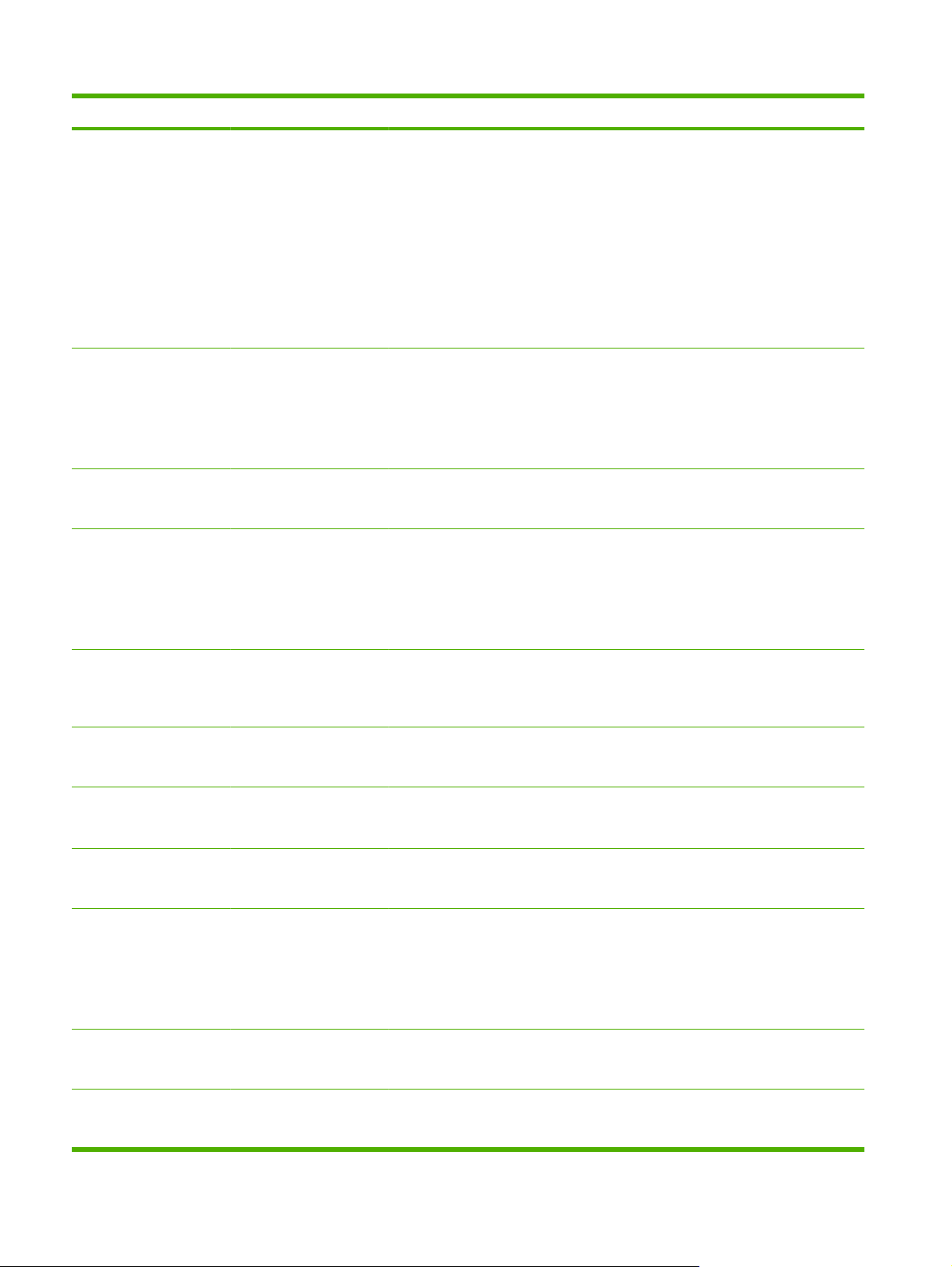
Tabuľka 2-16 Ponuka Kvalita tlače (pokračovanie)
Položka ponuky Položka podponuky Hodnoty Popis
Režim automatického
snímania
Optimalizovať Pozadie Normálne (predvolené)
Registrácia Normálne (predvolené)
Ovládanie prenosu Normálne (predvolené)
Rozpoznávanie pre
zásobník 1
Plné rozpoznávanie
(predvolené)
Iba priehľadná fólia
Náhradné 1
Náhradné 2
Náhradné 3
Náhradná
Náhradné 1
Náhradné 2
Nastaví možnosť rozpoznávania pre zásobník 1 pre
typy papiera pri použití Režim automatického
snímania.
Keď je zvolená položka Plné rozpoznávanie, produkt
rozpoznáva každú jednu stránku a na základe toho
prepína režimy. Zariadenie rozpoznáva len priehľadné
fólie pre spätné projektory a typy iné ako priehľadné
fólie pre spätné projektory.
Keď je zvolená položka Iba priehľadná fólia, produkt
rozpoznáva len prvú stránku a rozpoznáva len
priehľadné fólie pre spätné projektory.
Toto nastavenie upravte, ak máte problémy s celkovým
sivým pozadím na stránkach.
Upravte toto nastavenie, ak máte problémy s
nesprávnym umiestňovaním farebnej plochy.
Toto nastavenie upravte, ak máte problémy
s nejasnými snímkami opakujúcimi sa na stránke.
Náhradné 3
Zásobník 1 Normálne (predvolené)
Náhradná
Prostredie Normálne (predvolené)
Nízka teplota
Napätie v sieti Normálne (predvolené)
Nízke napätie
Ovládanie sledovania Zapnutý (predvolené)
Vypnutý
Ovládanie jednotnosti Normálne (predvolené)
Náhradné 1
Náhradné 2
Náhradné 3
Bežný papier Štandardné (predvolené)
Hladké
Ak máte problémy so značkami na zadnej strane
papiera pri tlači zo zásobníka 1, zvoľte nastavenie
Náhradná. Toto zvýši početnosť opakovania čistiaceho
cyklu.
Upravte toto nastavenie, ak máte problémy s tlačou v
prostredí s nízkymi teplotami alebo nízkou vlhkosťou.
Toto nastavenie upravte, ak produkt pracuje v prostredí
s nízkym napätím a máte problémy s kvalitou tlače,
napríklad s bublinami na vytlačenom obraze.
Neupravujte toto nastavenie, pokiaľ to neodporúča
autorizovaný zamestnanec podpory spoločnosti HP.
Upravte toto nastavenie, ak vytlačené obrazy majú
škvrnitý vzhľad.
Upravte toto nastavenie, ak tlačíte na papier bežnej
hmotnosti, ktorý je veľmi hladký.
Ťažký papier Štandardné (predvolené)
Hladké
Upravte toto nastavenie, ak tlačíte na ťažký papier,
ktorý je veľmi hladký.
48 Kapitola 2 Ovládací panel SKWW
Page 63

Tabuľka 2-16 Ponuka Kvalita tlače (pokračovanie)
Položka ponuky Položka podponuky Hodnoty Popis
Režim obálok Normálne (predvolené)
Znížená teplota
Režim odolnosti Normálne (predvolené)
Nahor
Nadol
Režim vlhkosti Normálne (predvolené)
Vysoké
Vopred vykonané
otočenie
Teplota natavovacej
jednotky
Krútenie papiera Normálne (predvolené)
Obnoviť Optimalizáciu Vráťte všetky nastavenia v ponuke Optimalizovať na
Vypnutý (predvolené)
Zapnutý
Normálne (predvolené)
Nahor
Nadol
Obmedzené
Upravte toto nastavenie, ak sú obálky po tlači čiastočne
zapečatené.
Upravte toto nastavenie, ak sa nachádzate v prostredí
s nízkou vlhkosťou a máte problémy s uvoľnenými
čiastočkami tonera po tlači.
Upravte toto nastavenie, ak sa nachádzate v prostredí
s vysokou vlhkosťou a máte problémy s hustotou svetla
na tlačenej snímke.
Upravte toto nastavenie, ak máte problémy s
horizontálnymi pruhmi na tlačených stránkach.
Pomocou tejto funkcie zvýšite čas nahrievania
produktu.
Upravte toto nastavenie smerom nahor, ak toner nie je
správne natavovaný. Upravte ho smerom nadol, ak
vidíte nejasný obraz stránky opakujúci sa na spodku
stránky alebo na nasledujúcej stránke.
Upravte toto nastavenie, ak dochádza k vinutiu papiera
v prostredí s vysokými teplotami alebo vlhkosťou.
továrenské predvolené hodnoty.
Rozlíšenie Image REt 3600
1200 x 600 dpi
Technológia REt farieb Zapnuté (predvolené)
Kalibrácia/Čistenie Automatické čistenie Zapnuté
Interval čistenia 1000 (predvolené)
Formát automatického
čistenia
Možnosť Image REt 3600 vyberte, ak chcete
Vypnuté
Vypnuté (predvolené)
2000
5000
10000
20000
Letter
A4
vykonávať rýchlu a vysokokvalitnú tlač vhodnú pre
väčšinu tlačových úloh.
Možnosť 1200 x 600 dpi vyberte, ak chcete vykonávať
tlač pri najvyššej možnej kvalite, môže sa tým však
znížiť rýchlosť tlače. Toto nastavenie môže byť
užitočné pri úlohách, ktoré obsahujú veľmi tenké čiary
alebo jemnú grafiku.
Povoľte alebo zakážte technológiu zlepšeného
rozlíšenia (Resolution Enhancement technology, REt),
ktorá vytvára tlačový výstup s plynulými uhlami,
krivkami a hranami.
Ak je zapnutá možnosť automatického čistenia,
zariadenie vytlačí čistiacu stránku, ak počet strán
dosiahne hodnotu nastavenú v časti Interval čistenia.
Túto funkciu použite na nastavenie intervalu, kedy sa
má vytlačiť čistiaca stránka. Interval sa meria počtom
vytlačených strán.
Túto funkciu použite na zvolenie používaného formátu
papiera čistiacej stránky.
SKWW Ponuka Print Quality (Kvalita tlače) 49
Page 64

Tabuľka 2-16 Ponuka Kvalita tlače (pokračovanie)
Položka ponuky Položka podponuky Hodnoty Popis
Spracovať čistiacu stranu Spracovať Pomocou tejto funkcie vytvorte a spracujte čistiacu
stránku na čistenie prebytočného tonera na tlakovom
valci fixačnej jednotky. Proces môže trvať až 2,5
minúty.
Rýchla kalibrácia Kalibrovať Vykoná čiastočnú kalibráciu produktu.
Plná kalibrácia Kalibrovať Vykoná všetky kalibrácie produktu.
Oneskorenie kalibrácie pri
prebudení/zapnutí
Nie
Áno (predvolené)
Táto ponuka ovláda časovanie kalibrácie pri prebudení
alebo zapnutí tlačiarne.
Vyberte možnosť Nie, ak chcete, aby sa tlačiareň
●
kalibrovala okamžite po prebudení alebo zapnutí.
Produkt nebude tlačiť žiadne úlohy, kým sa
neskončí kalibrácia.
Vyberte možnosť Áno, ak chcete umožniť
●
spiacemu produktu prijať pred kalibráciou tlačové
úlohy. Zariadenie prijíma nové úlohy iba krátky
čas. Kalibrácia sa môže začať pred vytlačením
všetkých prijatých úloh.
POZNÁMKA: Na dosiahnutie najlepších výsledkov
umožnite zariadeniu vykonať pred tlačou kalibráciu.
Tlačové úlohy vykonané pred kalibráciou nemusia mať
najvyššiu kvalitu.
50 Kapitola 2 Ovládací panel SKWW
Page 65

Ponuka Troubleshooting (Riešenie problémov)
Správa > Riešenie problémov
POZNÁMKA: Mnoho položiek ponuky v ponuke Riešenie problémov je určených na účely pokročilého
riešenia problémov.
Tabuľka 2-17 Ponuka Riešenie problémov
Položka ponuky Položka
podponuky
Denník udalostí Tlačiť Táto funkcia zobrazí na displeji ovládacieho
Kalibrovať skener Kalibrovať Pomocou tejto funkcie sa kompenzujú
Riešenie problémov
s kvalitou tlače
Faxové sledovanie T.30Správa T.30 Tlačiť Vytlačí sa alebo sa nastaví sledovacia faxová
Tlačiť Vytlačia sa rôzne diagnostické strany, ktoré
Kedy tlačiť správu Nikdy automatická
Položka
podponuky
Hodnoty Popis
panela kódy udalostí a príslušné cykly
motora.
posuny v systéme zobrazovania skenera
(hlava vozíka) pre skenovanie cez
automatický podávač dokumentov (ADF) a
ploché skenovanie.
Ak skener nesníma správne časti
skenovaných dokumentov, musíte ho
kalibrovať.
pomáhajú pri riešení problémov s kvalitou
tlače.
správa T.30. T.30 je štandard, ktorý určuje
tlač (predvolené)
Tlač po akejkoľvek
faxovej úlohe
Tlač po odoslaní úloh
faxom
iniciátora komunikácie, protokoly a korekciu
chýb medzi faxovými zariadeniami.
Tlač po akejkoľvek
chybe faxu
Tlač iba po chybách
odosielania
Tlač iba po chybách
príjmu
Strata signálu
prenosu faxu
Fax V.34 Normálne
Režim reproduktora
faxu
Hodnota z rozsahu 0
až 30. Predvolená
hodnota je 0.
(predvolené)
Vypnutý
Normálne
(predvolené)
Diagnostický
Nastavte úrovne straty na kompenzáciu
straty signálu telefónnej linky. Toto
nastavenie by ste nemali meniť, kým vás o to
nepožiada zástupca servisu spoločnosti HP,
pretože by fax mohol prestať fungovať.
Vypnutie režimu V.34, ak došlo k viacerým
zlyhaniam faxu, alebo ak si to vyžadujú
podmienky telefónnej linky.
Túto funkciu môže použiť technik na
vyhodnotenie a diagnózu problémov faxu
počúvaním zvukov faxovej modulácie.
SKWW Ponuka Troubleshooting (Riešenie problémov) 51
Page 66

Tabuľka 2-17 Ponuka Riešenie problémov (pokračovanie)
Položka ponuky Položka
Diagnostická strana Tlačiť Tlač diagnostickej strany obsahujúcej vzorky
Zakázať kontrolu
kazety
Senzory dráhy
papiera
Test dráhy papiera Testovacia strana Tlačiť Vygenerujte testovaciu stranu na otestovanie
podponuky
Túto položku použite na prepnutie do režimu,
Spustenie testu senzorov dráhy papiera.
Zdroj Všetky zásobníky
Položka
podponuky
Hodnoty Popis
farieb a tabuľku s parametrami EP.
v ktorom možno vybrať tlačovú kazetu (alebo
sústavu farebnej kazety a valca) a určiť tak
konkrétnu farbu, ktorá spôsobuje problémy.
V tomto režime sa ignorujú všetky chyby
týkajúce sa spotrebného materiálu.
funkcií manipulácie s papierom. Určte dráhu,
ktorá sa použije pri teste, aby sa otestovali
konkrétne dráhy papiera.
Určte, či sa testovacia strana vytlačí zo
Zásobník 1
Zásobník 2
(Ak je to možné,
zobrazia sa
doplnkové
zásobníky.)
všetkých zásobníkov alebo z konkrétneho
zásobníka.
Duplexná tlač Vypnutý
Kópie Rozsah: 1 – 500.
Manuálny test
senzora
Test komponentu Zobrazí sa zoznam
Opakovať Raz (predvolené)
Test tlače/zastavenia
tlače
Pomocou tejto položky vykonáte testy na
Nezávisle preskúšajte jednotlivé časti, aby
dostupných súčastí.
Narastajúca hodnota
(predvolené)
Zapnutý
Predvolená hodnota
je 1.
Nepretržite
od 0 do 60 000
milisekúnd.
Predvolené: 0
Vyberte, či by mal byť do testu zahrnutý aj
duplexor.
Vyberte, koľko strán by sa v rámci testu malo
odoslať z určeného zdroja.
kontrolu správnej prevádzky senzorov dráhy
papiera.
ste izolovali hluk, úniky alebo iné problémy.
Test spustíte vybratím jedného z
komponentov. Počet spustení testu je
stanovený možnosťou Opakovať. Počas
testu môžete byť vyzvaní na odstránenie
súčastí zariadenia. Test možno prerušiť
stlačením tlačidla Zastaviť.
Určenie počtu spustení testu.
Poruchu určte tak, že počas tlače zariadenie
zastavíte počas cyklu tlače a skontrolujete,
kde v rámci procesu postupne klesá kvalita
obrazu. Ak chcete test spustiť, určte čas
zastavenia. Ďalšia úloha, ktorú odošlete do
zariadenia, sa zastaví v určenom čase
procesu.
52 Kapitola 2 Ovládací panel SKWW
Page 67

Tabuľka 2-17 Ponuka Riešenie problémov (pokračovanie)
Položka ponuky Položka
Test farebných
pásov
Testy skenera Objaví sa zoznam
Ovládací panel LED indikátory Skontrolujte, či komponenty ovládacieho
podponuky
Testovacia strana Tlačiť Vytlačí sa strana, ktorá pomáha odhaliť
Kópie Hodnota od 1 do 30.
dostupných testov
skenera.
Zobraziť
Tlačidlá
Dotyková obrazovka
Položka
podponuky
Túto položku ponuky môže použiť servisný
Hodnoty Popis
vytváranie oblúka v napájacích zdrojoch s
vysokým napätím.
Zadajte počet kópií, ktoré sa vytlačia pri teste
farebných pásov.
Predvolené: 1
technik na diagnostikovanie možných
problémov so skenerom zariadenia.
panela pracujú správne.
SKWW Ponuka Troubleshooting (Riešenie problémov) 53
Page 68

Ponuka Resets (Obnovenia)
Správa > Obnovenia
Tabuľka 2-18 Obnovenia ponuka
Položka ponuky Hodnoty Popis
Vymazať miestny adresár Vymazať Túto funkciu použite na odstránenie všetkých adries z adresárov,
Vymazať denník činnosti faxu Áno
Nie (predvolené)
Obnoviť výrobné telefónne
nastavenia
Obnoviť výrobné nastavenia Obnoviť Túto funkciu použite pre obnovenie všetkých nastavení zariadenia na
Obnoviť spotrebný materiál Nová súprava natavovacej
Obnoviť Túto možnosť použite na obnovu predvolených nastavení výrobcu pri
jednotky (Áno/Nie)
ktoré sú v zariadení uložené.
Túto funkciu použite na vymazanie všetkých udalostí z denníka
aktivity faxu.
týchto nastaveniach: Transmit Signal Loss (Strata signálu prenosu),
V34, Maximum Baud Rate (Maximálna baudová rýchlosť), Speaker
Mode (Režim reproduktora).
pôvodné nastavenia z výroby.
Upozorní zariadenie, že bola nainštalovaná nová súprava
natavovacej jednotky.
54 Kapitola 2 Ovládací panel SKWW
Page 69

Ponuka Údržba
Správa > Údržba
Ponuka Údržba je zamknutá a vstúpiť do nej môžete až po zadaní PIN kódu. Táto ponuka je určená
pre autorizovaný personál vykonávajúci servis.
SKWW Ponuka Údržba 55
Page 70

56 Kapitola 2 Ovládací panel SKWW
Page 71
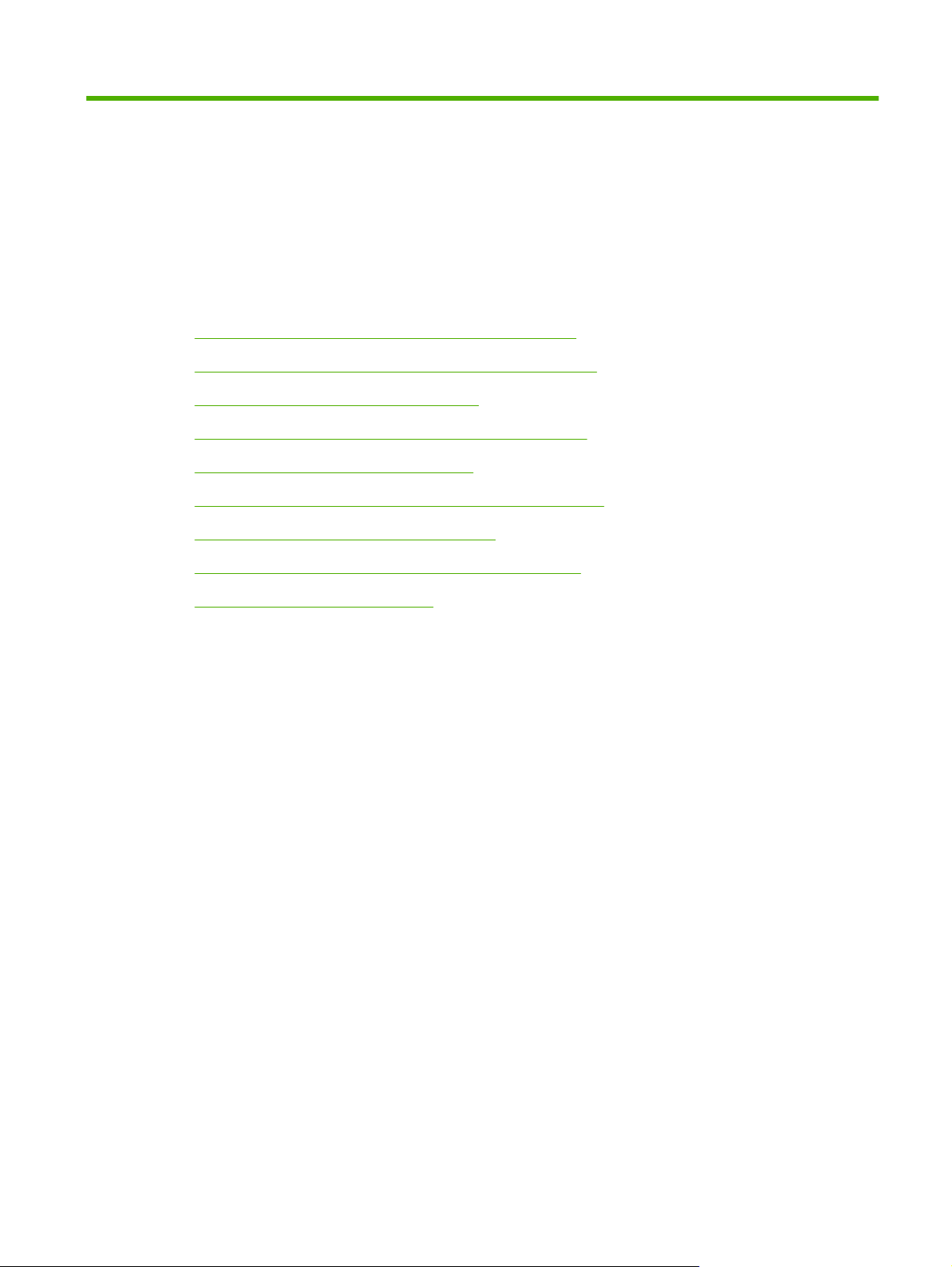
3 Softvér pre systém Windows
Podporované operačné systémy pre systém Windows
●
Podporované ovládače pre tlačiarne v systéme Windows
●
Univerzálny ovládač tlačiarne (UPD) HP
●
Vyberte správny ovládač tlačiarne pre systém Windows
●
Poradie dôležitosti pre nastavenia tlače
●
Zmena nastavení ovládača tlačiarne pre systém Windows
●
Odstránenie softvéru pre systém Windows
●
Podporované pomôcky pre operačný systém Windows
●
Softvér pre iné operačné systémy
●
SKWW 57
Page 72
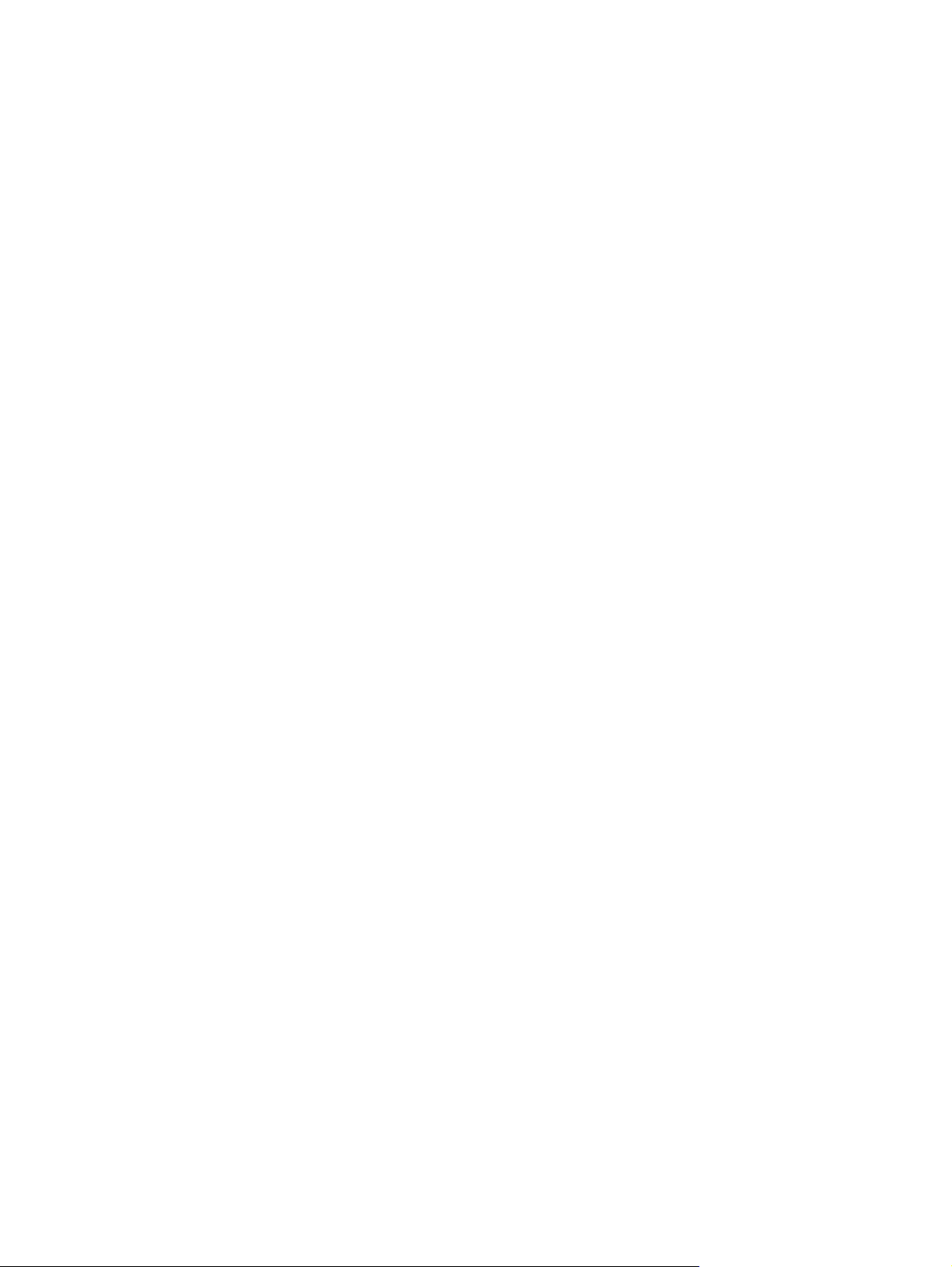
Podporované operačné systémy pre systém Windows
Produkt podporuje nasledujúce operačné systémy Windows:
Windows XP (32-bitový a 64-bitový)
●
Windows Server 2003 (32-bitový a 64-bitový)
●
Windows Server 2008 (32-bitový a 64-bitový)
●
Windows 2000 (32-bitový)
●
Windows Vista (32-bitový a 64-bitový)
●
58 Kapitola 3 Softvér pre systém Windows SKWW
Page 73

Podporované ovládače pre tlačiarne v systéme Windows
HP PCL 6 (toto je predvolený ovládač tlačiarne. Je súčasťou disku CD pre správcu, ktorý bol
●
dodaný spolu so zariadením.)
Univerzálny ovládač tlačiarne HP s emuláciou jazyka postscript (HP UPD PS) - dostupný na
●
prevzatie na adrese
Univerzálny ovládač tlačiarne HP PCL 5 UPD (HP UPD PCL 5) - dostupný na prevzatie na lokalite
●
www.hp.com/go/cljcm3530mfp_software
Ovládače tlačiarne zahŕňajú pomocníka v režime on-line, v ktorom sa nachádzajú pokyny k bežným
tlačovým úlohám a popisy tlačidiel, začiarkovacích políčok a rozbaľovacích zoznamov, ktoré sa
nachádzajú v ovládači tlačiarne.
POZNÁMKA: Ďalšie informácie o UPD nájdete na lokalite www.hp.com/go/upd.
www.hp.com/go/cljcm3530mfp_software
SKWW Podporované ovládače pre tlačiarne v systéme Windows 59
Page 74
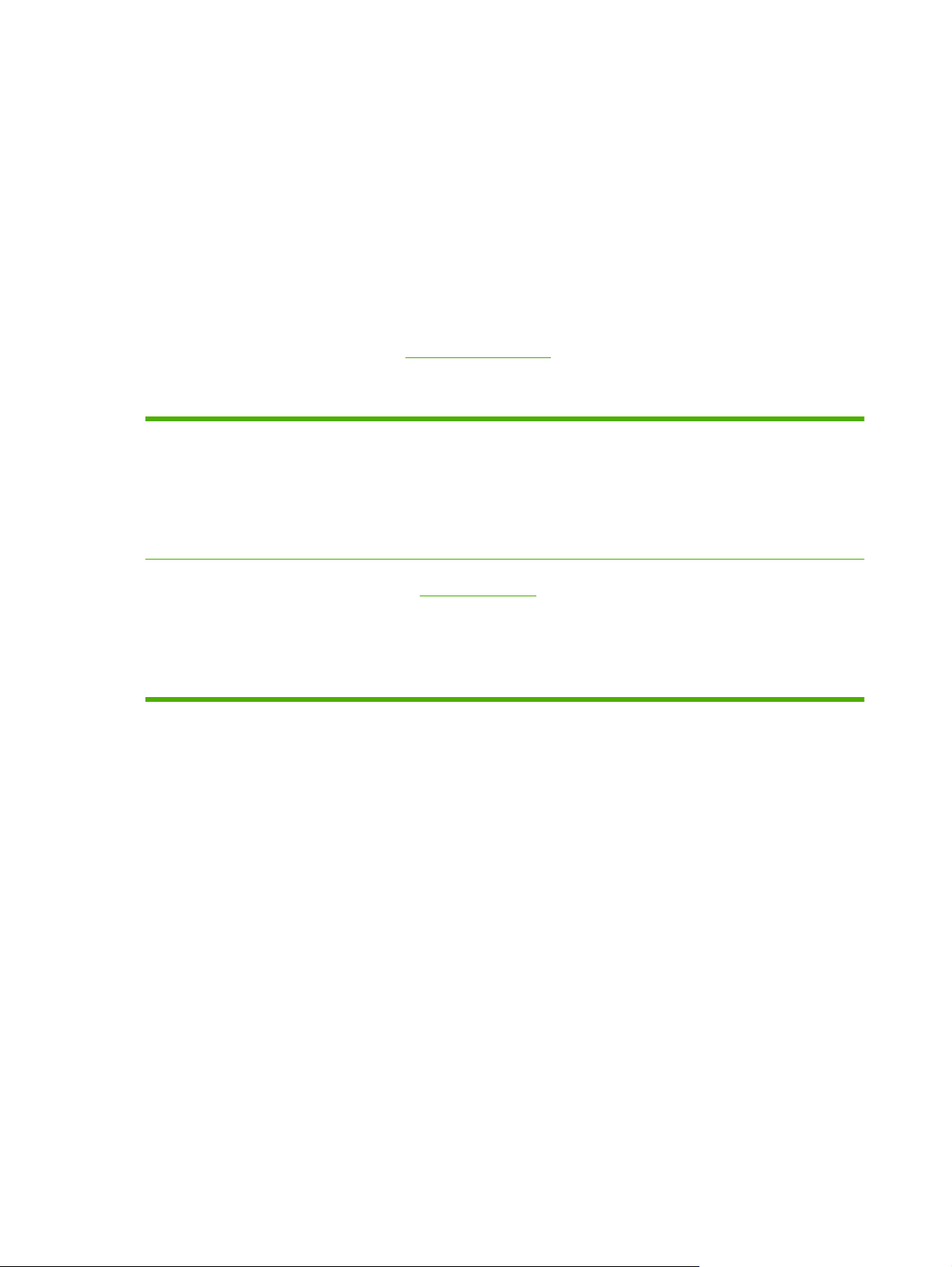
Univerzálny ovládač tlačiarne (UPD) HP
Univerzálny ovládač tlače (UPD) HP pre operačný systém Windows je samostatný ovládač, ktorý vám
zabezpečuje nepretržitý prístup k doslovne ktorémukoľvek produktu HP LaserJet, z ktoréhokoľvek
miesta bez prevzatia samostatných ovládačov. Je postavený na osvedčenej technológii tlačových
ovládačov HP a poriadne sa otestoval a použil s mnohými softvérovými programami. Predstavuje
výkonné riešenie, ktoré má konzistentný výkon v čase.
HP UPD komunikuje priamo s každým produktom HP, získava konfiguračné informácie a potom
prispôsobuje používateľské rozhranie, aby zobrazil jedinečné dostupné funkcie produktu. Automaticky
aktivuje funkcie, ktoré sú pri produkte dostupné, ako napríklad obojstranná tlač a zošívanie, takže ich
nemusíte aktivovať manuálne.
Ďalšie informácie nájdete na lokalite
Režimy inštalácie UPD
Bežný režim
Dynamický režim
www.hp.com/go/upd.
Použite tento režim vtedy, ak inštalujete ovládač z disku CD pre samostatný
●
počítač.
Pri inštalácii z disku CD dodávaného s týmto produktom UPD fungujú ako
●
bežné ovládače tlačiarní. Funguje s konkrétnym produktom.
Ak použijete tento režim, musíte UPD nainštalovať samostatne pre každý
●
počítač a pre každý produkt.
Aby ste použili tento režim, prevezmite UPD z internetu. Pozrite si lokalitu
●
www.hp.com/go/upd.
Dynamický režim vám umožňuje používať jednu inštaláciu ovládača, aby ste
●
mohli objavovať a tlačiť s použitím produktov od spoločnosti HP bez ohľadu na
to, kde sa práve nachádzate.
Aby ste použili tento režim vtedy, ak inštalujete UPD pre pracovnú skupinu.
●
60 Kapitola 3 Softvér pre systém Windows SKWW
Page 75

Vyberte správny ovládač tlačiarne pre systém Windows
Ovládače tlačiarne poskytujú prístup k funkciám produktu a umožňujú počítaču komunikovať s
produktom (pomocou jazyka tlačiarne). Pre dodatočný softvér a jazyky si pozrite inštalačné poznámky
a súbory na prečítanie na disku CD pre správcu.
Popis ovládača HP PCL 6
Poskytnuté na disku CD pre správcu a na adrese
●
Poskytnuté ako predvolený ovládač
●
Odporúčaný pre tlač vo všetkých prostrediach systému Windows
●
Poskytuje celkovú najlepšiu rýchlosť, kvalitu tlače a podporu funkcií produktu pre väčšinu
●
používateľov
Vyvinutý pre zjednotenie s grafickým rozhraním pre zariadenia (GDI) v systéme Windows pre
●
najlepšiu rýchlosť v prostrediach systému Windows
Nemusí byť plne kompatibilný s programami tretích strán a s voliteľnými programami založenými
●
na PCL 5
Popis ovládača HP UPD PS
Dostupné na adrese
●
Odporúčané pre tlač so softvérovými programami Adobe
●
s veľmi intenzívnou grafikou
Poskytuje podporu pre tlač z emulácie PostScript alebo pre podporu súpravy písiem PostScript
●
Flash
Popis ovládača HP UPD PCL 5
www.hp.com/go/cljcm3530mfp_software
www.hp.com/go/cljcm3530mfp_software
®
alebo s inými softvérovými programami
Dostupné na adrese
●
Odporúčaný pre všeobecnú kancelársku tlač v prostrediach systému Windows
●
Kompatibilný s predchádzajúcimi verziami PCL a staršími produktmi HP LaserJet
●
Najlepší výber pre tlač zo softvérových programov tretích strán alebo voliteľných softvérových
●
programov
Najlepší výber pri prevádzke so zmiešanými prostrediami, ktoré vyžadujú, aby sa produkt nastavil
●
na PCL 5 (UNIX, Linux, hlavný počítač)
Navrhnuté pre použitie v podnikových prostrediach systému Windows na poskytnutie
●
samostatného ovládača pre použitie s viacerými modelmi tlačiarní
Uprednostňované pri tlači z viacerých modelov tlačiarní z mobilného počítača so systémom
●
Windows
www.hp.com/go/cljcm3530mfp_software
SKWW Vyberte správny ovládač tlačiarne pre systém Windows 61
Page 76

Poradie dôležitosti pre nastavenia tlače
Zmeny v nastavení tlače sú zoradené podľa dôležitosti v závislosti od toho, ktoré nastavenia sa menia:
POZNÁMKA: Názvy príkazov a dialógových okien sa môžu meniť v závislosti od softvéru.
dialógové okno Page Setup (Nastavenie strany): Kliknite na tlačidlo Page Setup (Nastavenie
●
strany) alebo na podobný príkaz v ponuke File (Súbor) v programe, s ktorým pracujete pri otváraní
tohto dialógového okna. Zmeny v nastavení, ktoré urobíte v tomto dialógovom okne, majú prednosť
pred zmenami urobenými kdekoľvek inde.
Print dialog box (Dialógové okno tlače): Kliknite na položku Print (Tlač), Print Setup (Nastavenie
●
tlače) alebo podobný príkaz v ponuke File (Súbor) programu, v ktorom pracujete, aby ste otvorili
toto dialógové okno. Nastavenia zmenené v dialógovom okne Print (Tlač) majú nižšiu prioritu a
obyčajne neprevážia zmeny vykonané v dialógovom okne Page Setup (Nastavenie tlače).
Dialógové okno Printer Properties (Nastavenia tlačiarne) (ovládač tlačiarne): Kliknite na
●
položku Properties (Vlastnosti) v dialógovom okne Print (Tlač), aby ste otvorili ovládač tlače.
Nastavenia zmenené v dialógovom okne Printer Properties (Nastavenia tlačiarne) obyčajne
neprevážia nastavenia kdekoľvek inde v tlačovom softvéri. Tu môžete zmeniť väčšinu z nastavení
tlače.
Predvolené nastavenia ovládača tlačiarne: Predvolené nastavenia ovládača tlačiarne určujú
●
nastavenia použité pri všetkých tlačových úlohách, pokiaľ nedôjde k zmene nastavení v
dialógových oknách Pa
(Vlastnosti tlačiarne).
Setup (Nastavenie strany), Print (Tlačiť) alebo Printer Properties
ge
Nastavenia ovládacieho panela tlačiarne: Zmeny nastavení na ovládacom paneli tlačiarne majú
●
nižšiu prioritu ako zmeny zadané v ktorejkoľvek inej časti.
62 Kapitola 3 Softvér pre systém Windows SKWW
Page 77

Zmena nastavení ovládača tlačiarne pre systém Windows
Zmena nastavení všetkých úloh tlače,
kým sa nezatvorí program softvéru
1. V ponuke Súbor v programe
softvéru kliknite na Tlačiť.
2. Vyberte ovládač a kliknite na
položku Properties (Vlastnosti)
alebo Preferences (Preferencie).
Kroky sa môžu líšiť. Tento postup je
najbežnejší.
Zmena predvolených nastavení
všetkých tlačových úloh
1. Windows XP, Windows Server
2003 a Windows Server 2008
(používanie predvoleného
zobrazenia ponuky Štart): Kliknite
na tlačidlo Štart a potom kliknite na
Tlačiarne a faxy.
-alebo-
Windows 2000, Windows XP,
Windows Server 2003 a Windows
Server 2008 (používanie
klasického zobrazenia ponuky
Štart): Kliknite na tlačidlo Štart,
potom kliknite na Nastavenie a
následne kliknite na Tlačiarne.
-alebo-
Windows Vista: Kliknite na tlačidlo
Štart, kliknite na Ovládací panel a
potom v kategórii pre Hardvér a
zvuk kliknite na Tlačiareň.
2. Pravým tlačidlom myši kliknite na
ikonu ovládača a potom vyberte
položku Printing preferences
(Predvoľby tlače).
Zmena nastavení konfigurácie
produktu
1. Windows XP, Windows Server
2003 a Windows Server 2008
(používanie predvoleného
zobrazenia ponuky Štart): Kliknite
na tlačidlo Štart a potom kliknite na
Tlačiarne a faxy.
-
alebo-
Windows 2000, Windows XP,
Windows Server 2003 a Windows
Server 2008 (používanie
klasického zobrazenia ponuky
Štart): Kliknite na tlačidlo Štart,
potom kliknite na Nastavenie a
následne kliknite na Tlačiarne.
-alebo-
Windows Vista: Kliknite na tlačidlo
Štart, kliknite na Ovládací panel a
potom v kategórii pre Hardvér a
zvuk kliknite na Tlačiareň.
2. Pravým tlačidlom myši kliknite na
ikonu ovládača a potom vyberte
položku Properties (Vlastnosti).
3. Kliknite na záložku Nastavenia
zariadenia.
SKWW Zmena nastavení ovládača tlačiarne pre systém Windows 63
Page 78

Odstránenie softvéru pre systém Windows
Windows XP
1. Kliknite na položku Start (Štart), Control Panel (Ovládací panel) a následne na Add or Remove
Programs (Pridať alebo odobrať programy).
2. Vyhľadajte a vyberte položku farebná laserová tlačiareň Farebná laserová tlačiareň HP Color
LaserJet CM3530 zo zoznamu.
3. Odoberte softvér kliknutím na tlačidlo Change/Remove (Zmeniť/odobrať).
Windows Vista
1. Kliknite na položku Start (Štart), Control Panel (Ovládací panel) a následne na Programs and
Features (Programy a vlastnosti).
2. Vyhľadajte a vyberte položku farebná laserová tlačiareň Farebná laserová tlačiareň HP Color
LaserJet CM3530 zo zoznamu.
3. Zvoľte možnosť Uninstall/Change (Odinštalovať/zmeniť).
64 Kapitola 3 Softvér pre systém Windows SKWW
Page 79
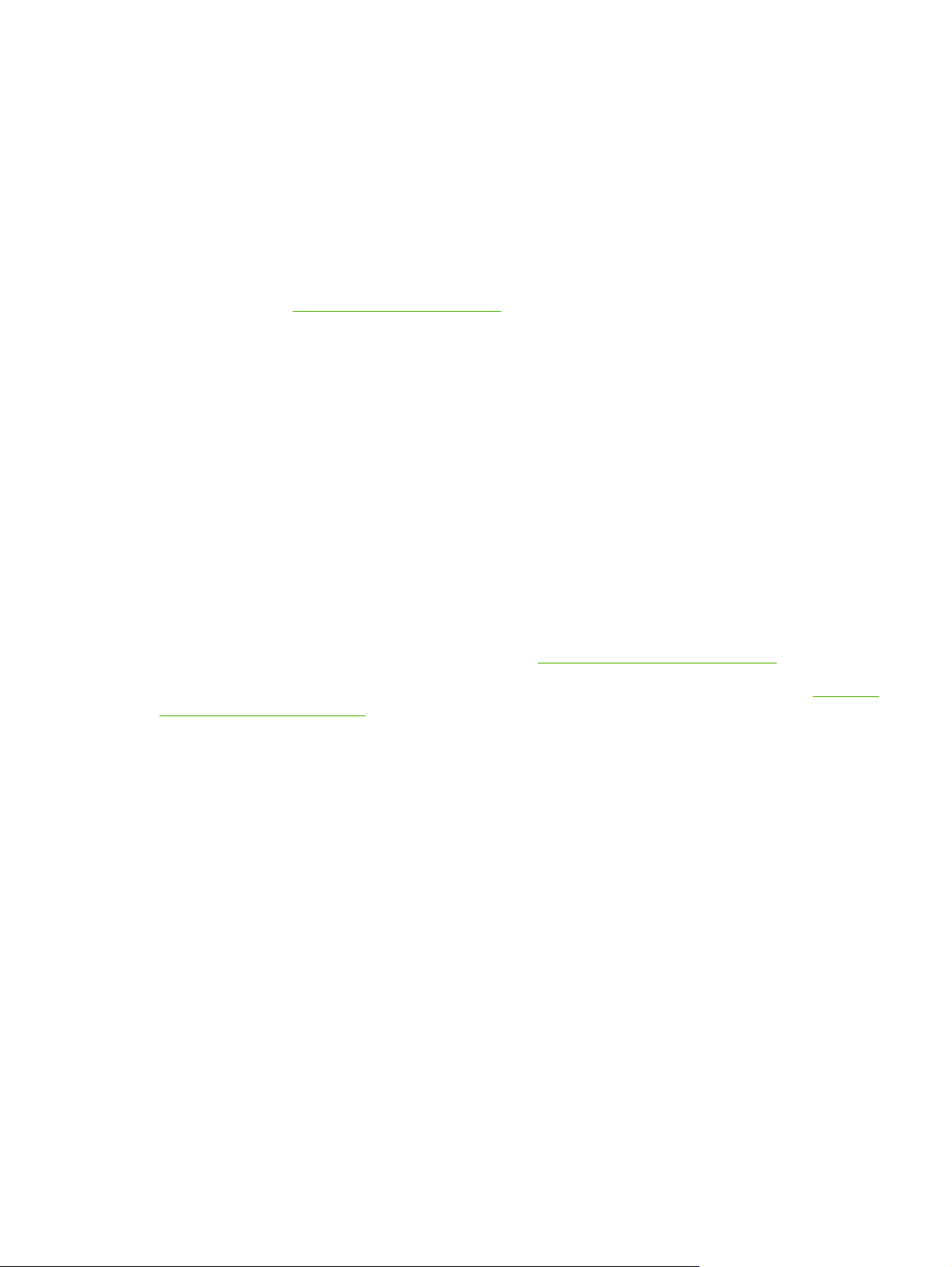
Podporované pomôcky pre operačný systém Windows
HP Web Jetadmin
HP Web Jetadmin je jednoduchý periférny softvérový nástroj na správu tlače a zobrazovania, ktorý
pomáha pri optimalizovaní používania produktu, riadení nákladov na farbu a modernej správe
spotrebného materiálu umožnením vzdialenej konfigurácie, proaktívneho monitorovania, riešenia
problémov s bezpečnosťou a tvorby správ o činnosti tlačiarenských a zobrazovacích produktov.
Aktuálnu verziu softvéru HP Web Jetadmin a najnovší zoznam podporovaných hostiteľských systémov
nájdete na lokalite
Keď sa nainštaluje na hostiteľskom serveri, klient systému Windows môže získať prístup k nástroju HP
Web Jetadmin s použitím podporovaného webového prehliadača (ako napríklad Microsoft® Internet
Explorer), prostredníctvom ktorého môžete prejsť k hostiteľovi HP Web Jetadmin.
Vstavaný webový server
Produkt je vybavený vstavaným webovým serverom, ktorý zabezpečuje prístup k informáciám o
produkte a činnostiam vykonávaným v rámci siete. Tieto informácie sa zobrazia vo webovom
prehliadači, napríklad Microsoft Internet Explorer, Netscape Navigator, Apple Safari alebo Firefox.
Vstavaný webový server sa nachádza na produkte. Nie je súčasťou sieťového servera.
Vstavaný webový server poskytuje pre produkt rozhranie, ktoré môže využiť ktokoľvek, kto má počítač
pripojený k sieti vybavený bežným webovým prehliadačom. Nemusíte mať v počítači nainštalovaný
žiadny špecifický softvér ani zvolenú špecifickú konfiguráciu, stačí, ak máte podporovaný webový
prehliadač. Prístup k vstavanému webovému serveru získate, ak do adresového riadku prehliadača
zadáte IP adresu produktu. (Adresu IP nájdete po vytlačení strany s informáciami o konfigurácii. Ďalšie
informácie o tlači konfiguračnej strany nájdete v časti
www.hp.com/go/webjetadmin.
Informačné stránky na strane 170.)
Podrobné vysvetlenie vlastností a fungovania vstavaného webového servera nájdete v časti
webový server na strane 176.
Softvér HP Easy Printer Care
Softvér Softvér HP Easy Printer Care predstavuje program, ktorý môžete použiť pre nasledujúce
úlohy:
Kontrola stavu produktu
●
Skontrolujte stav spotrebného materiálu a použite aplikáciu HP SureSupply na on-line nakúpenie
●
spotrebného materiálu
Nastavenie výstrah
●
Zobrazenie správ o používaní produktu
●
Zobrazenie dokumentácie produktu
●
Získanie prístupu k riešeniu problémov a nástrojom údržby.
●
Použite aplikáciu HP Proactive Support na pravidelné prehľadanie vášho tlačového systému a na
●
predchádzanie potenciálnym problémom. Aplikácia HP Proactive Support môže aktualizovať
softvér, firmvér a ovládače tlačiarne HP.
Vstavaný
SKWW Podporované pomôcky pre operačný systém Windows 65
Page 80

Softvér Softvér HP Easy Printer Care môžete zobraziť vtedy, keď je produkt priamo pripojený k vášmu
počítaču, alebo keď je pripojený k sieti.
Podporované operačné systémy
Podporované prehliadače
Microsoft
●
Microsoft Windows XP, Service Pack 2 (32-bitový a 64-
●
bitový)
Microsoft Windows Server 2003, Service Pack 1 (32-
●
bitový a 64-bitový)
Microsoft Windows Server 2008 (32-bitový a 64-bitový)
●
Microsoft Windows Vista™ (32-bitový a 64-bitový)
●
Microsoft Internet Explorer 6.0 alebo 7.0
●
®
Windows 2000, Service Pack 4
Aby ste prevzali softvér Softvér HP Easy Printer Care, prejdite na lokalitu www.hp.com/go/
easyprintercare. Táto webová stránka tiež poskytuje aktualizované informácie o podporovaných
prehliadačoch a zoznamoch produktov značky HP, ktoré podporujú softvér Softvér HP Easy Printer
Care.
Ďalšie informácie o používaní softvéru Softvér HP Easy Printer Care nájdete v časti
Softvér HP Easy
Printer Care na strane 173.
66 Kapitola 3 Softvér pre systém Windows SKWW
Page 81

Softvér pre iné operačné systémy
OS Softvér
UNIX Ak máte siete HP-UX a Solaris, prejdite na lokalitu www.hp.com/go/unixmodelscripts, kde
Linux Informácie získate na lokalite www.hp.com/go/linuxprinting.
nájdete skripty pre najnovšie modely.
SKWW Softvér pre iné operačné systémy 67
Page 82

68 Kapitola 3 Softvér pre systém Windows SKWW
Page 83

4 Používanie produktu s počítačmi
Macintosh
Softvér pre Macintosh
●
Použitie funkcií v ovládači tlačiarne pre systém Macintosh
●
SKWW 69
Page 84

Softvér pre Macintosh
Podporované operačné systémy pri počítačoch Macintosh
Produkt podporuje nasledujúce operačné systémy Macintosh:
Mac OS X V10.3.9, V10.4, V10.5 a novšie
●
POZNÁMKA: V systéme Mac OS X V10.4 a novších sú podporované počítače Mac s procesormi PPC
a Intel® Core™.
Podporované ovládače pre tlačiarne pri počítačoch Macintosh
Inštalačný program HP installer poskytuje súbory PostScript® Printer Description (PPD), Printer Dialog
Extensions (PDEs) a nástroj HP Printer Utility, ktoré sa dajú použiť s počítačmi Macintosh.
Súbory PPD v kombinácii s ovládačmi tlačiarne Apple PostScript zaisťujú prístup k funkciám zariadenia.
Použite ovládač tlačiarne Apple PostScript, ktorý sa dodáva s počítačom.
Odstránenie softvéru z operačných systémov Macintosh
Na odstránenie softvéru musíte mať oprávnenia správcu.
Mac OS X V10.3 a V10.4
1. Prejdite na nasledujúci priečinok:
Library/Printers/PPDs/Contents/Resources
2. Otvorte priečinok <lang>.lproj, kde <lang> predstavuje dvojznakový kód jazyka.
3. Vymažte súbor .GZ tohto produktu.
4. Zopakujte kroky 2 a 3 pre priečinok každého jazyka.
Mac OS X V10.5
1. Prejdite na nasledujúci priečinok:
Library/Printers/PPDs/Contents/Resources
2. Vymažte súbor .GZ tohto produktu.
Priorita nastavení tlače pre počítače Macintosh
Zmeny v nastavení tlače sú zoradené podľa dôležitosti v závislosti od toho, ktoré nastavenia sa menia:
70 Kapitola 4 Používanie produktu s počítačmi Macintosh SKWW
Page 85

POZNÁMKA: Názvy príkazov a dialógových okien sa môžu meniť v závislosti od softvéru.
Dialógové okno Page Setup (Nastavenie strany): Kliknite na položku Page Setup (Nastavenie
●
strany) alebo podobný príkaz v ponuke File (Súbor) programu, v ktorom pracujete, aby ste otvorili
toto dialógové okno. Nastavenia zmenené v tejto položke môžu vyradiť nastavenia vykonané v
ktorejkoľvek inej položke.
dialógové okno Print (Tlač): Kliknite na tlačidlo Print (Tlač), Print Setup (Nastavenie tlače) alebo
●
na podobný príkaz v ponuke File (Súbor) v programe, v ktorom pracujete pri otváraní tohto
dialógového okna. Zmeny v nastavení, ktoré urobíte v dialógovom okne Print (Tlač), majú nižšiu
prioritu a neprepíšu zmeny, ktoré urobíte v dialógovom okne Page Setup (Nastavenie strany).
Predvolené nastavenia ovládača tlačiarne: Predvolené nastavenia ovládača tlačiarne určujú
●
nastavenia použité pri všetkých tlačových úlohách, pokiaľ nedôjde k zmene nastavení v
dialógových oknách Page Setup (Nastavenie strany), Print (Tlačiť) alebo Printer Properties
(Vlastnosti tlačiarne).
Nastavenia ovládacieho panela tlačiarne: Zmeny nastavení na ovládacom paneli tlačiarne majú
●
nižšiu prioritu ako zmeny zadané v ktorejkoľvek inej časti.
Zmena nastavení ovládača tlačiarne pre počítač Macintosh
Zmena nastavení všetkých úloh tlače,
kým sa nezatvorí program softvéru
1. V ponuke File (Súbor) kliknite na
položku Print (Tlačiť).
2. Zmena nastavení, ktoré požadujete
v rôznych ponukách.
Zmena predvolených nastavení
všetkých tlačových úloh
1. V ponuke File (Súbor) kliknite na
položku Print (Tlačiť).
2. Zmena nastavení, ktoré požadujete
v rôznych ponukách.
3. V ponuke Presets (Predvoľby)
kliknite na položku Save as (Uložiť
ako) a napíšte názov predvoľby.
Tieto nastavenia sa uložia do ponuky
Presets (Predvoľby). Ak chcete použiť
nové nastavenia, musíte si vždy po
otvorení programu a pri tlači zvoliť
uloženú predvolenú možnosť.
Zmena nastavení konfigurácie
produktu
Mac OS X V10.3 alebo Mac OS X V10.4
1. Z ponuky Apple kliknite na položku
System Preferences (Preferencie
systému) a potom na položku Print
& Fax (Tlač a fax).
2. Kliknite na položku Printer Setup
(Nastavenie tlačiarne).
3. Kliknite na položku Installable
Options (Inštalovateľné možnosti).
Mac OS X V10.5
1. Z ponuky Apple kliknite na položku
System Preferences (Preferencie
systému) a potom na položku Print
& Fax (Tlač a fax).
2. Kliknite na položku Options &
Supplies (Možnosti a spotrebný
materiál).
3. Kliknite na položku Driver
(Ovládač).
o z
4. Z
oznamu vyberte ovládač a
nakonfigurujte nainštalované
možnosti.
SKWW Softvér pre Macintosh 71
Page 86

Softvér pre počítače Macintosh
HP Printer Utility
Použite aplikáciu HP Printer Utility na nastavenie funkcií produktu, ktoré nie sú dostupné v ovládači
tlačiarne.
Aplikáciu HP Printer Utility môžete použiť vtedy, keď produkt používa kábel univerzálnej sériovej
zbernice (USB) alebo je pripojený k sieti založenej na TCP/IP.
Spustenie programu HP Printer Utility
Mac OS X V10.3 alebo Mac OS X V10.4 1. Otvorte vyhľadávač, kliknite na položku Applications (Aplikácie), kliknite na
Mac OS X V10.5 1. Z ponuky Printer (Tlačiareň) kliknite na položku Printer Utility (Pomocný
Funkcie programu HP Printer Utility
Program HP Printer Utility pozostáva z viacerých strán, ktoré otvoríte kliknutím na možnosti ponúkané
v prehľade Configuration Settings (Nastavenia konfigurácie). V nasledujúcej tabuľke je uvedený
prehľad úloh, ktoré môžete realizovať zo stránok programu.
Položka Popis
Configuration Page
(Konfiguračná strana)
Supplies Status (Stav
spotrebného materiálu)
položku Utilities (Pomocné programy) a potom dvakrát kliknite na aplikáciu
Printer Setup Utility.
2. Vyberte produkt, ktorý chcete nakonfigurovať a potom kliknite na položku
Utility (Pomocný program).
program tlačiarne).
-alebo-
Z položky Print Queue (Tlačový rad) kliknite na ikonu Utility (Pomocný
program).
Tlač strany s informáciami o konfigurácii.
Ukazuje stav spotrebného materiálu v zariadení a poskytuje prepojenia za účelom
objednania spotrebného materiálu on-line.
HP Support (Podpora
produktov spoločnosti HP)
File Upload (Prenos súborov) Prenáša súbory z počítača do zariadenia.
Upload Fonts (Prenos písiem) Prenáša súbory so znakovými súpravami z počítača do zariadenia.
Firmware Update (Aktualizácia
firmvéru)
Duplex Mode (Režim
obojstrannej tlače)
Hustota tonera Nastaví hustotu tonera.
Resolution (Rozlíšenie) Zmena nastavenia rozlíšenia vrátane nastavenia technológie REt.
Lock Resources (Blokovanie
zdrojov)
Stored Jobs (Uložené úlohy) Spravuje tlačové úlohy, ktoré sú uložené na pevnom disku zariadenia.
Informácie o prístupe k technickej pomoci, objednávaní spotrebného materiálu v režime
on-line, registrácii v režime on-line, o recyklácii a vrátení produktov.
Prenáša aktualizované súbory s firmvérom z počítača do zariadenia.
Spustenie automatickej obojstrannej tlače.
Blokovanie alebo odblokovanie ukladacích zariadení, napríklad pevného disku.
72 Kapitola 4 Používanie produktu s počítačmi Macintosh SKWW
Page 87

Položka Popis
Trays Configuration
(Konfigurácia zásobníkov)
IP Settings (Nastavenia IP) Zmení nastavenia siete zariadenia a poskytuje prístup k vstavanému webovému serveru.
Bonjour Settings (Nastavenie
programu Bonjour)
Additional Settings (Dodatočné
nastavenia)
E-mail Alerts (Výstrahy
zasielané e-mailom)
Informácie o zariadení Ukazuje informácie o práve zvolenom zariadení.
Zmení predvolené nastavenie zásobníkov.
Poskytuje možnosť zapnutia alebo vypnutia podpory pre Bonjour alebo zmeny názvu
služby zariadenia, ktorý je uvádzaný v sieti.
Prístup k vstavanému webovému serveru.
Nastaví zariadenie na odosielanie e-mailových oznamov o výskyte určitých udalostí.
Podporované pomôcky pre systém Macintosh
Vstavaný webový server
Produkt je vybavený vstavaným webovým serverom, ktorý zabezpečuje prístup k informáciám o
produkte a činnostiam vykonávaným v rámci siete. Ďalšie informácie nájdete v časti
webového servera na strane 177.
Časti vstavaného
SKWW Softvér pre Macintosh 73
Page 88

Použitie funkcií v ovládači tlačiarne pre systém Macintosh
Tlač
Vytvorenie a používanie predvolieb pre tlač pri počítačoch Macintosh
Použite klávesové skratky pre tlač na uloženie aktuálnych nastavení ovládača tlačiarne pre opätovné
použitie.
Vytvorenie predvoľby pre tlač
1. V ponuke File (Súbor) kliknite na položku Print (Tlač).
2. Vyberte ovládač.
3. Zvoľte nastavenia tlače.
4. V okne Presets (Predvoľby) kliknite na Save As... (Uložiť ako...) a napíšte názov predvoľby.
5. Kliknite na tlačidlo OK.
Používanie predvolieb pre tlač
1. V ponuke File (Súbor) kliknite na položku Print (Tlač).
2. Vyberte ovládač.
3. V okne Presets (Predvoľby) vyberte predvoľbu pre tlač, ktorú chcete použiť.
POZNÁMKA: Aby ste použili predvolené nastavenia ovládača tlačiarne, vyberte možnosť Standard
(Bežné).
Zmena veľkosti dokumentov alebo tlač na papier vlastnej veľkosti
Môžete upraviť veľkosť dokumentu, aby vyhovoval odlišnej veľkosti papiera.
1. V ponuke File (Súbor) kliknite na položku Print (Tlač).
2. Otvorte ponuku Paper Handling (Manipulácia s papierom).
3. V oblasti pre Destination Paper Size (Cieľovú veľkosť papiera), vyberte Scale to fit paper size
(Prispôsobiť, aby vyhovovalo veľkosti papiera) a potom vyberte veľkosť z rozbaľovacieho
zoznamu.
4. Ak chcete použiť iba papier, ktorý je menší ako dokument, vyberte Scale down only (Prispôsobiť
iba na menšiu veľkosť).
Tlač titulnej strany
Pre svoje dokumenty môžete vytlačiť samostatnú prednú stranu, na ktorej je označenie (napríklad
„Dôverné“).
1. V ponuke File (Súbor) kliknite na položku Print (Tlač).
2. Vyberte ovládač.
74 Kapitola 4 Používanie produktu s počítačmi Macintosh SKWW
Page 89

3. Otvorte ponuku Cover Page (Úvodná strana) a potom vyberte, či sa má vytlačiť úvodná strana
Before Document (Pred dokumentom) alebo After Document (Za dokumentom).
4. V ponuke Cover Page Type (Typ úvodnej strany) vyberte správu, ktorú chcete vytlačiť na úvodnej
strane.
POZNÁMKA: Ak chcete vytlačiť prázdnu úvodnú stranu ako Cover Page Type (Typ úvodnej
strany), vyberte možnosť Standard (Štandardné).
Použitie vodoznakov
Vodoznak je upozornenie, ako napríklad „Dôverné“, ktoré je vytlačené v pozadí každej strany
dokumentu.
1. V ponuke File (Súbor) kliknite na položku Print (Tlač).
2. Otvorte ponuku Watermarks (Vodoznaky).
3. Vedľa položky Mode (Režim) vyberte typ vodoznaku, ktorý chcete použiť. Vyberte Watermark
(Vodoznak), aby sa vytlačila polopriehľadná správa. Vyberte Overlay (Prekrývať), aby ste vytlačili
správu, ktorá nebude priehľadná.
4. Vedľa položky Pages (Strany) vyberte, či chcete tlačiť vodoznak na všetky strany alebo iba na prvú
stranu.
5. Vedľa položky Text vyberte jednu z bežných správ alebo vyberte možnosť Custom (Vlastná) a do
okienka napíšte novú správu.
6. Vyberte možnosti pre zostávajúce nastavenia.
Tlač viacerých strán na jeden hárok papiera pri počítači Macintosh
Môžete tlačiť viac ako jednu stranu na jedinú stranu papiera. Táto funkcia poskytuje cenovo výhodný
spôsob tlače návrhov strán.
1. V ponuke File (Súbor) kliknite na položku Print (Tlač).
2. Vyberte ovládač.
3. Otvorte ponuku Layout (Usporiadanie).
4. Vedľa možnosti Pages per Sheet (Počet strán na jednu stranu) vyberte počet strán, ktoré chcete
vytlačiť na každú stranu (1, 2, 4, 6, 9 alebo 16).
SKWW Použitie funkcií v ovládači tlačiarne pre systém Macintosh 75
Page 90

5. Kliknite na položku Layout Direction (Poradie strán), ak si chcete zvoliť poradie a umiestnenie
strán na liste.
6. Vedľa možnosti Borders (Okraje) vyberte typ okraja, ktorý bude okolo každej strany na jednej
strane papiera.
Tlač na obidve strany papiera (duplexná tlač)
Použite automatickú duplexnú tlač
1. Vložte dostatočné množstvo papiera do jedného zo zásobníkov a prispôsobte tlačovú úlohu. Ak
vkladáte špeciálny papier, ako napríklad hlavičkový, vložte ho jedným z nasledujúcich spôsobov:
Do zásobníka 1 vložte hlavičkový papier lícovou stranou nadol tak, aby horný okraj papiera
●
vchádzal do tlačiarne ako prvý.
Do všetkých ostatných zásobníkov vložte hlavičkový papier lícovou stranou nahor tak, aby
●
bol horný okraj papiera po pravej strane zásobníka.
2. V ponuke File (Súbor) kliknite na položku Print (Tlač).
3. Otvorte ponuku Layout (Usporiadanie).
4. Vedľa možnosti Two-Sided (Obojstranne) vyberte možnosť Long-Edge Binding (Väzba na dlhej
hrane) alebo Short-Edge Binding (Väzba na krátkej hrane).
5. Kliknite na Print (Tlačiť).
Tlač na obidve strany ručne
1. Vložte dostatočné množstvo papiera do jedného zo zásobníkov a prispôsobte tlačovú úlohu. Ak
vkladáte špeciálny papier, ako napríklad hlavičkový, vložte ho jedným z nasledujúcich spôsobov:
Do zásobníka 1 vložte hlavičkový papier lícovou stranou nadol tak, aby horný okraj papiera
●
vchádzal do tlačiarne ako prvý.
Do všetkých ostatných zásobníkov vložte hlavičkový papier lícovou stranou nahor tak, aby
●
bol horný okraj papiera po pravej strane zásobníka.
2. V ponuke File (Súbor) kliknite na položku Print (Tlač).
3. Na karte Finishing (Dokončovanie) vyberte položku Manually Print on 2nd Side (Manuálna tlač
na druhú stranu).
4. Kliknite na tlačidl
na obrazovke počítača pred výmenou vytlačených hárkov v zásobníku 1 na tlač druhej polovice.
5. Choďte k tlačiarni a zo zásobníka 1 vyberte všetok čistý papier.
6. Vložte vytlačené hárky do zásobníka 1 lícovou stranou nahor tak, aby spodný okraj papiera
vchádzal do tlačiarne ako prvý. Druhú stranu musíte tlačiť zo zásobníka 1.
7. Ak sa zobrazí výzva, pokračujte stlačením tlačidla na ovládacom paneli.
Print (Tlač). Postupujte podľa pokynov v kontextovom okne, ktoré sa zobrazí
o
Ukladanie úloh
V produkte môžete uložiť úlohy, aby ste ich mohli kedykoľvek vytlačiť. Uložené úlohy môžete zdieľať s
inými používateľmi, prípadne z nich môžete spraviť súkromné.
76 Kapitola 4 Používanie produktu s počítačmi Macintosh SKWW
Page 91

POZNÁMKA: Ďalšie informácie o funkciách na ukladanie úloh si pozrite v častiach Funkcie ukladania
tlačových úloh na strane 115 a Nastaviť možnosti ukladania úloh na strane 129.
1. V ponuke Súbor kliknite na položku Tlač.
2. Otvorte ponuku Uloženie úlohy.
3. V rozbaľovacom zozname Job Storage: (Uloženie úlohy:) vyberte typ uloženej úlohy.
4. Pre typy Stored Job (Uložená úloha) a Personal Job (Osobná úloha) uložených úloh zadajte
názov pre uloženú úlohu v okne vedľa položky Job Name: (Názov úlohy:).
Vyberte, ktorá možnosť sa má použiť, ak má iná uložená úloha už daný názov.
Use Job Name + (1 - 99) (Použiť názov úlohy + (1 - 99) pripája jedinečné číslo na koniec
●
názvu úlohy.
Replace Existing File (Vymeniť existujúci súbor) prepíše existujúcu uloženú úlohu novou.
●
5. Ak ste v kroku 3 vybrali položku Stored Job (Uložená úloha) alebo Personal Job (Osobná úloha),
zadajte 4-ciferné číslo do okienka vedľa položky Use PIN To Print (Použiť PIN pre tlač). Keď sa
túto úlohu pokúsia vytlačiť iní ľudia, zariadenie ich vyzve, aby zadali toto číslo PIN.
Nastavenie možností farieb
Použite kontextovú ponuku Color Options (Možnosti farieb) na ovládanie interpretácie a tlače farieb
zo softvérových programov.
1. V ponuke File (Súbor) v softvérovom programe kliknite na položku Print (Tlačiť).
2. Vyberte ovládač.
3. Otvorte kontextovú ponuku Color Options (Možnosti farieb).
4. Kliknite na možnosť Show Advanced Options (Zobraziť rozšírené možnosti).
5. Prispôsobte jednotlivé nastavenia pre text, grafiku a fotografie.
Používanie ponuky služieb
Ak je produkt pripojený k sieti, použite kartu Services (Služby), aby ste získali informácie o produkte a
stave spotrebného materiálu.
1. V ponuke File (Súbor) kliknite na položku Print (Tlač).
2. Otvorte ponuku Services (Služby).
SKWW Použitie funkcií v ovládači tlačiarne pre systém Macintosh 77
Page 92

3. Aby ste otvorili vstavaný webový server a vykonali údržbu, uskutočnite nasledovné:
a. Vyberte možnosť Device Maintenance (Údržba zariadenia).
b. Z rozbaľovacieho zoznamu vyberte úlohu.
c. Kliknite na možnosť Launch (Spustiť).
4. Aby ste prešli na rôzne webové stránky podpory pre tento výrobok, vykonajte nasledujúce:
a. Vyberte položku Services on the Web (Služby na webe).
b. Vyberte položku Internet Services (Internetové služby) a z rozbaľovacieho zoznamu vyberte
možnosť.
c. Kliknite na položku Go! (Prejsť!).
78 Kapitola 4 Používanie produktu s počítačmi Macintosh SKWW
Page 93

5 Pripojiteľnosť
Pripojenie cez rozhranie USB
●
Konfigurácia siete
●
SKWW 79
Page 94

Pripojenie cez rozhranie USB
Tento produkt podporuje pripojenie pomocou USB 2.0. Musíte použiť kábel USB typu A–B, ktorý nie je
dlhší ako 2 metre.
80 Kapitola 5 Pripojiteľnosť SKWW
Page 95

Konfigurácia siete
Na tlačiarni bude možno potrebné nastaviť niektoré parametre siete. Tieto parametre môžete nastaviť
pomocou ovládacieho panela alebo vstavaného webového servera a pri väčšine sietí aj prostredníctvom
softvéru HP Web Jetadmin.
Úplný zoznam podporovaných sietí a pokyny k nastavovaniu parametrov siete prostredníctvom softvéru
nájdete v príručke HP Jetdirect Embedded Print Server Administrator’s Guide (Príručka pre správcu
vstavaného tlačového servera HP Jetdirect). Príručka sa dodáva s tlačiarňami, v ktorých je
nainštalovaný vstavaný tlačový server HP Jetdirect.
Podporované protokoly siete
Tlačiareň podporuje sieťový protokol TCP/IP, ktorý je najviac používaným a akceptovaným sieťovým
protokolom. Tento protokol používa veľa sieťových služieb. Nasledujúce tabuľky obsahujú podporované
sieťové služby a protokoly.
Tabuľka 5-1 Tlač
Názov služby Popis
port9100 (Priamy režim) Tlačová služba
Line printer daemon (LPD) Tlačová služba
Rozšírený LPD (vlastné rady LPD) Protokol a programy spojené so službami zoraďovania
riadkových tlačiarní nainštalovanými v systémoch TCP/IP.
FTP Pomocný program k TCP/IP na prenos údajov medzi
Tlač WS Používa tlačové služby WSD (Web Services for Devices –
Vyhľadanie WS Povolenie protokolov WS discovery (Vyhľadanie WS) od
Tabuľka 5-2 Objavenie sieťového zariadenia
Názov služby Popis
SLP (Service Location Protocol) Protokol nájdenia zariadenia, ktorý sa používa na nájdenie a
Bonjour Protokol nájdenia zariadenia, ktorý sa používa na nájdenie a
Tabuľka 5-3 Odosielanie správ a správa
Názov služby Popis
systémami.
webové služby pre zariadenia) od spoločnosti Microsoft na
tlačovom serveri HP Jetdirect.
spoločnosti Microsoft na tlačovom serveri HP Jetdirect.
nakonfigurovanie sieťových zariadení. Používajú ho hlavne
programy založené na aplikáciách Microsoft.
nakonfigurovanie sieťových zariadení. Používajú ho hlavne
programy založené na aplikáciách Apple Macintosh.
HTTP (Hyper Text Transfer Protocol) Umožňuje webovým prehliadačom komunikovať so
EWS (Vstavaný webový server) Umožňuje správu tlačiarne prostredníctvom webového
vstavaným webovým prehliadačom.
servera.
SKWW Konfigurácia siete 81
Page 96

Tabuľka 5-3 Odosielanie správ a správa (pokračovanie)
Názov služby Popis
SNMP (Simple Network Management Protocol) Používajú ho sieťové aplikácie pre správu produktu.
Podporované sú objekty SNMP v1, SNMP v3 a štandardné
objekty MIB-II (Management Information Base).
LLMNR (Link Local Multicast Name Resolution) Špecifikuje, či produkt reaguje na požiadavky LLMNR
prostredníctvom IPv4 a IPv6.
Konfigurácia TFTP Umožňuje vám používať TFTP na prevzatie konfiguračného
súboru obsahujúceho dodatočné konfiguračné parametre, ako
je napr. SNMP alebo nepredvolené nastavenia, pre tlačový
server HP Jetdirect.
Tabuľka 5-4 IP adresovanie
Názov služby Popis
DHCP (Dynamic Host Configuration Protocol) Slúži na automatické prideľovanie adries IPv4 a IPV6. Server
BOOTP (Bootstrap Protocol) Slúži na automatické prideľovanie adries IP. Server BOOTP
Auto IP (Automatické IP) Slúži na automatické prideľovanie adries IP. Ak nie je prítomný
DHCP poskytne produktu IP adresu. Vo všeobecnosti sa
nevyžaduje žiadny zásah používateľa, aby produkt získal IP
adresu zo servera DHCP.
pridelí tlačiarni adresu IP. Na získanie adresy IP tlačiarne od
servera BOOTP je potrebné, aby správca zadal na tomto
serveri hardvérovú adresu MAC tlačiarne.
server DHCP a ani server BOOTP, tlačiareň použije túto
službu na vytvorenie jedinečnej adresy IP.
Tabuľka 5-5 Bezpečnostné funkcie
Názov služby Opis
IPsec/Firewall Poskytuje zabezpečenie na úrovni siete v sieťach typu IPv4 a
Kerberos Umožňuje vám vymieňať si súkromné informácie vo verejnej
SNMP v3 Uplatňuje bezpečnostný model založený na používateľovi pre
Prístupový kontrolný zoznam (ACL) Špecifikuje jednotlivé hostiteľské systémy alebo siete
SSL/TLS Umožňuje vám prenášať súkromné dokumenty cez internet a
Konfigurácia pripojenia IPsec Poskytuje zabezpečenie na úrovni siete prostredníctvom
IPv6. Firewall poskytuje jednoduchý nástroj na riadenie
prenosov IP. IPsec poskytuje dodatočnú ochranu
prostredníctvom autorizácie a kryptovacích protokolov.
sieti pridelením jedinečného kľúča, nazývaného vstupenka,
každému používateľovi, ktorý sa prihlasuje do siete.
Vstupenka je následne vstavaná do správ za účelom
identifikácie odosielateľa.
SNMP v3, ktorý poskytuje autorizáciu používateľov a ochranu
súkromia údajov pomocou šifrovania.
hostiteľských systémov, ktorým je umožnené pristupovať k
tlačovému serveru HP Jetdirect a pripojenému sieťovému
produktu.
zaručuje zachovanie súkromia a integrity údajov medzi
aplikáciami klienta a servera.
jednoduchej kontroly prenosov IP smerom do produktu a z
82 Kapitola 5 Pripojiteľnosť SKWW
Page 97

Tabuľka 5-5 Bezpečnostné funkcie (pokračovanie)
Názov služby Opis
Nastavenie sieťového zariadenia
Zobrazenie alebo zmena nastavení siete
Na zobrazenie alebo zmenu konfiguračných nastavení protokolu IP môžete použiť vstavaný webový
server.
1. Vytlačte konfiguračnú stránku a nájdite adresu IP.
Ak používate protokol IPv4, adresa IP obsahuje iba číslice. Má takýto formát:
●
xxx.xxx.xxx.xxx
Ak používate protokol IPv6, adresa IP je hexadecimálna kombinácia znakov a číslic.
●
Nadobúda formát podobný nasledujúcemu:
xxxx::xxxx:xxxx:xxxx:xxxx
2. Otvorte vstavaný webový server zadaním adresy IP do riadka s adresou vo webovom
prehľadávači.
produktu. Tento protokol poskytuje výhody šifrovania a
autorizácie a umožňuje viacnásobné konfigurácie.
3. Kliknutím na kartu Networking (Sieť) získajte informácie o sieti. Nastavenia môžete podľa potreby
zmeniť.
Nastavenie alebo zmena sieťového hesla
Pomocou vstaveného webového servera môžete nastaviť sieťové heslo alebo zmeniť existujúce heslo.
1. Otvorte vstavaný webový server a kliknite na kartu Sieťová práca.
2. Na ľavom paneli kliknite na možnosť Autorizácia.
POZNÁMKA: Ak je nastavené heslo, budete vyzvaní na zadanie hesla. Zadajte heslo a potom
kliknite na tlačidlo Použiť.
3. Do rámčeka Heslo a rámčeka Overenie hesla zadajte nové heslo.
4. Heslo uložte kliknutím na tlačidlo Použiť v spodnej časti okna.
Ručné nastavenie parametrov protokolu IPv4 TCP/IP pomocou ovládacieho panela
Na nastavenie adresy IPv4, masky podsiete a predvolenej brány môžete okrem vstavaného webového
servera používať aj ponuky na ovládacom paneli.
1. Na ovládacom paneli produktu sa dotknite šípky nadol, kým sa nezobrazí ponuka Správa.
2. Dotknutím sa ponuky Správa ju otvoríte.
3. Dotknite sa šípky nadol, kým sa nezobrazí ponuka Úvodné nastavenie.
4. Dotknutím sa ponuky Úvodné nastavenie ju otvoríte.
5. Dotknutím sa ponuky Sieťová práca a I/O ju otvoríte.
SKWW Konfigurácia siete 83
Page 98

6. Dotknutím sa ponuky Integrovaný server Jetdirect ju otvoríte.
7. Dotknutím sa ponuky TCP/IP ju otvoríte.
8. Dotknutím sa ponuky Nastavenia IPV4 ju otvoríte.
9. Dotknutím sa ponuky Manuálne nastavenia ju otvoríte.
10. Dotknite sa možnosti Adresa IP a potom sa dotknite tlačidla Adresa IP.
-alebo-
Dotknite sa možnosti Maska podsiete a potom sa dotknite tlačidla Maska podsiete.
-alebo-
Dotknite sa možnosti Predvolená brána a potom stlačte tlačidlo Predvolená brána.
11. Na dotykovej obrazovke zadajte IP adresu, masku podsiete alebo predvolenú bránu a potom sa
dotknite tlačidla Uložiť.
Ručné nastavenie parametrov protokolu IPv6 TCP/IP pomocou ovládacieho panela
Na nastavenie adresy IPv6 môžete okrem vstavaného webového servera používať aj ponuky na
ovládacom paneli.
1. Na ovládacom paneli produktu sa dotknite šípky nadol, kým sa nezobrazí ponuka Správa.
2. Dotknutím sa ponuky Správa ju otvoríte.
3. Dotknite sa šípky nadol, kým sa nezobrazí ponuka Úvodné nastavenie.
4. Dotknutím sa ponuky Úvodné nastavenie ju otvoríte.
5. Dotknutím sa ponuky Sieťová práca a I/O ju otvoríte.
6. Dotknutím sa ponuky Integrovaný server Jetdirect ju otvoríte.
7. Dotknutím sa ponuky TCP/IP ju otvoríte.
8. Dotknutím sa ponuky Nastavenia protokolu IPV6 ju otvoríte.
9. Dotknutím sa ponuky Adresa ju otvoríte.
10. Dotknutím sa ponuky Manuálne nastavenia ju otvoríte.
11. Dotknite sa možnosti Povoliť.
12. Dotknite sa nastavenia Zapnutý a potom sa dotknite tlačidla Uložiť.
13. Dotknite sa možnosti Adresa a potom sa dotknite tlačidla Adresa.
14. Použitím dotykovej obrazovky zadajte adresu a potom sa dotknite tlačidla Uložiť.
84 Kapitola 5 Pripojiteľnosť SKWW
Page 99

Protokoly o vyradení siete z činnosti (voliteľné)
Výrobcom povolené hodnoty sú nastavené tak, aby podporovali všetky protokoly podporovaných sietí.
Vypnutie nepoužívaných protokolov má nasledujúce výhody:
Zníži sa tým zaťaženie siete tlačiarňou.
●
Neautorizovaným používateľom sa znemožní tlač na tlačiarni.
●
Na strane s informáciou o konfigurácii poskytuje iba relevantné údaje
●
Umožní sa tým zobrazovanie chybových hlásení a upozornení týkajúcich sa konkrétneho protokolu
●
na ovládacom paneli tlačiarne.
Vypnutie protokolu IPX/SPX, AppleTalk alebo DLC/LLC
POZNÁMKA: Nevypínajte protokol IPX/SPX v systéme Windows, ktorý na tlač používa protokol IPX/
SPX.
1. Na ovládacom paneli produktu sa dotknite šípky nadol, kým sa nezobrazí ponuka Správa.
2. Dotknutím sa ponuky Správa ju otvoríte.
3. Dotknite sa šípky nadol, kým sa nezobrazí ponuka Úvodné nastavenie.
4. Dotknutím sa ponuky Úvodné nastavenie ju otvoríte.
5. Dotknutím sa ponuky Sieťová práca a I/O ju otvoríte.
6. Dotknutím sa ponuky Integrovaný server Jetdirect ju otvoríte.
7. Dotknutím sa ponuky IPX/SPX ju otvoríte.
-alebo-
Dotknutím sa ponuky AppleTalk ju otvoríte.
-alebo-
Dotknutím sa ponuky DLC/LLC ju otvoríte.
8. Dotknite sa možnosti Povoliť.
9. Dotknite sa nastavenia Vypnutý a potom sa dotknite tlačidla Uložiť.
Nastavenia rýchlosti pripojenia a duplexnej prevádzky
Rýchlosť pripojenia a komunikačný režim tlačového servera sa musia zhodovať so sieťou. Vo väčšine
situácií nechajte tlačiareň v automatickom režime. Nesprávna zmena nastavenia rýchlosti pripojenia
alebo duplexnej prevádzky môže zabrániť komunikácii tlačiarne s inými sieťovými zariadeniami. Ak
potrebujete vykonať zmeny, použite ovládací panel tlačiarne.
POZNÁMKA: Zmena týchto nastavení spôsobí vypnutie a následné zapnutie tlačiarne. Zmeny
vykonávajte len vtedy, keď je tlačiareň nečinná.
1. Na ovládacom paneli produktu sa dotknite šípky nadol, kým sa nezobrazí ponuka Správa.
2. Dotknutím sa ponuky Správa ju otvoríte.
3. Dotknite sa šípky nadol, kým sa nezobrazí ponuka Úvodné nastavenie.
SKWW Konfigurácia siete 85
Page 100

4. Dotknutím sa ponuky Úvodné nastavenie ju otvoríte.
5. Dotknutím sa ponuky Sieťová práca a I/O ju otvoríte.
6. Dotknutím sa ponuky Integrovaný server Jetdirect ju otvoríte.
7. Dotknite sa šípky nadol, kým sa nezobrazí možnosť Rýchlosť linky.
8. Dotknite sa možnosti Rýchlosť linky.
9. Dotknite sa jednej z nasledujúcich možností.
Nastavenie Popis
Automaticky Tlačový server sa automaticky nastaví na najvyššiu rýchlosť pripojenia
a komunikačný režim povolený v sieti.
10T Polovičná 10 megabajtov za sekundu (Mb/s), poloduplexná prevádzka
110T Plná 10 Mb/s, prevádzka s plným duplexom
100TX Polovičná 100 Mb/s, poloduplexná prevádzka
100TX Plná 100 Mb/s, prevádzka s plným duplexom
1000TX Automaticky Obmedzenie automatického vyjednávania maximálnej rýchlosti pripojenia na
1000TX plný 1000 Mb/s, prevádzka s plným duplexom
100 Mb/s.
10. Dotknite sa tlačidla Uložiť. Tlačiareň sa vypne a potom zapne.
86 Kapitola 5 Pripojiteľnosť SKWW
